Page 1
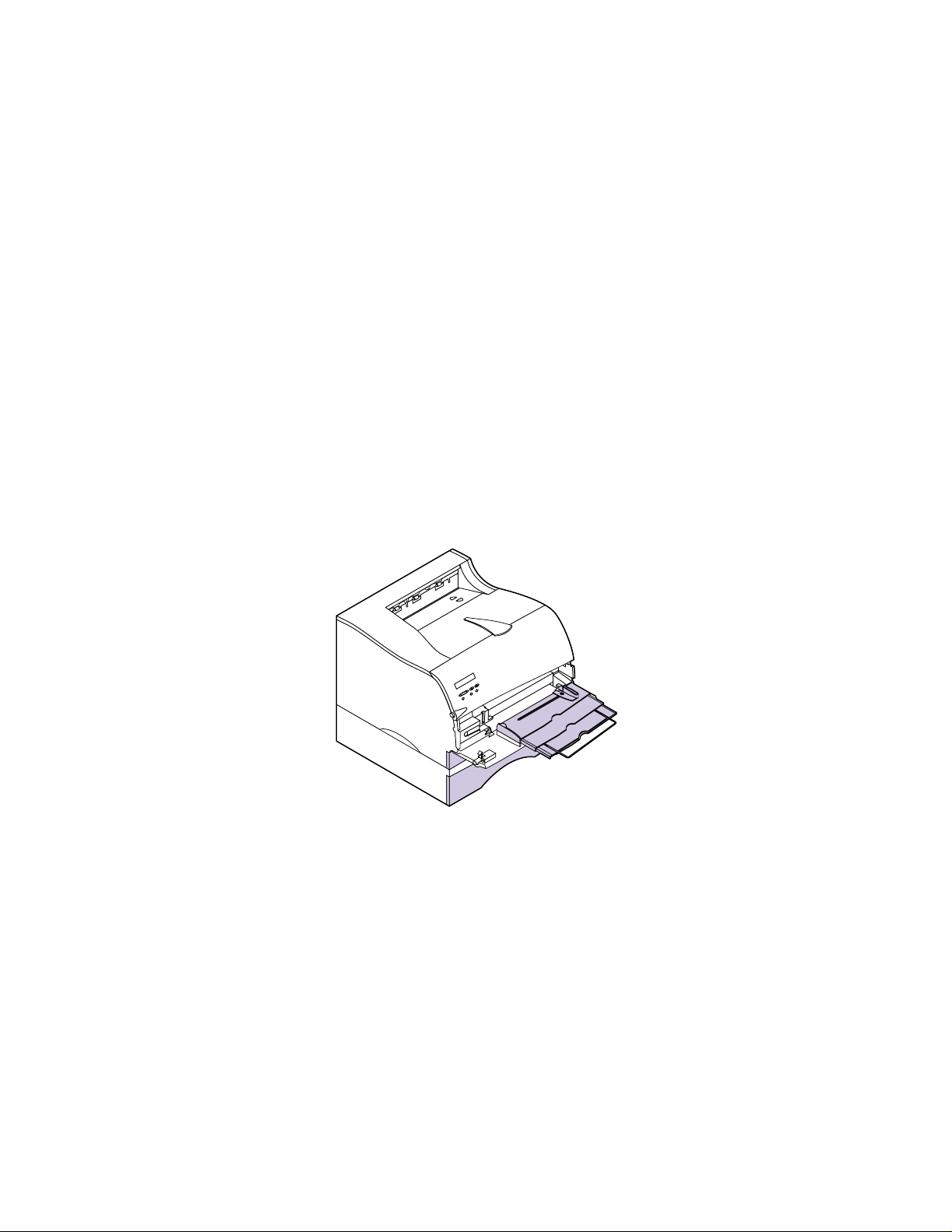
M410
M412
Page 2
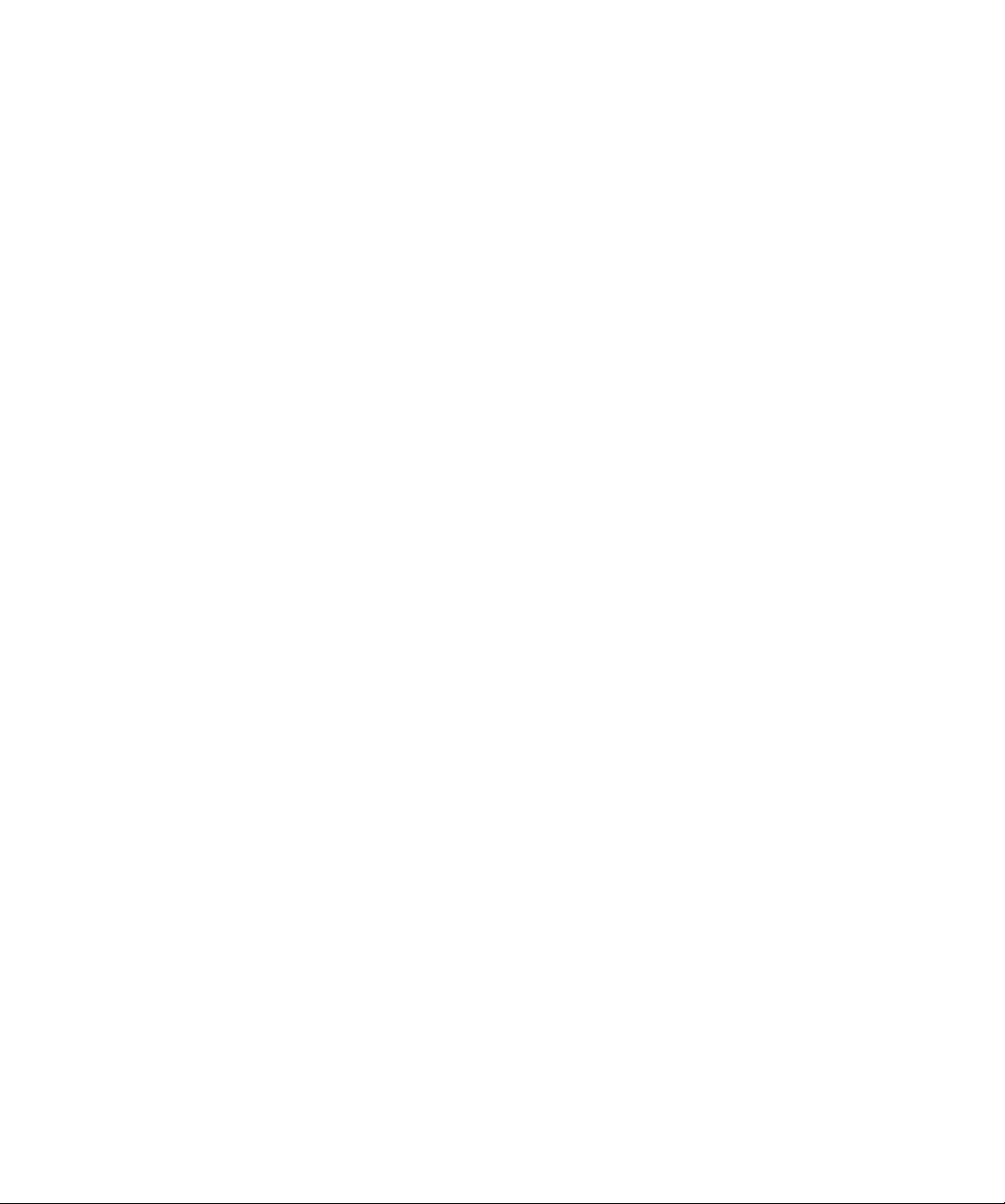
Prima edizione (maggio 2000)
Il presente paragrafo non è valido nei Paesi in cui le disposizioni qui riportate non sono ammissibili ai sensi di legge: LEXMARK
INTERNATIONAL, INC., FORNISCE LA PRESENTE PUBBLICAZIONE “COSÌ COME È” SENZA ALCUN TIPO DI GARANZIA, IMPLICITA O
ESPLICITA, INCLUSE, TRA L’ALTRO, EVENTUALI GARANZIE IMPLICITE DI COMMERCIABILITÀ O DI IDONEITÀ AD UNO SCOPO SPECIFICO.
Per particolari transazioni, alcuni stati non accettano l’esclusione di responsabilità per garanzie implicite o esplicite: pertanto tale dichiarazione potrebbe
risultare non applicabile.
La presente pubblicazione potrebbe contenere imprecisioni tecniche o errori tipografici. Periodicamente vengono apportate modifiche alle informazioni
qui riportate. Tali modifiche verranno incorporate nelle edizioni successive. In qualunque momento, i prodotti o i programmi qui descritti possono
essere soggetti a modifiche e migliorie.
Sul retro della pubblicazione viene riportato un modulo per i commenti dei lettori. Nel caso in cui il modulo non sia disponibile, tutti i commenti
possono essere inviati a Lexmark International, Inc., Department F95/035-3, 740 West New Circle Road, Lexington, Kentucky 40550, U.S.A. Per il Regno
Unito e l’Eire, l’indirizzo è Lexmark International Ltd., Marketing and Services Department, Westhorpe House, Westhorpe, Marlow Bucks SL7 3RQ.
Lexmark si riserva il diritto di utilizzare o divulgare le informazioni ricevute nei modi ritenuti adeguati, senza incorrere in alcun obbligo nei confronti
del mittente. Per acquistare copie aggiuntive delle pubblicazioni relative al presente prodotto, per il Regno Unito e l’Eire chiamare il numero 0628481500, negli altri Paesi contattare il rivenditore.
Ogni riferimento contenuto in questa pubblicazione a prodotti, programmi o servizi non implica l’intenzione del produttore di renderli disponibili in
tutti i Paesi in cui egli opera. I riferimenti a particolari prodotti, programmi o servizi non implicano che tali prodotti, programmi o servizi siano gli unici
a poter essere utilizzati. Qualsiasi prodotto, programma o servizio equivalente che non violi eventuali diritti di proprietà intellettuale può essere
utilizzato. La responsabilità della valutazione e della verifica del funzionamento abbinato a prodotti, programmi o servizi diversi da quelli indicati
espressamente dal produttore ricade esclusivamente sull’utente.
© Copyright 2000 Lexmark International, Inc.
Tutti i diritti riservati.
DIRITTI LIMITATI DEL GOVERNO DEGLI STATI UNITI
Il presente software e la relativa documentazione vengono forniti con DIRITTI LIMITATI. L’utilizzo e la copia da parte del governo sono soggetti alle
limitazioni previste nel sottoparagrafo (c)(1)(ii) della clausola Rights on Technical Data and Computer Software in DFARS 252.227-7013 e nelle
disposizioni FAR applicabili: Lexmark International, Inc., Lexington, KY 40550.
Page 3
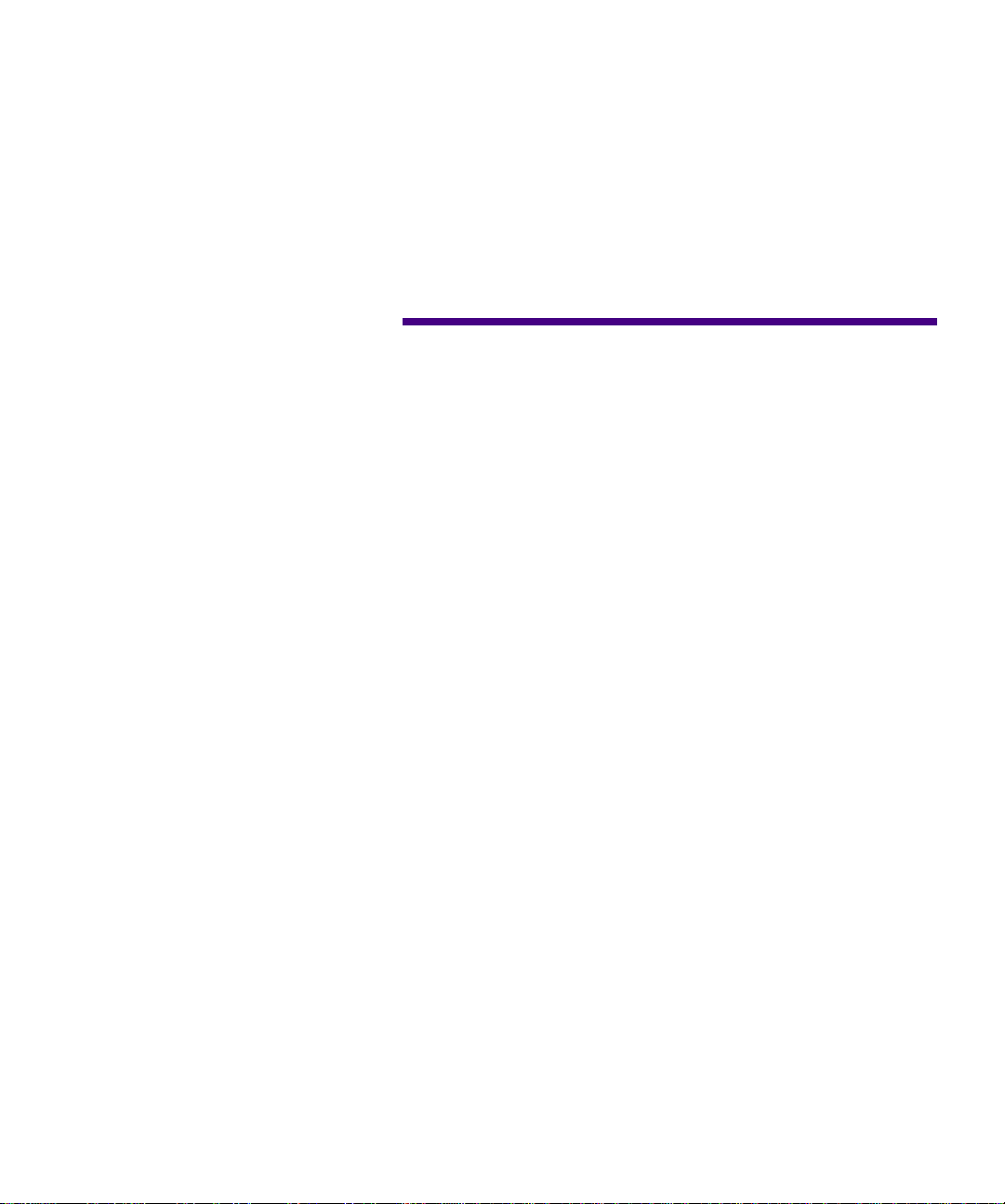
Sommario
Introduzione . . . . . . . . . . . . . . . . . . . . . . . . . . . . . ix
Informazioni sulla guida . . . . . . . . . . . . . . . . . . . . . . . . . . . . . . . . . . . . . . . ix
Altre informazioni . . . . . . . . . . . . . . . . . . . . . . . . . . . . . . . . . . . . . . . . . . . . . . x
Documenti in linea . . . . . . . . . . . . . . . . . . . . . . . . . . . . . . . . . . . . . . . . . . x
Marchi . . . . . . . . . . . . . . . . . . . . . . . . . . . . . . . . . . . xi
1 Installazione della stampante . . . . . . . . . . . . . . . 1
Disimballaggio della stampante . . . . . . . . . . . . . . . . . . . . . . . . . . . . . . . . . . 1
Rimozione della confezione della cartuccia di stampa . . . . . . . . . . . . . . . 2
Installazione della cartuccia di stampa . . . . . . . . . . . . . . . . . . . . . . . . . . . . 5
Caricamento del vassoio di alimentazione standard . . . . . . . . . . . . . . . . . 6
Installazione del sostegno per la carta . . . . . . . . . . . . . . . . . . . . . . . . . . . . 11
Collegamento della stampante ad un computer . . . . . . . . . . . . . . . . . . . . 12
Uso di un cavo parallelo . . . . . . . . . . . . . . . . . . . . . . . . . . . . . . . . . . . . . 12
Uso di un cavo USB . . . . . . . . . . . . . . . . . . . . . . . . . . . . . . . . . . . . . . . . . 14
Collegamento della stampante all'alimentazione . . . . . . . . . . . . . . . . . . . 20
Accensione della stampante . . . . . . . . . . . . . . . . . . . . . . . . . . . . . . . . . . . . . 21
Stampa della pagina delle impostazioni dei menu . . . . . . . . . . . . . . . . . 22
Installazione della mascherina del pannello operatore . . . . . . . . . . . . . . 23
Modifica della lingua dello schermo del pannello operatore . . . . . . . . . 24
Installazione dei programmi di utilità e dei driver per la stampante . . 25
Sommario
iii
Page 4
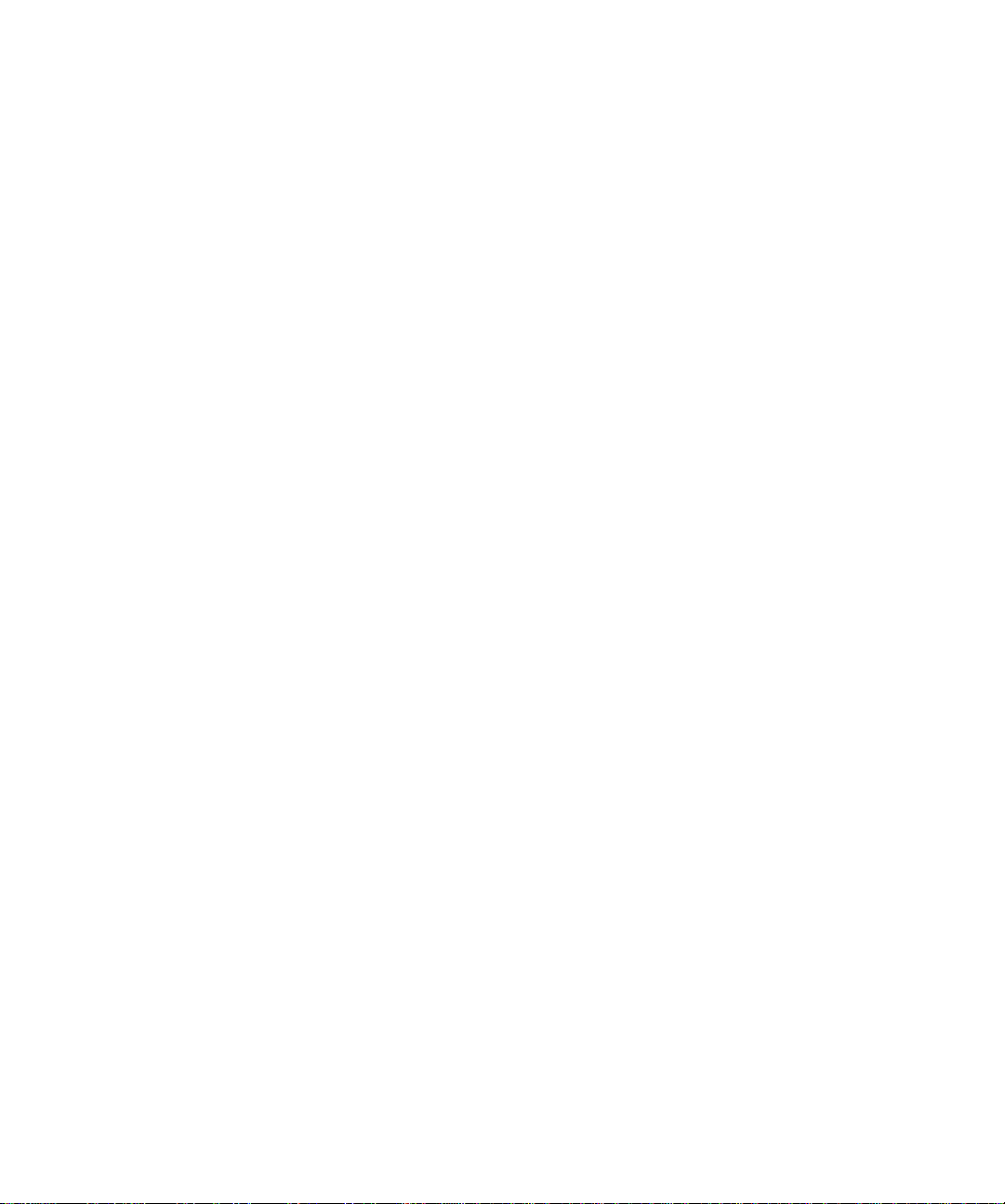
2 MarkVision . . . . . . . . . . . . . . . . . . . . . . . . . . . . . 27
Software di gestione della stampante MarkVision . . . . . . . . . . . . . . . . . . 27
Sistemi operativi supportati . . . . . . . . . . . . . . . . . . . . . . . . . . . . . . . . . . 27
Introduzione a MarkVision . . . . . . . . . . . . . . . . . . . . . . . . . . . . . . . . . . 27
MarkVision per server Intranet . . . . . . . . . . . . . . . . . . . . . . . . . . . . . . . . . . 28
Guida introduttiva a MarkVision per server Intranet . . . . . . . . . . . . 29
MarkVision per reti UNIX . . . . . . . . . . . . . . . . . . . . . . . . . . . . . . . . . . . . . . 30
Lexmark MarkTrack . . . . . . . . . . . . . . . . . . . . . . . . . . . . . . . . . . . . . . . . . . . 30
Lexmark NetPnP . . . . . . . . . . . . . . . . . . . . . . . . . . . . . . . . . . . . . . . . . . . . . . 31
Strumenti per l'installazione e la distribuzione del software . . . . . . . . . 32
Optra Forms . . . . . . . . . . . . . . . . . . . . . . . . . . . . . . . . . . . . . . . . . . . . . . . . . . 33
Stampanti Solaris Ready per clienti Sun . . . . . . . . . . . . . . . . . . . . . . . . . . 34
3 Pannello operatore e menu . . . . . . . . . . . . . . . . 35
Pannello operatore . . . . . . . . . . . . . . . . . . . . . . . . . . . . . . . . . . . . . . . . . . . . 36
Spia luminosa della stampante . . . . . . . . . . . . . . . . . . . . . . . . . . . . . . . 36
Pulsanti del pannello operatore . . . . . . . . . . . . . . . . . . . . . . . . . . . . . . 37
Messaggi della stampante . . . . . . . . . . . . . . . . . . . . . . . . . . . . . . . . . . . . . . 39
Messaggi di stato . . . . . . . . . . . . . . . . . . . . . . . . . . . . . . . . . . . . . . . . . . . 39
Messaggi di intervento . . . . . . . . . . . . . . . . . . . . . . . . . . . . . . . . . . . . . . 39
Messaggi di servizio . . . . . . . . . . . . . . . . . . . . . . . . . . . . . . . . . . . . . . . . 40
Menu del pannello operatore . . . . . . . . . . . . . . . . . . . . . . . . . . . . . . . . . . . 40
Stampa della pagina di impostazioni dei menu . . . . . . . . . . . . . . . . . 41
Modifica delle impostazioni dei menu . . . . . . . . . . . . . . . . . . . . . . . . . 42
Disattivazione dei menu del pannello operatore . . . . . . . . . . . . . . . . 44
Panoramica dei menu della stampante . . . . . . . . . . . . . . . . . . . . . . . . 45
Menu Carta . . . . . . . . . . . . . . . . . . . . . . . . . . . . . . . . . . . . . . . . . . . . . . . . 47
Menu Fascicolaz. . . . . . . . . . . . . . . . . . . . . . . . . . . . . . . . . . . . . . . . . . . . 56
Menu Utilità . . . . . . . . . . . . . . . . . . . . . . . . . . . . . . . . . . . . . . . . . . . . . . . 62
Menu Processo . . . . . . . . . . . . . . . . . . . . . . . . . . . . . . . . . . . . . . . . . . . . . 65
Menu Qualità . . . . . . . . . . . . . . . . . . . . . . . . . . . . . . . . . . . . . . . . . . . . . . 77
Menu Impostaz. . . . . . . . . . . . . . . . . . . . . . . . . . . . . . . . . . . . . . . . . . . . . 79
Menu Emulaz. PCL . . . . . . . . . . . . . . . . . . . . . . . . . . . . . . . . . . . . . . . . . 87
Menu PostScript . . . . . . . . . . . . . . . . . . . . . . . . . . . . . . . . . . . . . . . . . . . . 91
Menu Parallelo . . . . . . . . . . . . . . . . . . . . . . . . . . . . . . . . . . . . . . . . . . . . . 92
Menu Seriale . . . . . . . . . . . . . . . . . . . . . . . . . . . . . . . . . . . . . . . . . . . . . . . 96
Menu Rete . . . . . . . . . . . . . . . . . . . . . . . . . . . . . . . . . . . . . . . . . . . . . . . . 100
iv
Sommario
Page 5
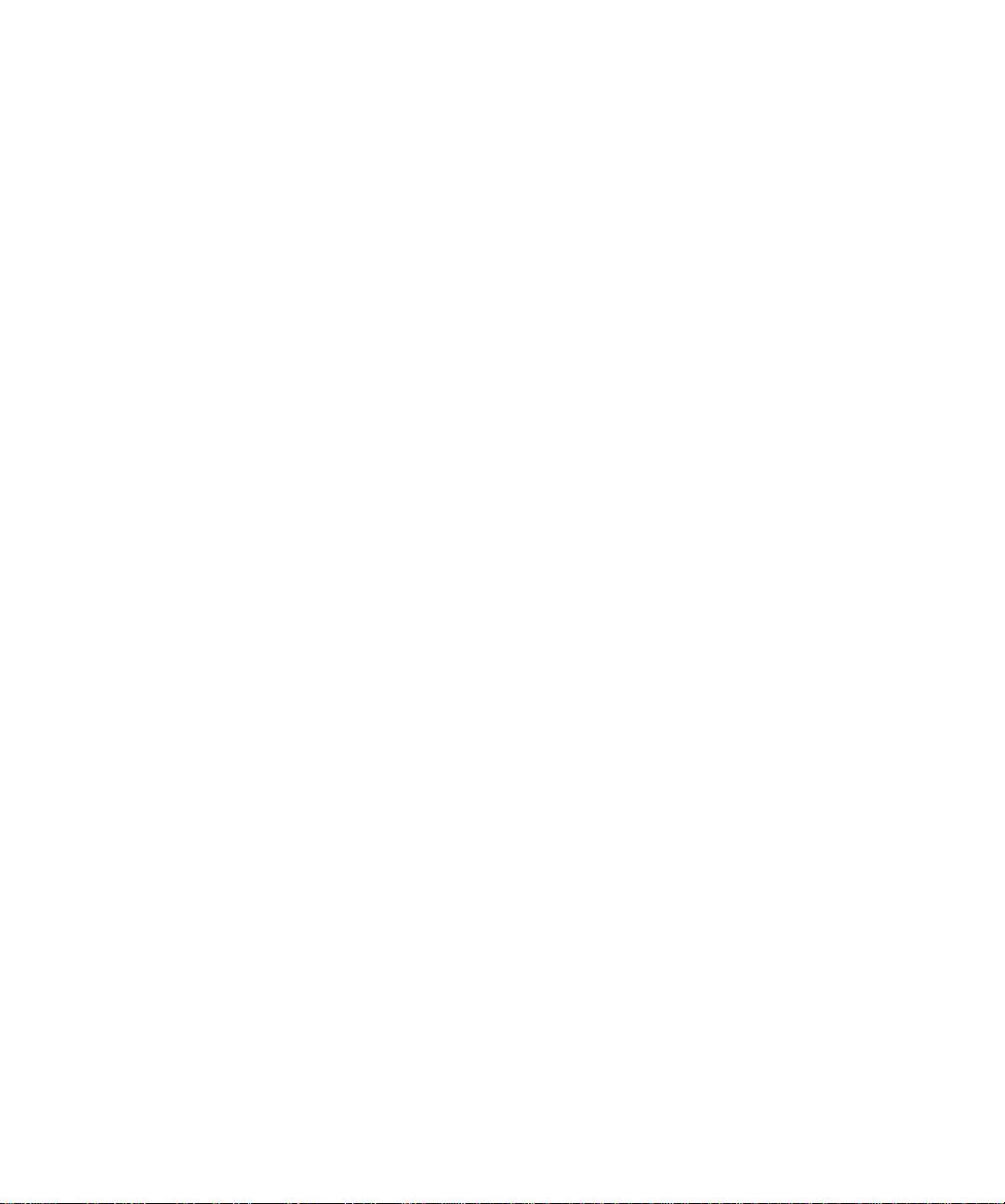
Menu Infrarossi . . . . . . . . . . . . . . . . . . . . . . . . . . . . . . . . . . . . . . . . . . . 102
Menu LocalTalk . . . . . . . . . . . . . . . . . . . . . . . . . . . . . . . . . . . . . . . . . . . 105
Menu USB . . . . . . . . . . . . . . . . . . . . . . . . . . . . . . . . . . . . . . . . . . . . . . . 108
Menu Fax . . . . . . . . . . . . . . . . . . . . . . . . . . . . . . . . . . . . . . . . . . . . . . . . 111
Menu Config. . . . . . . . . . . . . . . . . . . . . . . . . . . . . . . . . . . . . . . . . . . . . . 115
Processi in stampa e in attesa . . . . . . . . . . . . . . . . . . . . . . . . . . . . . . . . . . 117
Processi riservati . . . . . . . . . . . . . . . . . . . . . . . . . . . . . . . . . . . . . . . . . . 117
Processi in attesa . . . . . . . . . . . . . . . . . . . . . . . . . . . . . . . . . . . . . . . . . . 118
Stampa e eliminazione di processi in attesa . . . . . . . . . . . . . . . . . . . 120
Immissione di un PIN (Personal Identification Number) . . . . . . . . . . . 121
Errori di formattazione dei processi in stampa e in attesa . . . . . . . . . . 123
4
Uso dei materiali di stampa . . . . . . . . . . . . . . 125
Origini carta e dimensioni . . . . . . . . . . . . . . . . . . . . . . . . . . . . . . . . . . . . . 126
Istruzioni sul materiale di stampa . . . . . . . . . . . . . . . . . . . . . . . . . . . . . . 128
Carta . . . . . . . . . . . . . . . . . . . . . . . . . . . . . . . . . . . . . . . . . . . . . . . . . . . . 128
Carta intestata . . . . . . . . . . . . . . . . . . . . . . . . . . . . . . . . . . . . . . . . . . . . 129
Lucidi . . . . . . . . . . . . . . . . . . . . . . . . . . . . . . . . . . . . . . . . . . . . . . . . . . . 129
Buste . . . . . . . . . . . . . . . . . . . . . . . . . . . . . . . . . . . . . . . . . . . . . . . . . . . . 130
Etichette . . . . . . . . . . . . . . . . . . . . . . . . . . . . . . . . . . . . . . . . . . . . . . . . . 131
Istruzioni sui cartoncini . . . . . . . . . . . . . . . . . . . . . . . . . . . . . . . . . . . . . . . 133
Conservazione del materiale di stampa . . . . . . . . . . . . . . . . . . . . . . . . . . 134
Caricamento del materiale di stampa . . . . . . . . . . . . . . . . . . . . . . . . . . . . 134
Caricamento del vassoio di alimentazione . . . . . . . . . . . . . . . . . . . . 134
Caricamento dell'alimentatore multiuso . . . . . . . . . . . . . . . . . . . . . . 141
Uso dei raccoglitori di uscita . . . . . . . . . . . . . . . . . . . . . . . . . . . . . . . . . . . 144
Uso del raccoglitore di uscita standard . . . . . . . . . . . . . . . . . . . . . . . 144
Uso del raccoglitore di uscita posteriore . . . . . . . . . . . . . . . . . . . . . . 145
Stampa su carta intestata . . . . . . . . . . . . . . . . . . . . . . . . . . . . . . . . . . . . . . 146
Collegamento dei vassoi . . . . . . . . . . . . . . . . . . . . . . . . . . . . . . . . . . . . . . . 146
Stampa
fronte/retro manuale . . . . . . . . . . . . . . . . . . . . . . . . . . . . . . . . . . . . . . . . . 147
Stampa fronte/retro dall'alimentatore multiuso . . . . . . . . . . . . . . . 147
Stampa fronte/retro dai vassoi . . . . . . . . . . . . . . . . . . . . . . . . . . . . . . 147
Come evitare gli inceppamenti della carta . . . . . . . . . . . . . . . . . . . . . . . 149
Sommario
v
Page 6
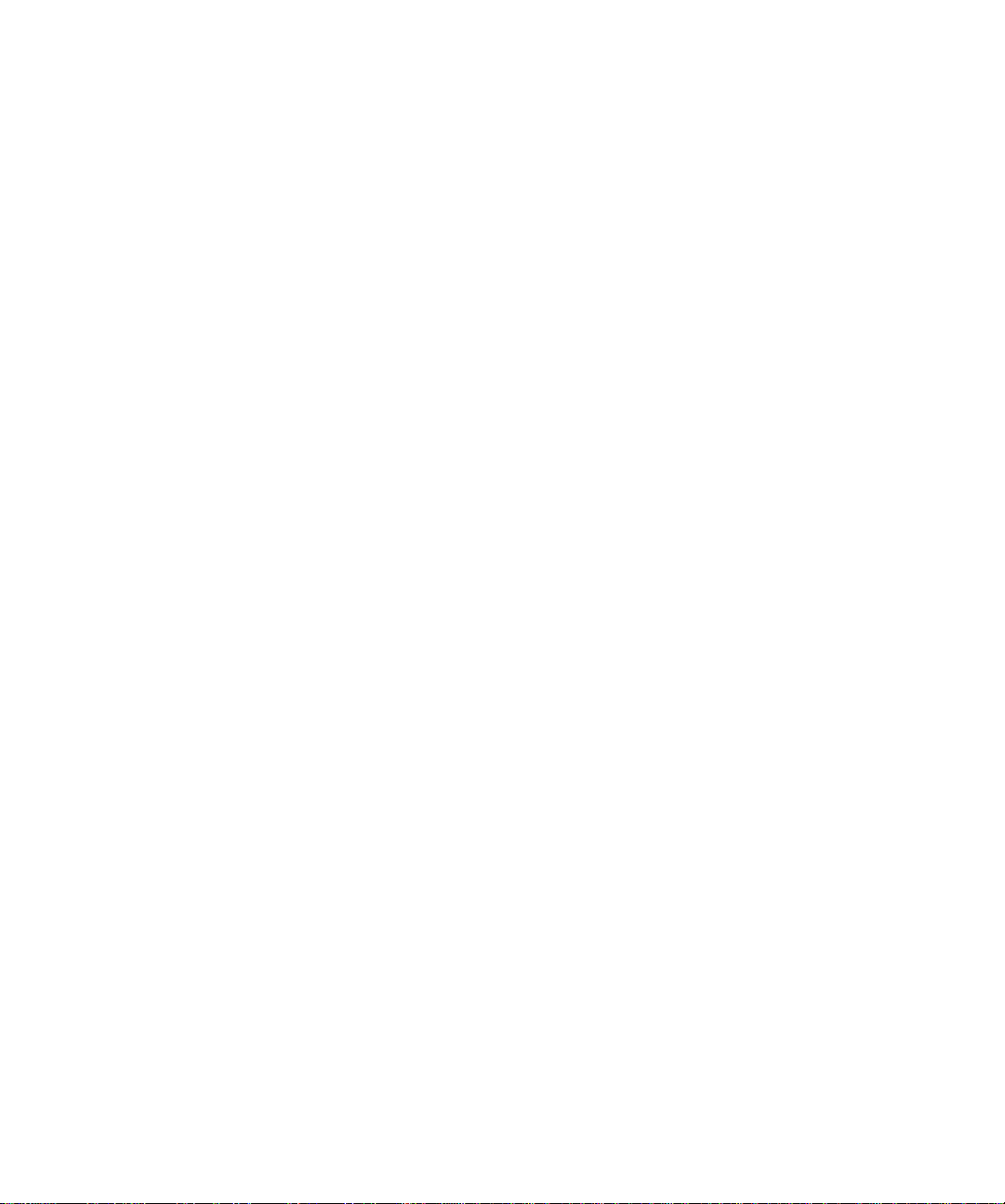
5 Alimentatore multiuso . . . . . . . . . . . . . . . . . . . 151
Istruzioni per l'alimentatore multiuso . . . . . . . . . . . . . . . . . . . . . . . . . . . 152
Apertura dell'alimentatore multiuso . . . . . . . . . . . . . . . . . . . . . . . . . . . . 153
Caricamento dell'alimentatore multiuso . . . . . . . . . . . . . . . . . . . . . . . . . 155
Caricamento del materiale di stampa . . . . . . . . . . . . . . . . . . . . . . . . . 155
Uso dell'alimentatore multiuso . . . . . . . . . . . . . . . . . . . . . . . . . . . . . . . . . 161
Chiusura dell'alimentatore multiuso . . . . . . . . . . . . . . . . . . . . . . . . . . . . 162
6 Messaggi della stampante . . . . . . . . . . . . . . . . 163
Messaggi di stato . . . . . . . . . . . . . . . . . . . . . . . . . . . . . . . . . . . . . . . . . . . . . 163
Messaggi della riga 1 . . . . . . . . . . . . . . . . . . . . . . . . . . . . . . . . . . . . . . . 164
Messaggi di avvertenza . . . . . . . . . . . . . . . . . . . . . . . . . . . . . . . . . . . . 171
Messaggi di intervento . . . . . . . . . . . . . . . . . . . . . . . . . . . . . . . . . . . . . . . . 172
7 Risoluzione dei problemi della stampante . . 189
Problemi relativi allo schermo . . . . . . . . . . . . . . . . . . . . . . . . . . . . . . . . . . 191
Problemi di stampa . . . . . . . . . . . . . . . . . . . . . . . . . . . . . . . . . . . . . . . . . . . 192
Problemi di qualità di stampa . . . . . . . . . . . . . . . . . . . . . . . . . . . . . . . . . . 194
Problemi relativi alle opzioni . . . . . . . . . . . . . . . . . . . . . . . . . . . . . . . . . . 196
Problemi di stampa in rete . . . . . . . . . . . . . . . . . . . . . . . . . . . . . . . . . . . . . 198
Altri problemi . . . . . . . . . . . . . . . . . . . . . . . . . . . . . . . . . . . . . . . . . . . . . . . 199
vi
8 Eliminazione degli inceppamenti . . . . . . . . . . 201
Possibili aree di inceppamento carta . . . . . . . . . . . . . . . . . . . . . . . . . . . . 202
200 e 201 Incep. carta – Rimuovere cart. . . . . . . . . . . . . . . . . . . . . . . 202
202 Incep. carta - Aprire sp. post. . . . . . . . . . . . . . . . . . . . . . . . . . . . . 205
203 Incep. carta - Carta corta . . . . . . . . . . . . . . . . . . . . . . . . . . . . . . . . 209
250 Incep. carta - Contr. al. m.uso . . . . . . . . . . . . . . . . . . . . . . . . . . . . 211
9
Sommario
Manutenzione della stampante . . . . . . . . . . . 213
Ordinazione di una cartuccia di stampa . . . . . . . . . . . . . . . . . . . . . . . . . 213
Conservazione della cartuccia di stampa . . . . . . . . . . . . . . . . . . . . . . . . 214
Sostituzione della cartuccia di stampa . . . . . . . . . . . . . . . . . . . . . . . . . . . 214
Pulizia delle lenti delle testine . . . . . . . . . . . . . . . . . . . . . . . . . . . . . . . . . . 215
Page 7
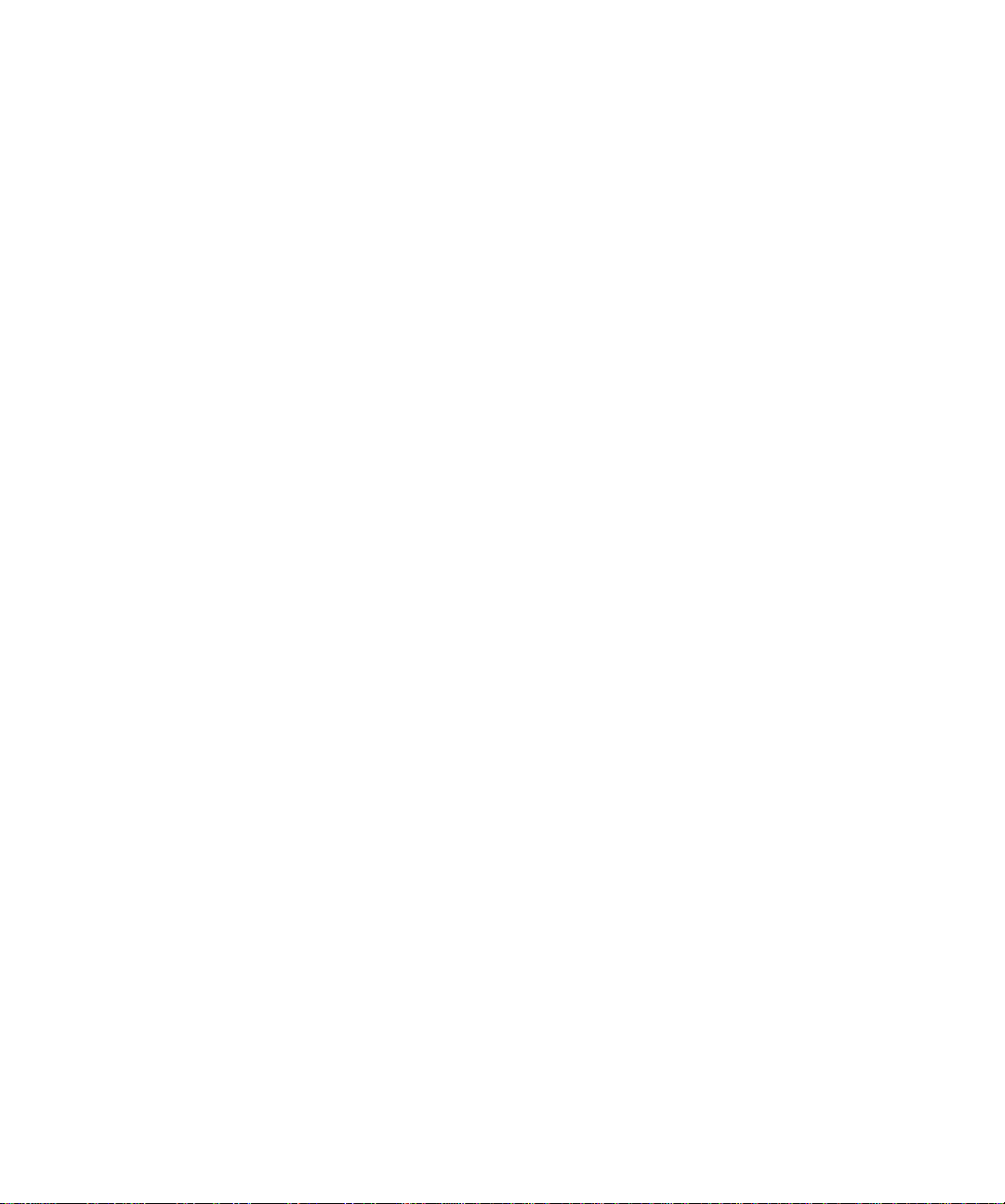
Ordinazione del kit del rullo di carica . . . . . . . . . . . . . . . . . . . . . . . . . . . 216
10
11
Fax . . . . . . . . . . . . . . . . . . . . . . . . . . . . . . . . . . . . 217
Informazioni sulla porta fax . . . . . . . . . . . . . . . . . . . . . . . . . . . . . . . . . . . 217
Scelta dell'hardware . . . . . . . . . . . . . . . . . . . . . . . . . . . . . . . . . . . . . . . . . . 217
Impostazione della porta fax . . . . . . . . . . . . . . . . . . . . . . . . . . . . . . . . . . 218
Ripristino di una porta fax . . . . . . . . . . . . . . . . . . . . . . . . . . . . . . . . . . . . . 219
Disabilitazione di una porta fax . . . . . . . . . . . . . . . . . . . . . . . . . . . . . . . . 220
Memoria e schede opzionali . . . . . . . . . . . . . . 221
Accesso alla scheda di sistema della stampante . . . . . . . . . . . . . . . . . . . 221
Informazioni sulle schede di memoria . . . . . . . . . . . . . . . . . . . . . . . . . . . 226
Memoria della stampante . . . . . . . . . . . . . . . . . . . . . . . . . . . . . . . . . . . 226
Memoria Flash . . . . . . . . . . . . . . . . . . . . . . . . . . . . . . . . . . . . . . . . . . . . 226
Installazione delle memorie opzionali . . . . . . . . . . . . . . . . . . . . . . . . . . . 227
Rimozione delle schede di memoria . . . . . . . . . . . . . . . . . . . . . . . . . . . . . 230
Informazioni sulle schede opzionali . . . . . . . . . . . . . . . . . . . . . . . . . . . . . 231
Server di stampa interno (adattatore di rete interno) . . . . . . . . . . . 231
Scheda opzionale di interfaccia triporta . . . . . . . . . . . . . . . . . . . . . . 232
Disco fisso opzionale . . . . . . . . . . . . . . . . . . . . . . . . . . . . . . . . . . . . . . . 232
Scheda di interfaccia parallela/USB opzionale . . . . . . . . . . . . . . . . . 235
Installazione di una scheda opzionale . . . . . . . . . . . . . . . . . . . . . . . . . . . 236
Rimozione di una scheda opzionale . . . . . . . . . . . . . . . . . . . . . . . . . . . . . 239
Chiusura della scheda di sistema della stampante . . . . . . . . . . . . . . . . . 240
12
13
14
Cassetto opzionale da 500 fogli . . . . . . . . . . . 243
Installazione del cassetto opzionale . . . . . . . . . . . . . . . . . . . . . . . . . . . . . 243
Adattatore a infrarossi . . . . . . . . . . . . . . . . . . . 247
Collegamento del cavo e uso dell'adattatore a infrarossi . . . . . . . . . . . 247
Verifica dell'installazione delle opzioni . . . . 249
Stampa della pagina di impostazioni dei menu . . . . . . . . . . . . . . . . . . . 249
Sommario
vii
Page 8
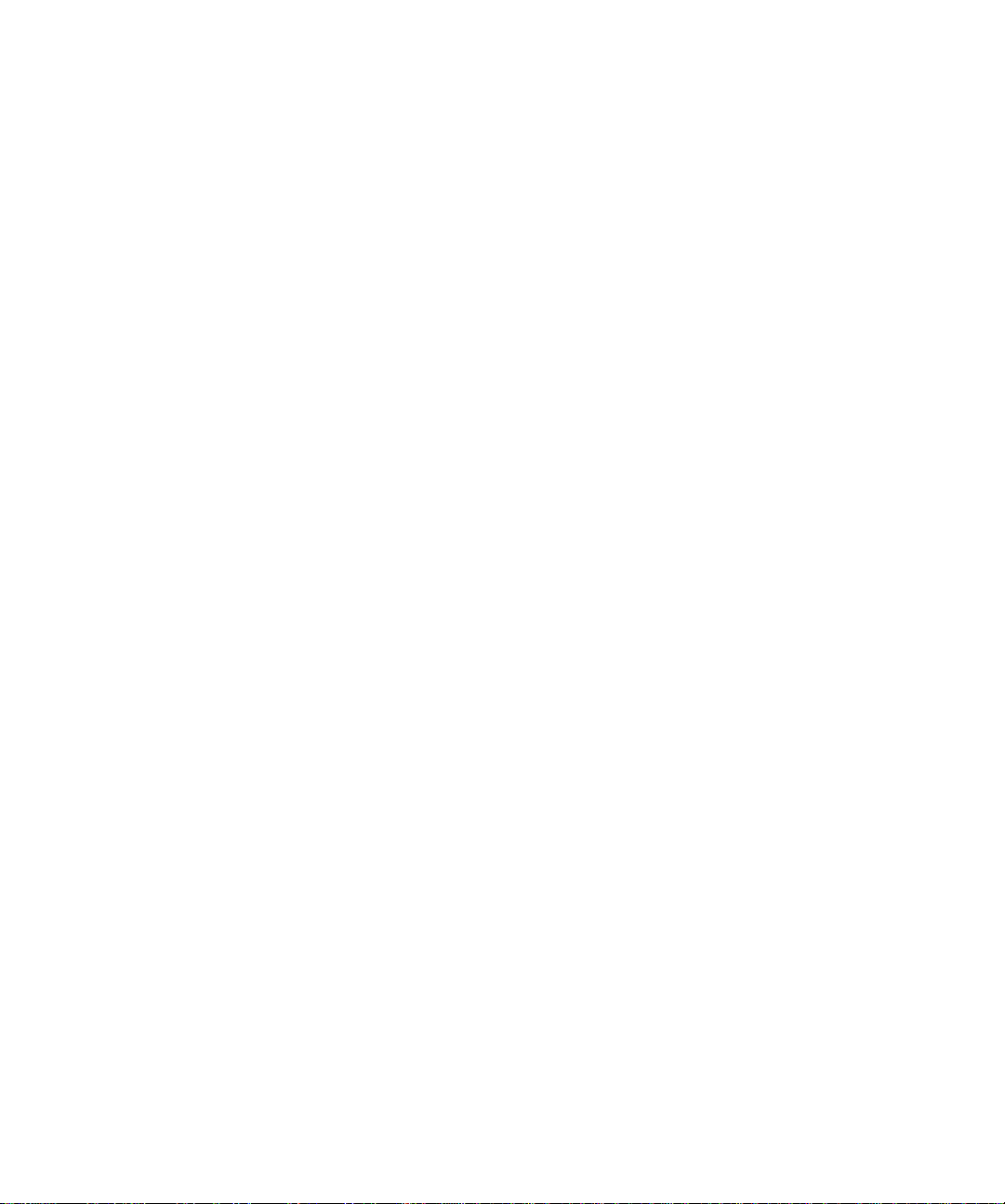
Appendix A: Informazioni sui font . . . . . . . . . 251
Font e tipi di carattere . . . . . . . . . . . . . . . . . . . . . . . . . . . . . . . . . . . . . . . . . 251
Stile e intensità . . . . . . . . . . . . . . . . . . . . . . . . . . . . . . . . . . . . . . . . . . . . 251
Passo e dimensione in punti . . . . . . . . . . . . . . . . . . . . . . . . . . . . . . . . 253
Font scalabili e font bitmap . . . . . . . . . . . . . . . . . . . . . . . . . . . . . . . . . . . . 255
Font residenti . . . . . . . . . . . . . . . . . . . . . . . . . . . . . . . . . . . . . . . . . . . . . . . . 256
Set di simboli . . . . . . . . . . . . . . . . . . . . . . . . . . . . . . . . . . . . . . . . . . . . . . . . 260
Set di simboli per emulazione PCL 6 . . . . . . . . . . . . . . . . . . . . . . . . . 260
Font trasferibili . . . . . . . . . . . . . . . . . . . . . . . . . . . . . . . . . . . . . . . . . . . . . . . 262
Stampa di un elenco di esempi di font . . . . . . . . . . . . . . . . . . . . . . . . . . . 263
Appendix B: Avvertenze . . . . . . . . . . . . . . . . . . 265
Appendix C: Norme di sicurezza . . . . . . . . . . . 275
Glossario . . . . . . . . . . . . . . . . . . . . . . . . . . . . . . . . 287
viii
Indice . . . . . . . . . . . . . . . . . . . . . . . . . . . . . . . . . . . 305
Sommario
Page 9
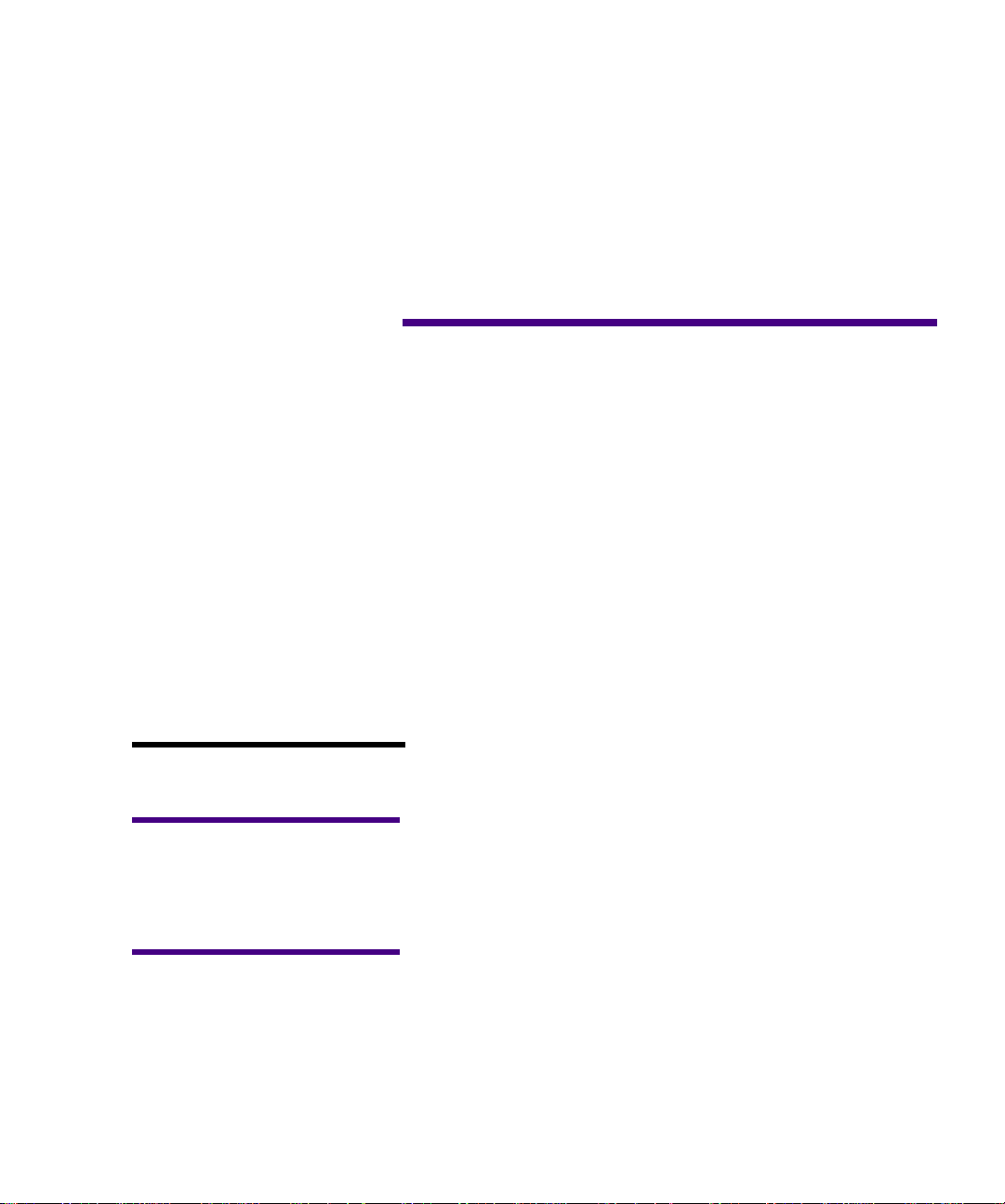
Introduzione
Informazioni sulla
guida
Nota:
aggiuntive utili per l'utente.
Avvertenza!
possibilità che l'hardware o il
software della stampante
vengano danneggiati.
Fornisce informazioni
Segnala la
Questa Guida per l’utente contiene informazioni sulla
stampante laser Lexmark Optra M410 e M412. Fornisce,
inoltre, istruzioni per l’installazione della stampante e
delle relative opzioni, nonché informazioni sul
caricamento del materiale di stampa, la modifica delle
impostazioni della stampante, la sostituzione dei materiali
di consumo della stampante e la risoluzione dei problemi.
Si consiglia di tenere questo manuale a portata di mano e
di farvi riferimento quando si desiderano informazioni
sulle funzioni della stampante o in caso di problemi di
stampa.
Di seguito vengono illustrate le convenzioni tipografiche
utilizzate nella presente guida:
• Le note e le avvertenze sono disposte sul lato
sinistro della pagina.
• I pulsanti del pannello operatore sono indicati in
grassetto:
Dopo aver modificato un’impostazione di menu,
premere
OK
.
Attenzione!
possibilità di lesioni personali.
Segnala la
• Anche i nomi, le voci e le impostazioni di menu e i
messaggi visualizzati sullo schermo del pannello
operatore sono indicati in grassetto:
Se viene visualizzato il messaggio
sullo schermo del pannello operatore della
Caricare vass. 1
Introduzione
ix
Page 10
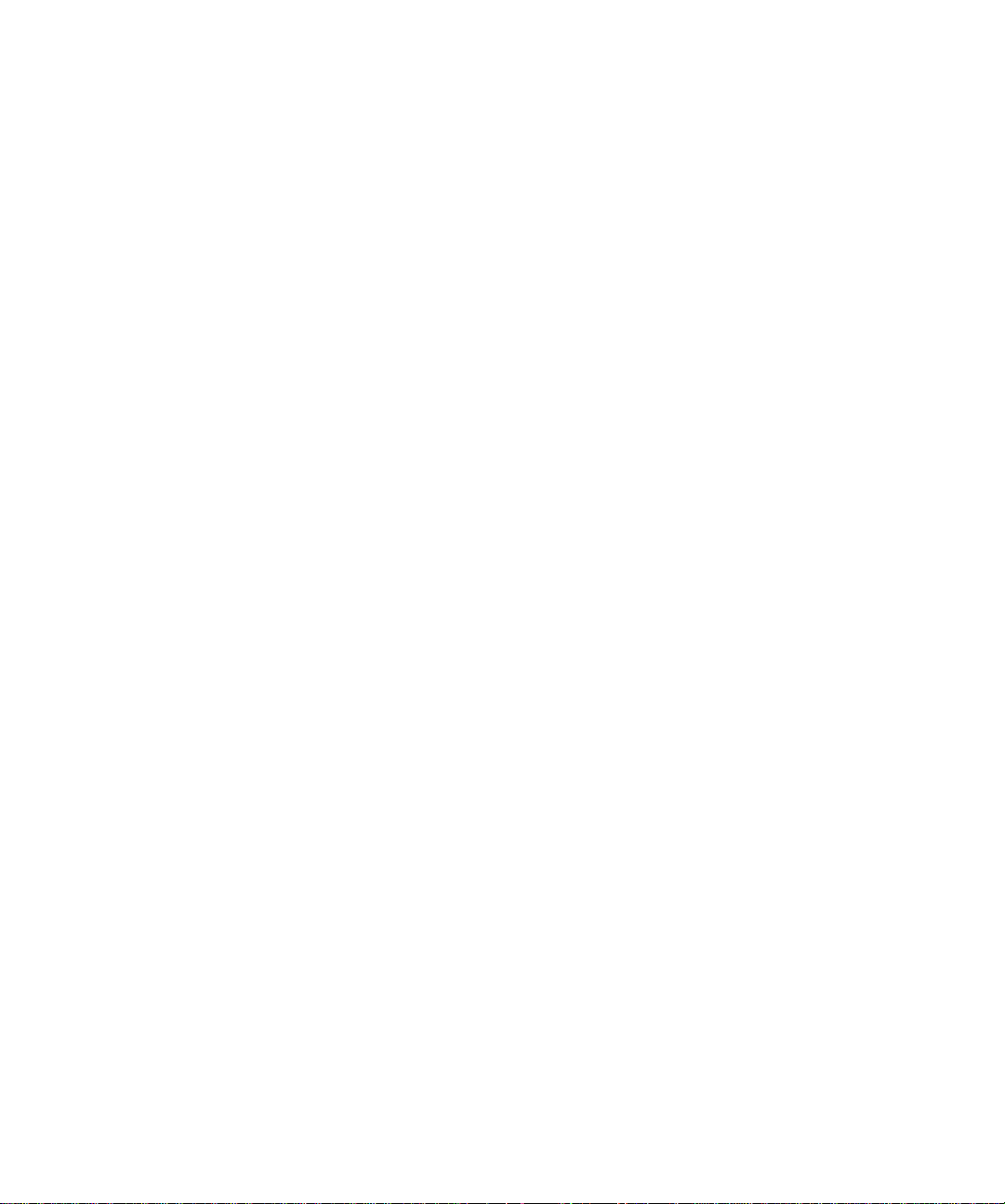
stampante, è necessario caricare il materiale di
stampa nel vassoio 1 e premere
poter riprendere la stampa.
OK
prima di
Altre informazioni
Documenti in linea
L’impostazione
MENU CARTA
Oltre alla Guida per l’utente, Lexmark mette a disposizione
altre fonti di informazioni sulla stampante e sui prodotti e
servizi Lexmark.
Il CD dei programmi di utilità, di MarkVision e dei driver
fornito con la stampante contiene numerosi documenti in
linea. Per le istruzioni di avvio, consultare l'opuscolo
fornito con il CD. Dopo avere avviato il CD, fare clic su
Visualizza documenti per visualizzare l'elenco dei
documenti disponibili.
Il CD include:
Le informazioni sul programma di utilità per la stampante
MarkVision, che riportano una spiegazione dettagliata
delle procedure di installazione di MarkVision per
Windows 95/98/2000, Windows NT 4.0, Macintosh e OS/
2 su varie reti. Inoltre, descrivono alcune delle funzioni
più comuni di MarkVision.
Origine carta
.
è disponibile nel
• Documenti che forniscono informazioni generali
sull’impostazione di un server di stampa opzionale
dopo la sua installazione nella stampante.
• Documenti che descrivono i font e le risorse
disponibili.
• Il documento Card Stock & Label Guide che fornisce
informazioni dettagliate sul materiale di stampa più
adatto alla stampante.
• Il documento Technical Reference che fornisce
informazioni sui linguaggi e i comandi della
stampante, sulle specifiche di interfaccia e sulla
gestione della memoria.
x
Introduzione
Page 11
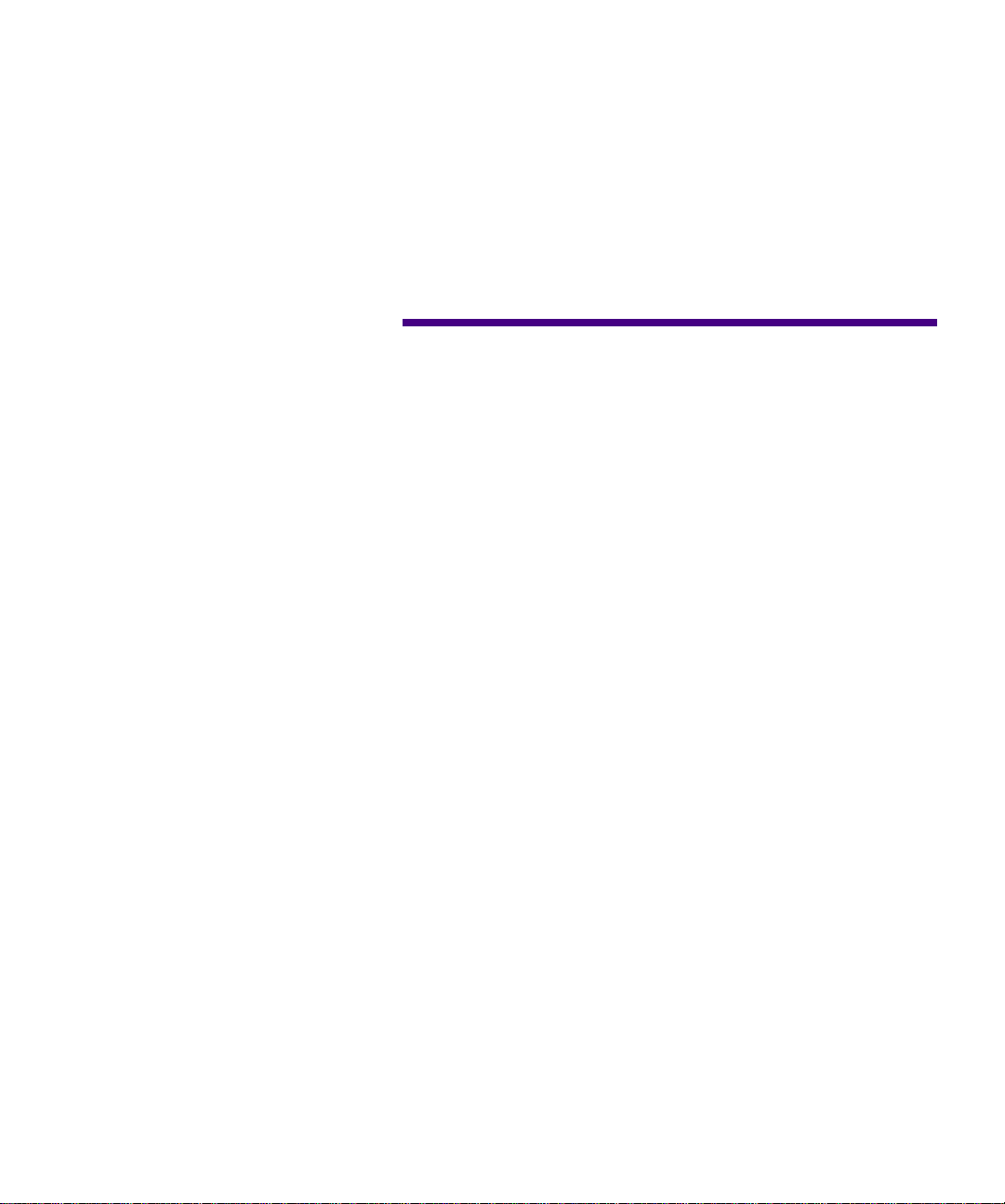
Marchi
Lexmark, Lexmark con simbolo del diamante, MarkNet,
MarkVision e Optra sono marchi di Lexmark
International, Inc. registrati negli Stati Uniti e/o in altri
paesi.
MarkTrack, Optra Forms e PictureGrade sono marchi di
Lexmark International, Inc.
Operation ReSource è un marchio di servizio di Lexmark
International, Inc.
®
PCL
è un marchio registrato di Hewlett-Packard
Company. PCL 6 è la denominazione Hewlett-Packard
Company di una serie di comandi (linguaggio) e funzioni
inclusi nelle stampanti. La stampante è compatibile con il
linguaggio PCL 6. Ciò significa che la stampante riconosce
i comandi PCL 6 utilizzati nei diversi programmi
applicativi ed è in grado di emulare le funzioni
corrispondenti.
PostScript
Incorporated. PostScript Level 3 è la denominazione
Adobe Systems di una serie di comandi (linguaggio), font
e funzioni della stampante inclusi nel software. La
stampante è compatibile con il linguaggio PostScript 3.
Ciò significa che la stampante riconosce i comandi
PostScript 3 utilizzati nei diversi programmi applicativi ed
è in grado di emulare le funzioni corrispondenti.
I dettagli relativi alla compatibilità sono inclusi nel
Technical Reference.
®
è un marchio registrato di Adobe Systems
Marchi
xi
Page 12
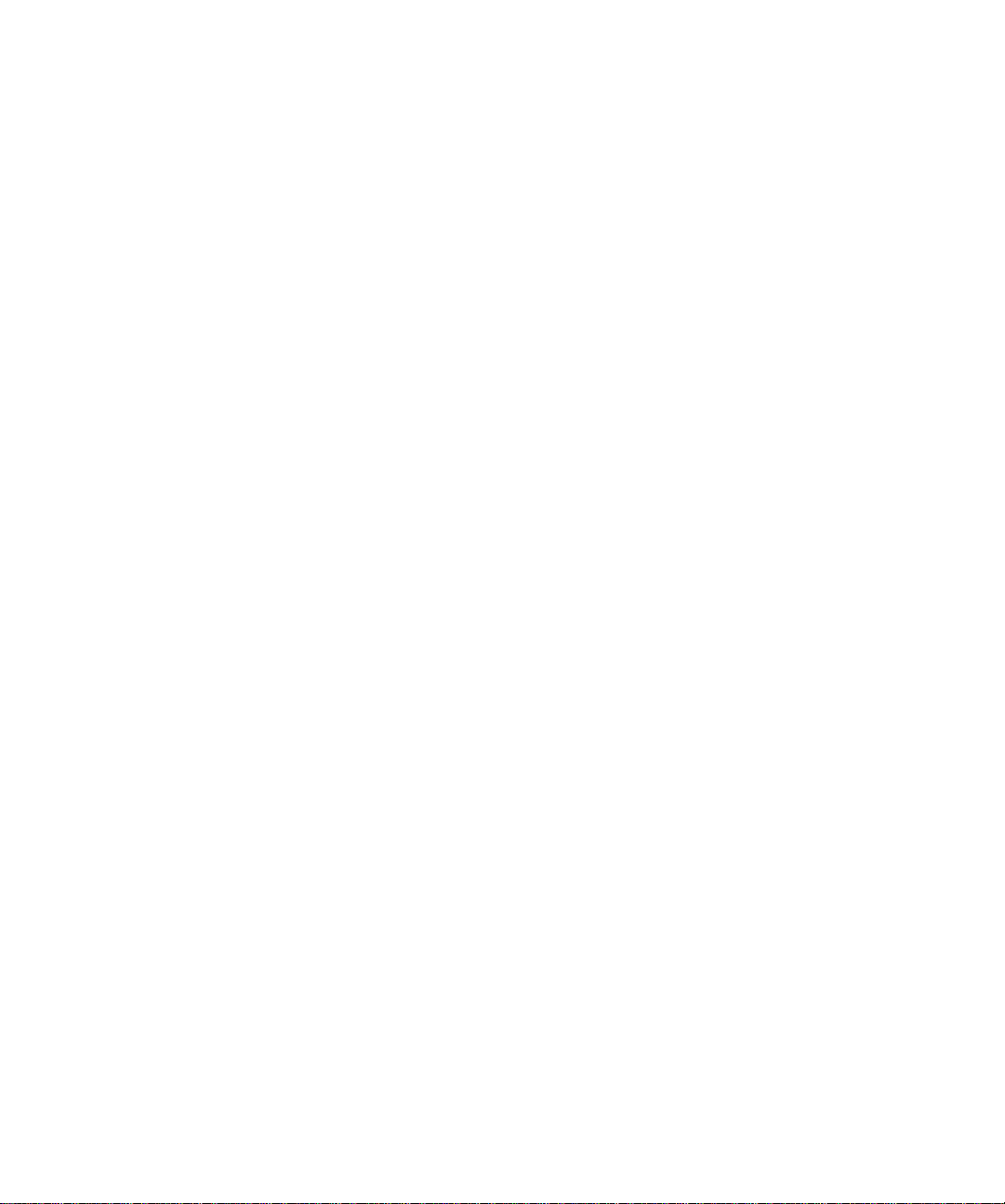
xii
Marchi
Page 13
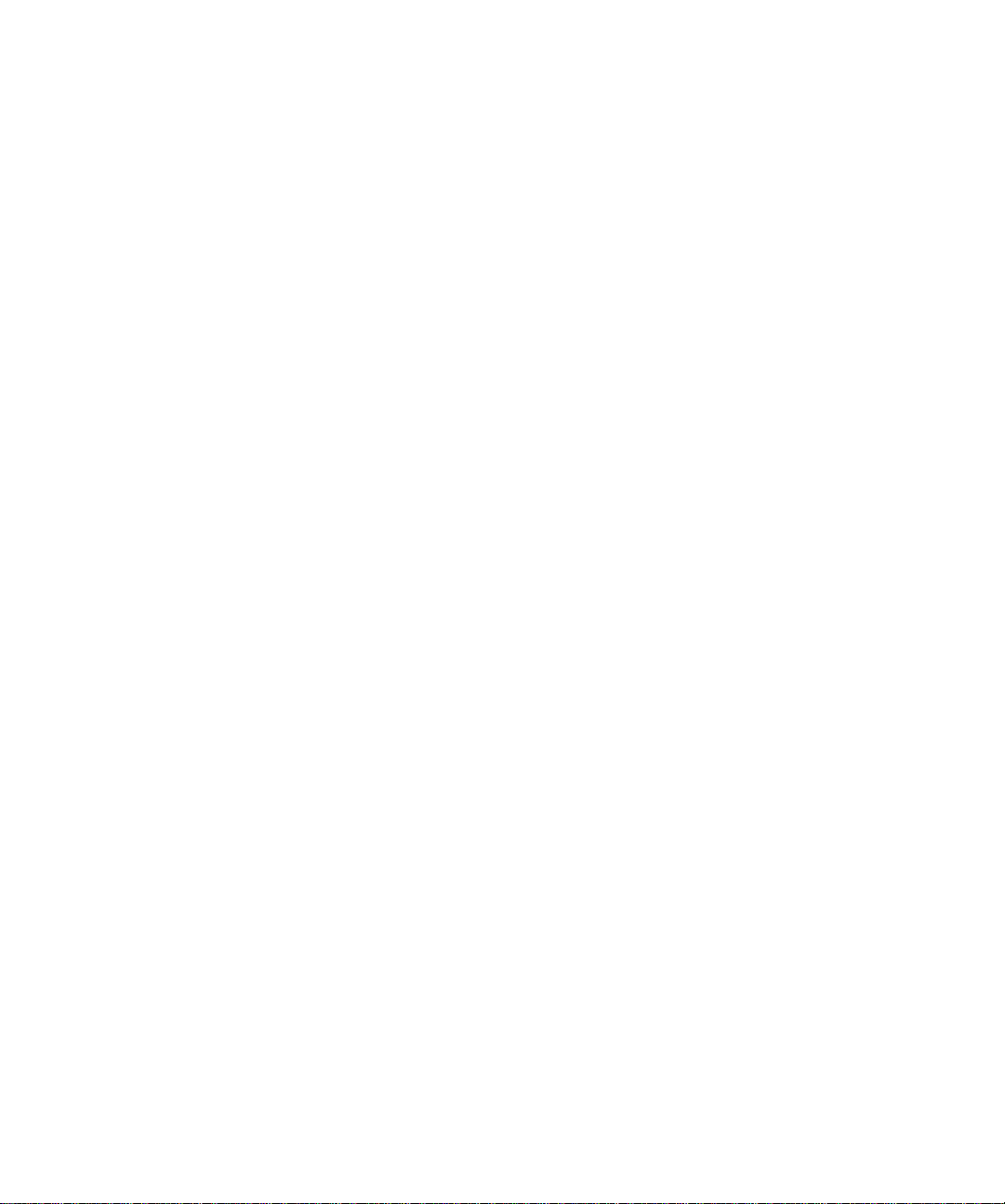
I seguenti termini sono marchi o marchi registrati delle
società indicate.
Albertus The Monotype Corporation plc.
Antique Olive Monsieur Marcel OLIVE
Arial The Monotype Corporation plc.
CG Omega Un prodotto di Bayer Corporation
CG Times Basato su Times New Roman su
licenza di The Monotype
Corporation plc, è un prodotto di
Bayer Corporation
Helvetica Linotype-Hell AG e/o sue
consociate
Intellifont Bayer Corporation
ITC Bookman International Typeface Corporation
ITC Zapf Chancery International Typeface Corporation
LocalTalk Apple Computer, Inc.
Macintosh Apple Computer, Inc.
Marigold AlphaOmega Typography, Inc.
Palatino Linotype-Hell AG e/o sue
consociate
Pantone Pantone, Inc.
PostScript Adobe Systems Incorporated
Times New Roman The Monotype Corporation plc.
TrueType Apple Computer, Inc.
Univers Linotype-Hell AG e/o sue
consociate
Wingdings Microsoft Corporation
Gli altri marchi sono proprietà dei rispettivi produttori.
Marchi
xiii
Page 14
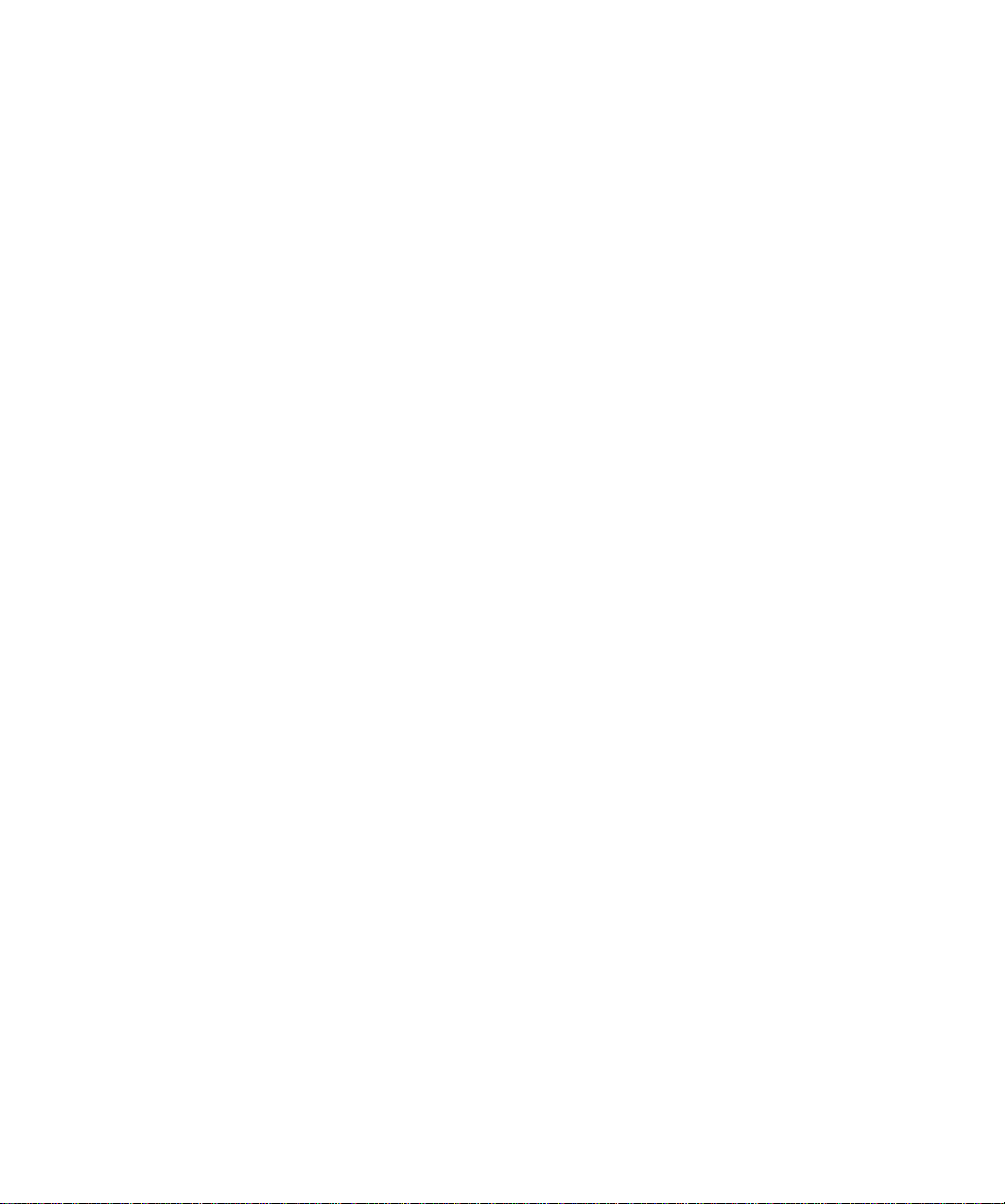
xiv
Marchi
Page 15
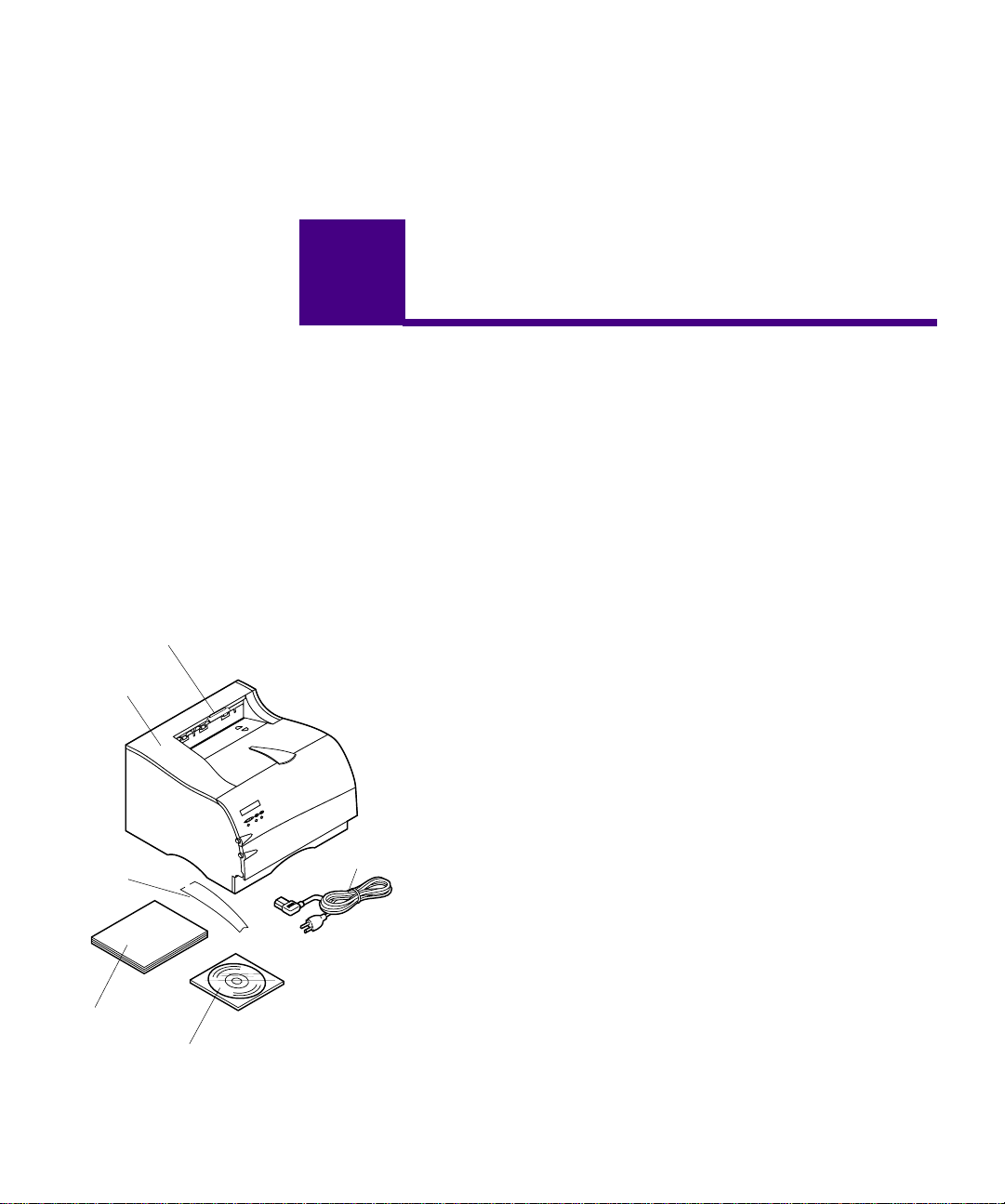
1
Installazione
della
stampante
Staffa di plastica
Stampante
Sostegno
metallico
Guida per
l'utente
Disimballaggio
della stampante
Cavo di
alimentazione
CD
Le sezioni seguenti illustrano le procedure per
l'installazione della stampante Lexmark
e M412.
1
Estrarre dalla confezione la stampante e i relativi
componenti.
Conservare la confezione e il materiale di
imballaggio per poterli eventualmente riutilizzare.
2
Verificare che nella confezione siano contenuti
tutti gli elementi illustrati nella figura.
Qualora un elemento risulti mancante, rivolgersi al
punto vendita presso il quale è stato acquistato il
prodotto.
3
Collocare la stampante su una superficie piana e
stabile in un luogo ben ventilato.
Lasciare almeno 304,8 mm (12 pollici) di spazio
libero su tutti i lati della stampante. Per installare il
cassetto opzionale da 500 fogli, lasciare almeno
129,6 mm (5,1 pollici) di spazio libero sulla parte
superiore della stampante. Lasciare spazio
sufficiente davanti alla stampante per consentire un
agevole caricamento della carta.
TM
OptraTM M410
Disimballaggio della stampante
1
Page 16
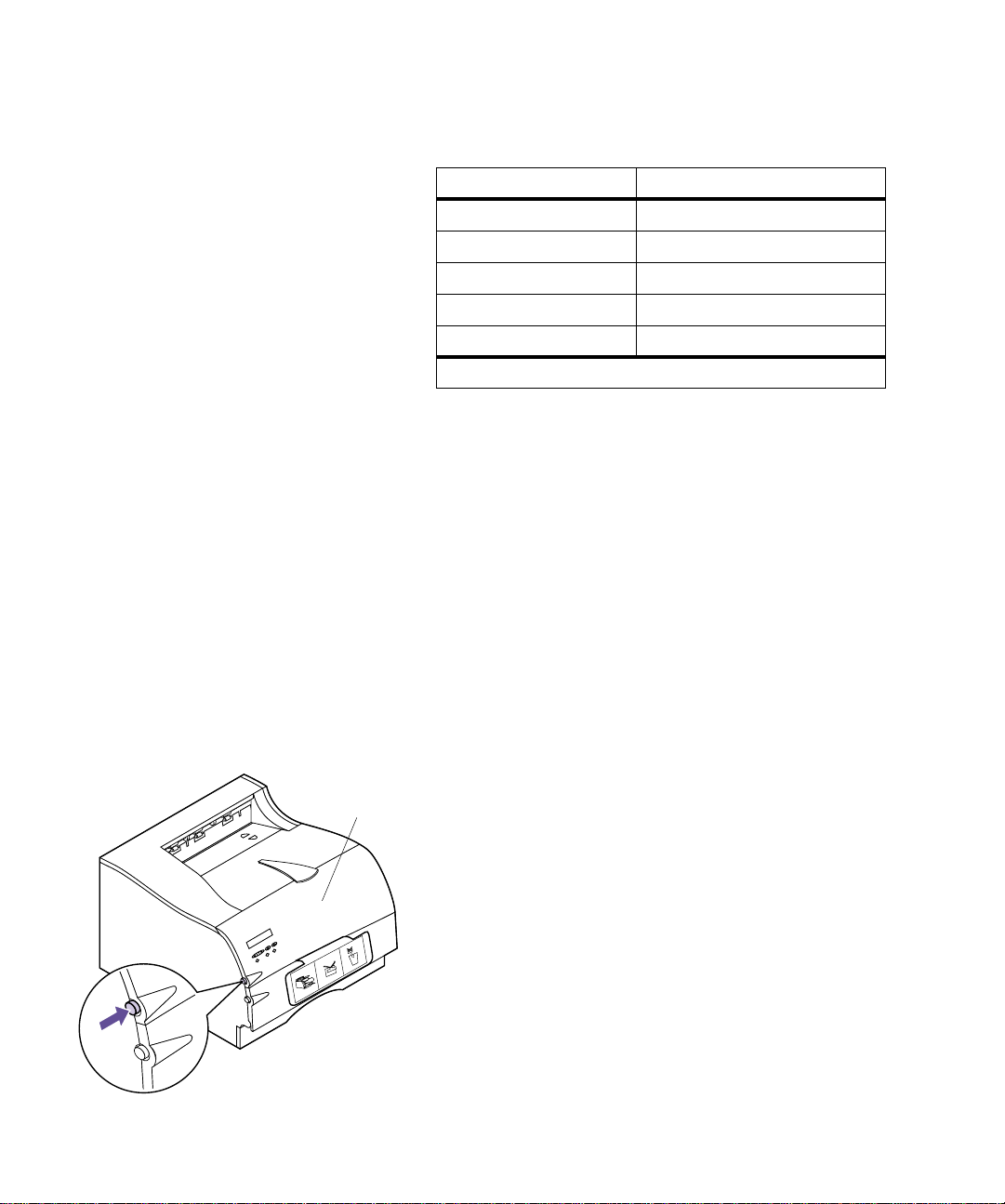
Per scegliere l'ubicazione della stampante,
consultare la seguente tabella.
Caratteristica Misure
Profondità 435 mm (17,1 pollici)
Altezza 314 mm (12,6 pollici)
Larghezza 405 mm (15,9 pollici)
1
Peso
Ingombro 246 pollici quadrati
1
Il peso della stampante include la cartuccia di stampa.
Non collocare la stampante:
– Alla luce solare diretta
– In prossimità di fonti di calore o di
condizionatori d'aria
– In ambienti polverosi o sporchi
14,8 kg (32 libbre)
Rimozione della
Per rimuovere l'imballaggio della cartuccia di stampa:
confezione della
cartuccia di
stampa
1
Sportello
frontale
superiore
2
Capitolo 1: Installazione della stampante
Premere il fermo di rilascio superiore per aprire lo
sportello frontale superiore.
Page 17
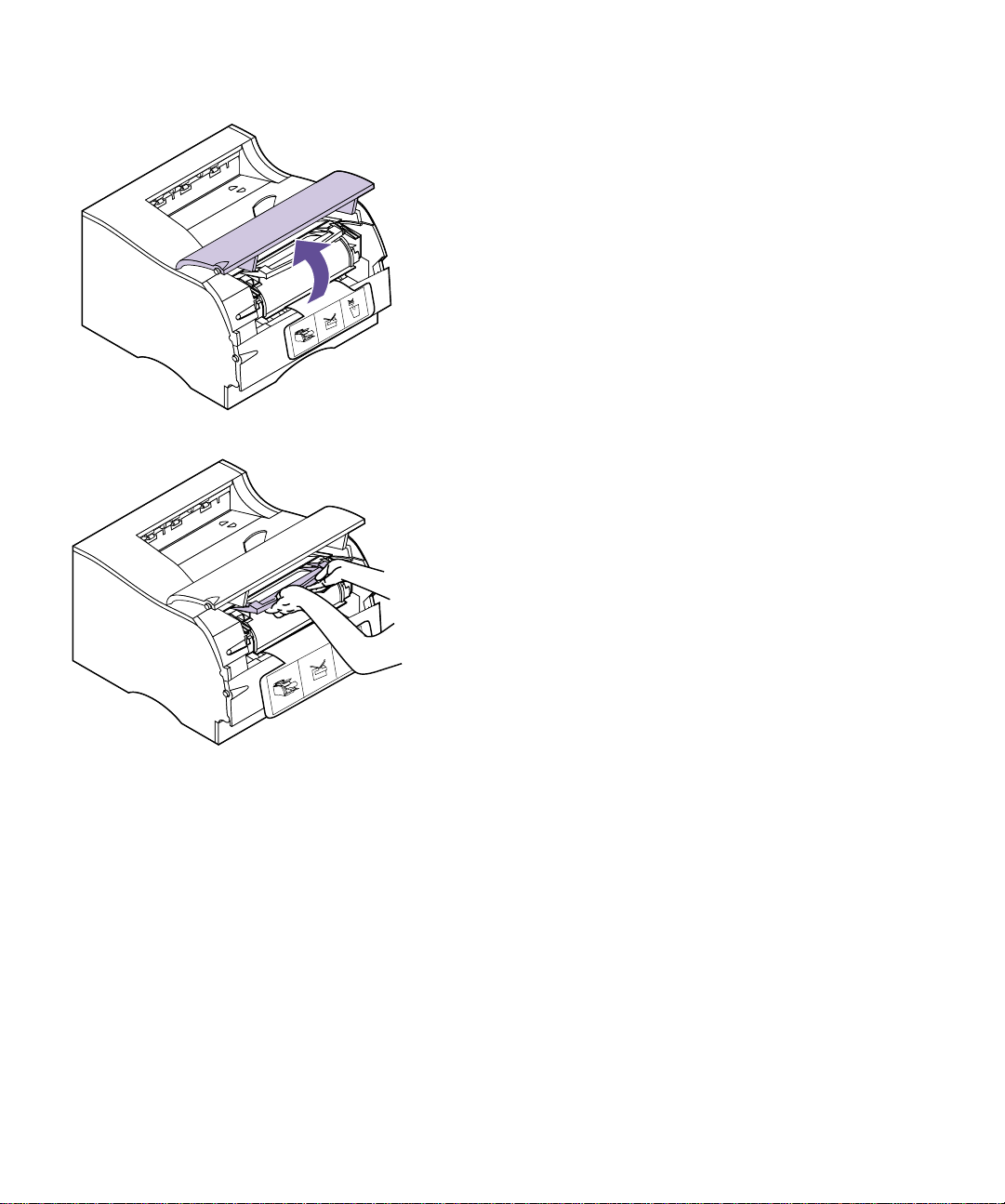
2
Sollevare lo sportello frontale superiore.
Lo sportello rimane sollevato.
3
Afferrare la cartuccia di stampa dall'impugnatura.
Rimozione della confezione della cartuccia di stampa
3
Page 18
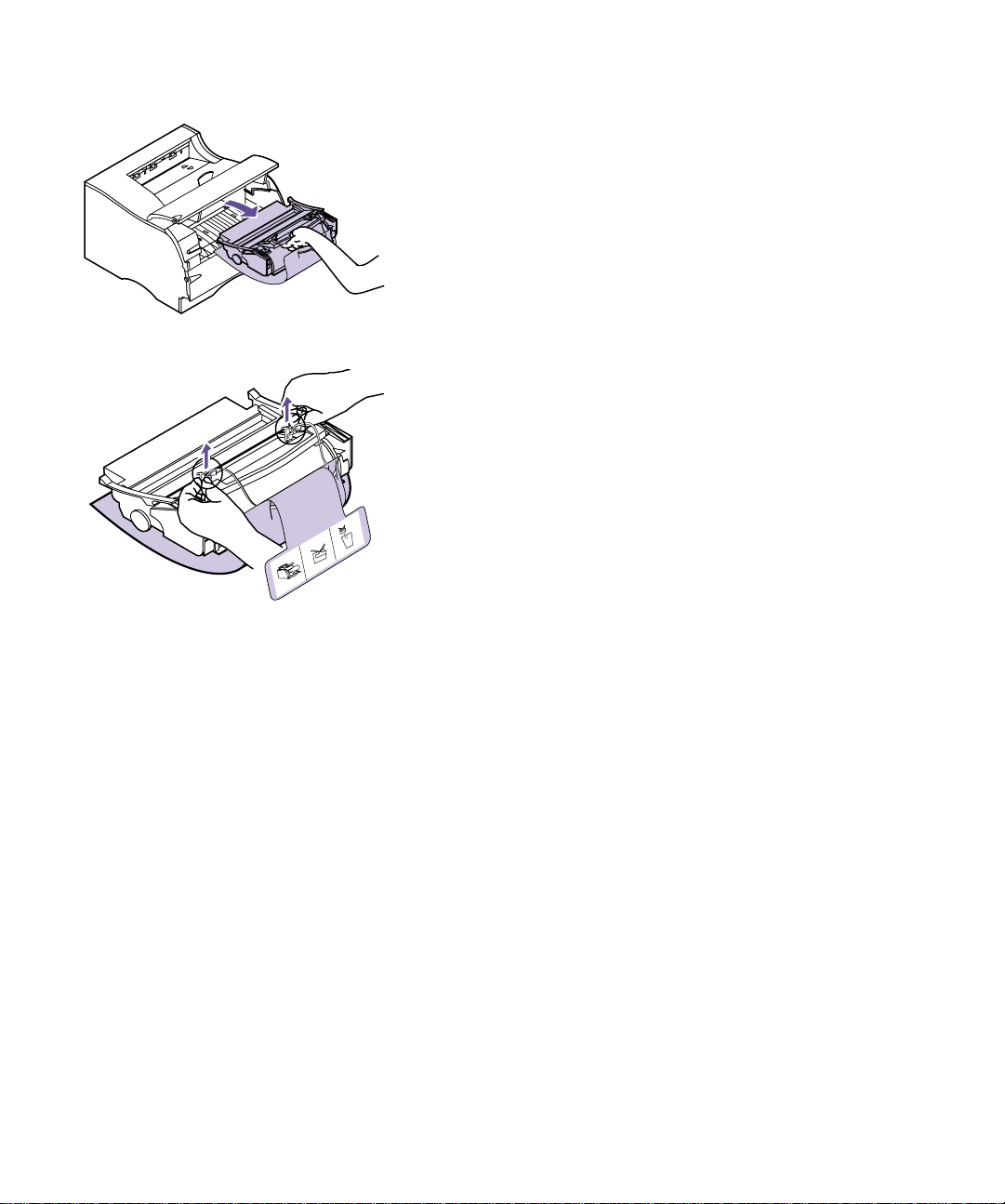
4
Sollevare la cartuccia di stampa ed estrarla.
5
Sollevare le estremità della parte in plastica,
quindi rimuovere il materiale di imballaggio.
Eliminare tutto il materiale di imballaggio: i pezzi di
plastica, i materiali spugnosi e la carta attaccata ad
essi.
6
Procedere come indicato nella sezione
"Installazione della cartuccia di stampa" a
pagina 5.
4
Capitolo 1: Installazione della stampante
Page 19
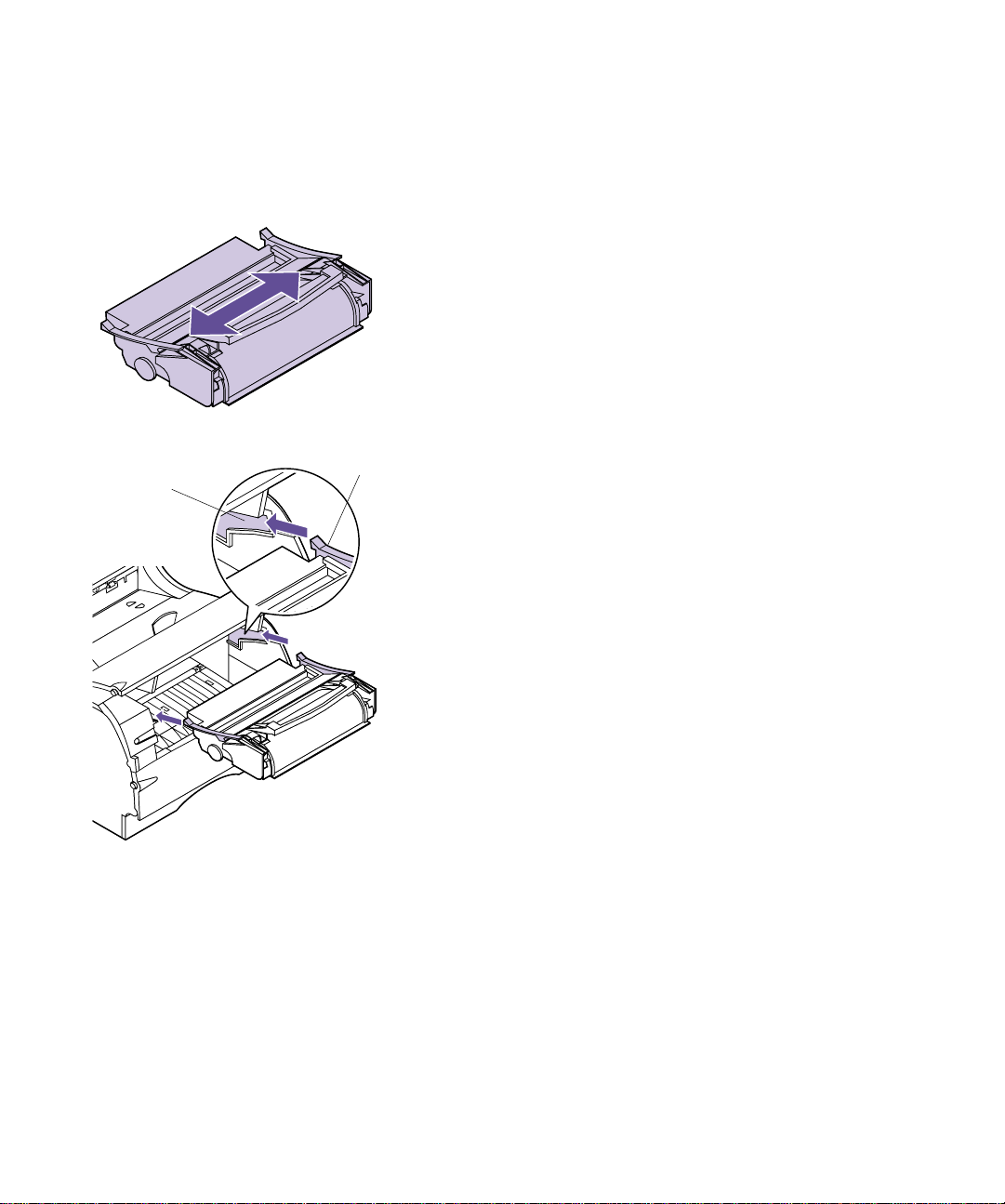
Installazione della
cartuccia di
Alloggiamento
stampa
Linguetta
Per preparare la cartuccia per la stampa:
1
Agitare delicatamente la cartuccia, facendola
oscillare lateralmente per distribuire il toner.
2
Inserire la cartuccia di stampa:
a
Allineare le linguette posizionate ai lati della
cartuccia con gli alloggiamenti su entrambi i
lati dell'intelaiatura di sostegno della cartuccia
di stampa, come illustrato nella figura.
Le frecce colorate all'interno della stampante
indicano la posizione corretta.
Installazione della cartuccia di stampa
5
Page 20
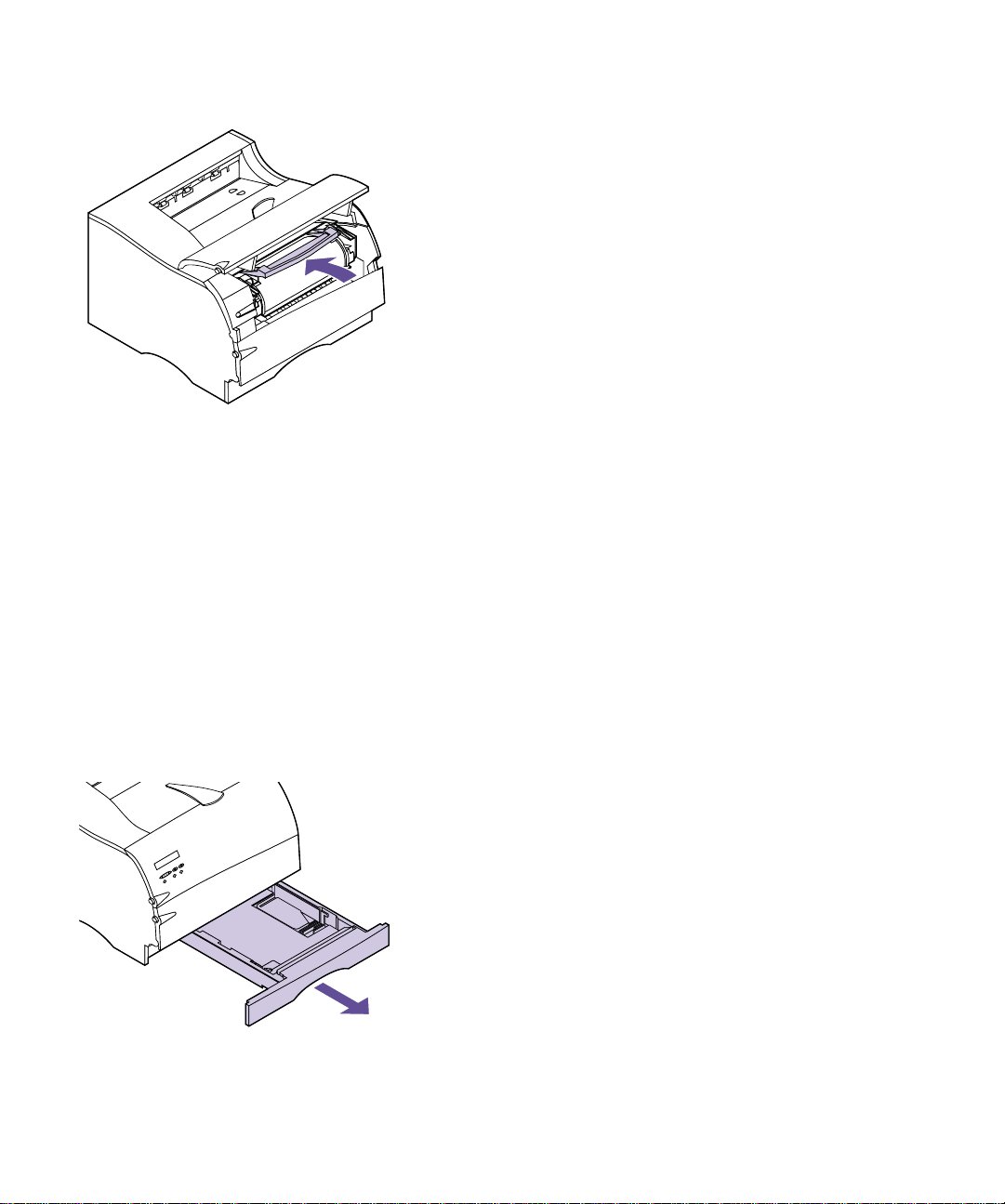
b
Far scorrere all'indietro la cartuccia di stampa
fino a farla scattare in posizione.
3
Chiudere lo sportello frontale superiore.
Se la cartuccia di stampa non è stata installata
correttamente, non è possibile chiudere
completamente lo sportello.
Caricamento del
vassoio di
alimentazione
standard
La stampante dispone di un vassoio di alimentazione
standard da 250 fogli che può contenere cinque formati di
carta. Per informazioni sui diversi formati di carta e sui
tipi di materiali di stampa che è possibile utilizzare con la
stampante, vedere "Uso dei materiali di stampa" a
pagina 125.
Per informazioni sul caricamento delle buste e degli altri
materiali di stampa, vedere "Alimentatore multiuso" a
pagina 151.
Per caricare la carta:
1
Estrarre il vassoio di alimentazione della
stampante.
Rimuovere completamente il vassoio di
alimentazione dalla stampante.
6
Capitolo 1: Installazione della stampante
Page 21
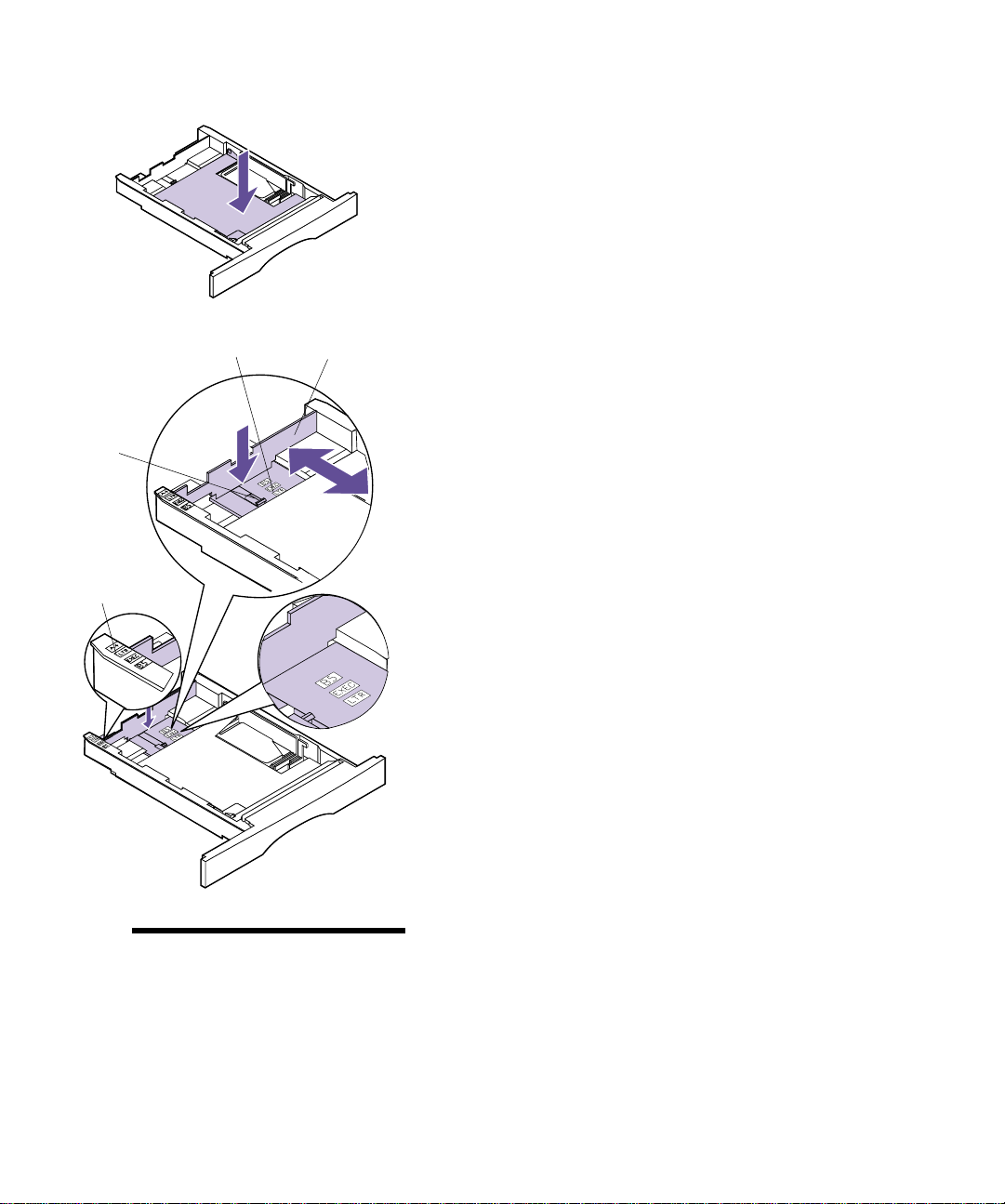
Indicatori del formato della
carta
Linguetta
della
guida di
lunghezza
Indicatori
del formato
della carta
Guida di lunghezza
2
Premere sulla piastra metallica fino a bloccarla in
posizione.
La piastra metallica rimane bloccata sul fondo del
vassoio di alimentazione.
3
Premere con una mano sulla linguetta della guida
di lunghezza e con l'altra mano far scorrere la
guida di lunghezza fino a raggiungere la
posizione adatta al formato della carta da caricare.
Gli indicatori del formato della carta consentono di
regolare la guida di lunghezza per ognuno dei
cinque formati riportati di seguito: A4, B5, LTR
(Letter), LGL (Legal) e EXEC (Executive).
Nota:
Gli indicatori del formato
della carta consentono di
regolare le guide di lunghezza in
base al formato utilizzato come
illustrato nella figura. L'esempio
riportato indica come caricare
carta di formato Letter (LTR).
Caricamento del vassoio di alimentazione standard
7
Page 22
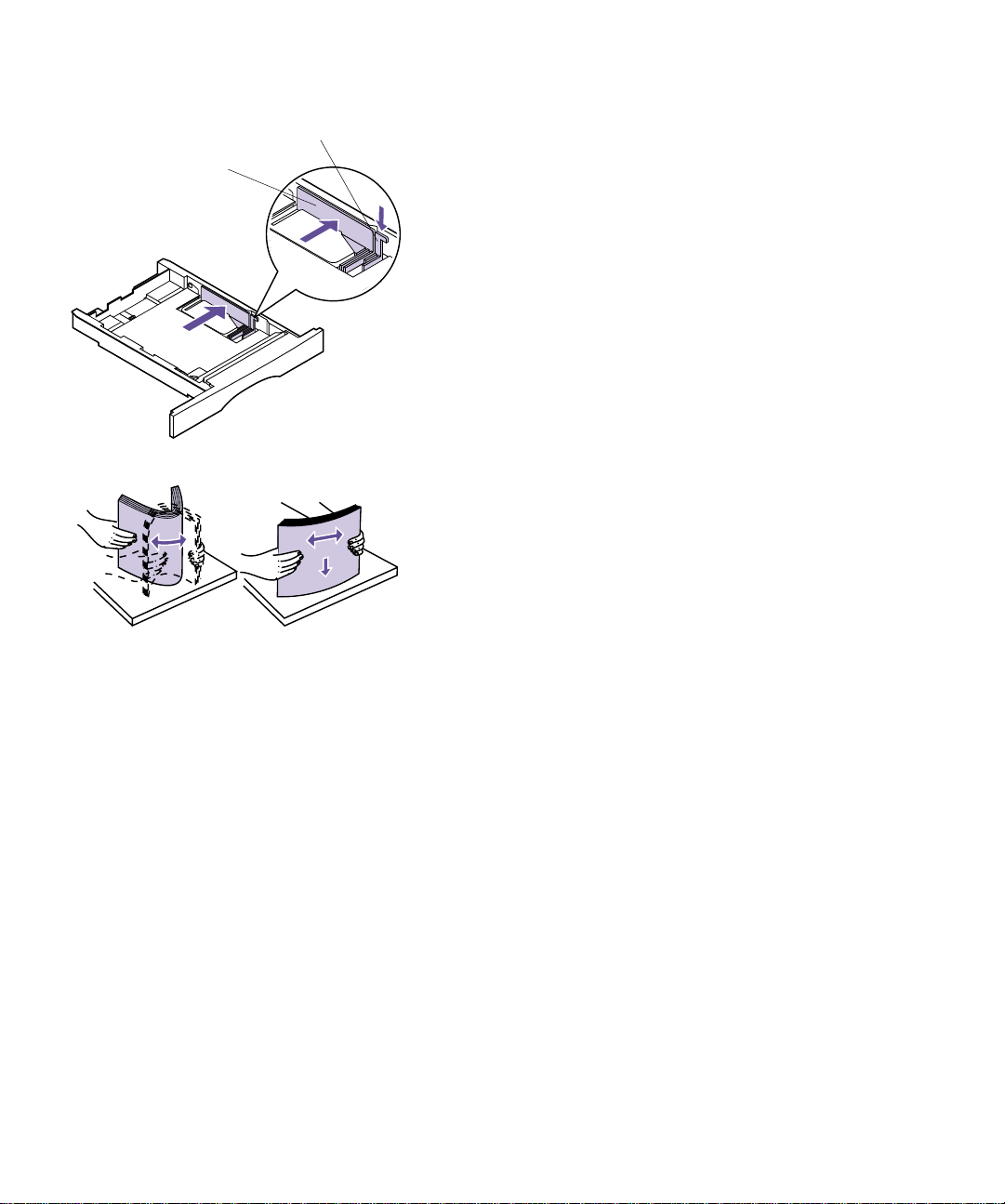
Linguetta della guida di larghezza
Guida di larghezza
4
Premere sulla linguetta della guida di larghezza e
far scorrere la guida di larghezza fino a
raggiungere l'estremità destra del vassoio di
alimentazione, come illustrato nella figura.
5
Prima di caricare la carta, flettere la risma di fogli
in modo da separarli. Non piegare o arricciare la
carta. Allineare i bordi battendoli su una superficie
piana.
In questa procedura, caricare carta di formato
Letter.
8
Capitolo 1: Installazione della stampante
Page 23
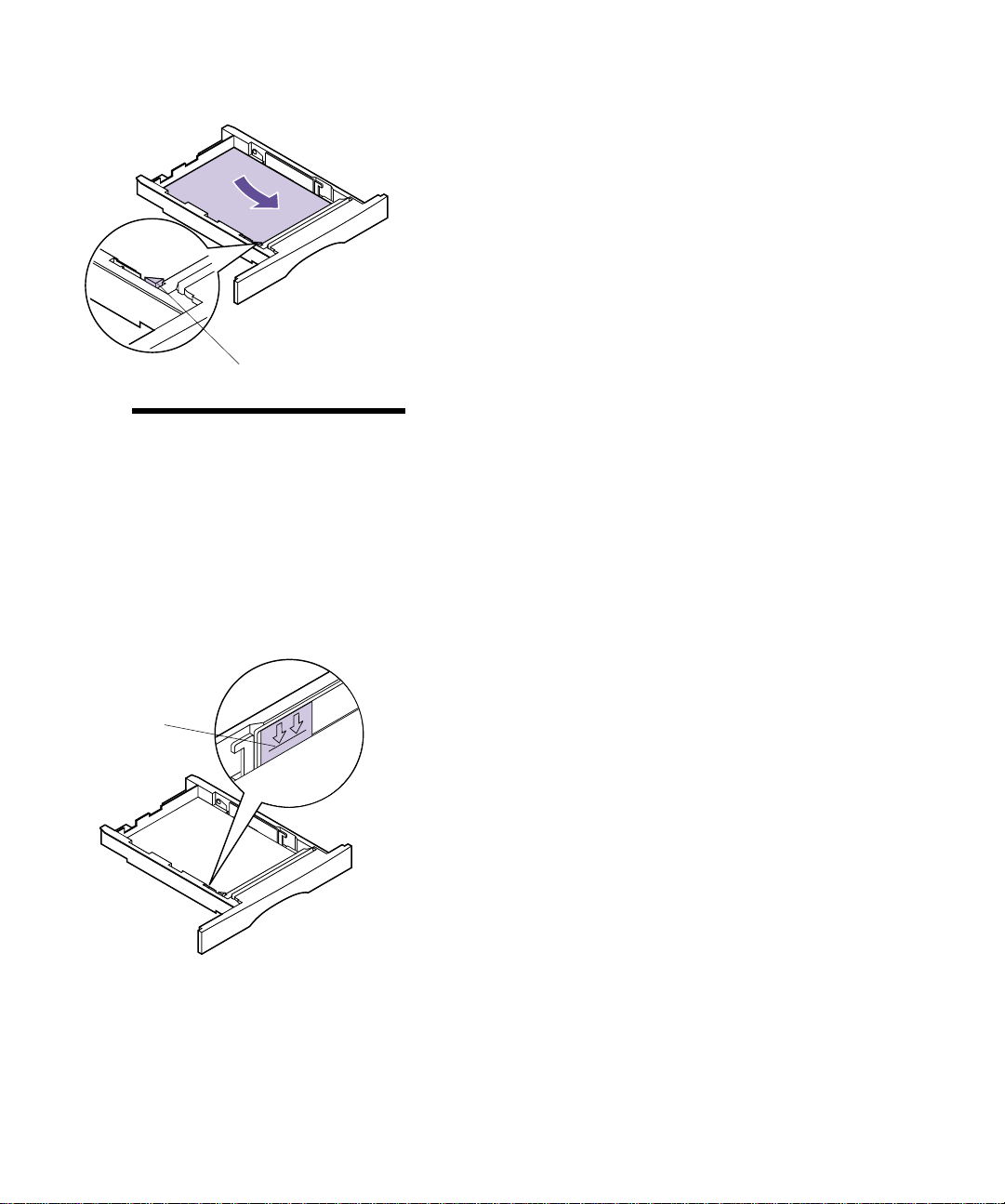
Fermo di metallo
6
Posizionare la carta lungo il lato sinistro del
vassoio di alimentazione ed inserirla sotto il fermo
di metallo.
Verificare che il lato consigliato per la stampa sia
rivolto verso il basso e che il bordo anteriore sia
rivolto verso la parte anteriore del vassoio di
alimentazione.
Per informazioni su come caricare la carta intestata,
vedere "Stampa su carta intestata" a pagina 146.
Nota:
entri facilmente sotto il fermo di
metallo e che non sia piegata o
sgualcita. Non sollevare il fermo
di metallo e non forzare la carta
sotto di esso. L'eccessivo
caricamento del vassoio di
alimentazione può causare
inceppamenti della carta.
Indicatore
dell'altezza della
risma
Accertarsi che la carta
7
La risma non deve superare l'altezza massima di
riempimento indicata dalla linea sotto le frecce.
Caricamento del vassoio di alimentazione standard
9
Page 24
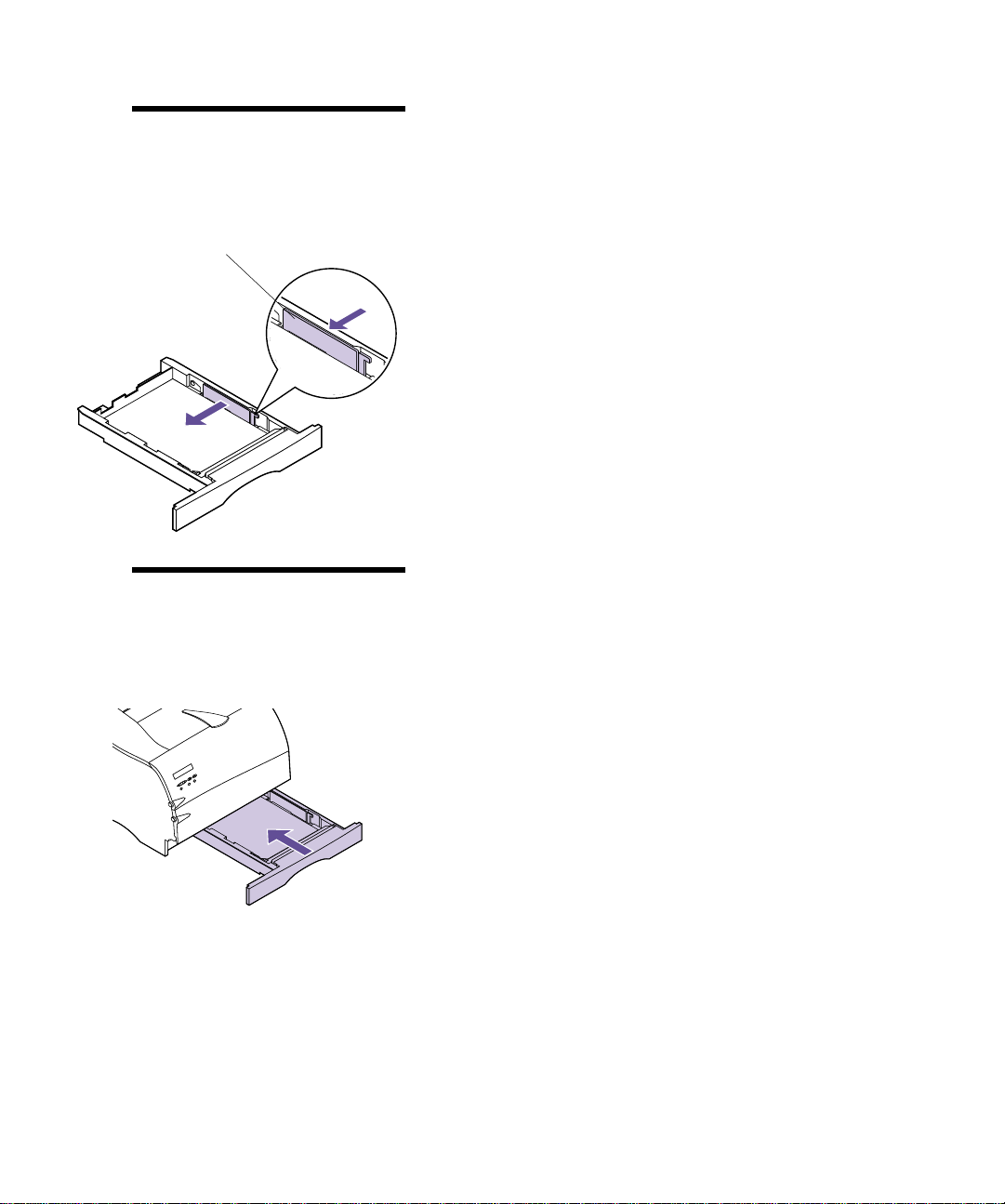
Nota:
caricamento del vassoio di
alimentazione può causare
inceppamenti della carta.
Guida di larghezza
L'eccessivo
8
Premere sul lato destro della guida di larghezza
spostandola verso sinistra finché non tocca
leggermente il bordo della carta.
Nota:
della guida di larghezza contro
la carta può causare problemi di
alimentazione.
L'eccessiva pressione
9
Inserire completamente il vassoio di
alimentazione nella stampante fino a farlo
scattare in posizione.
10
Capitolo 1: Installazione della stampante
Page 25
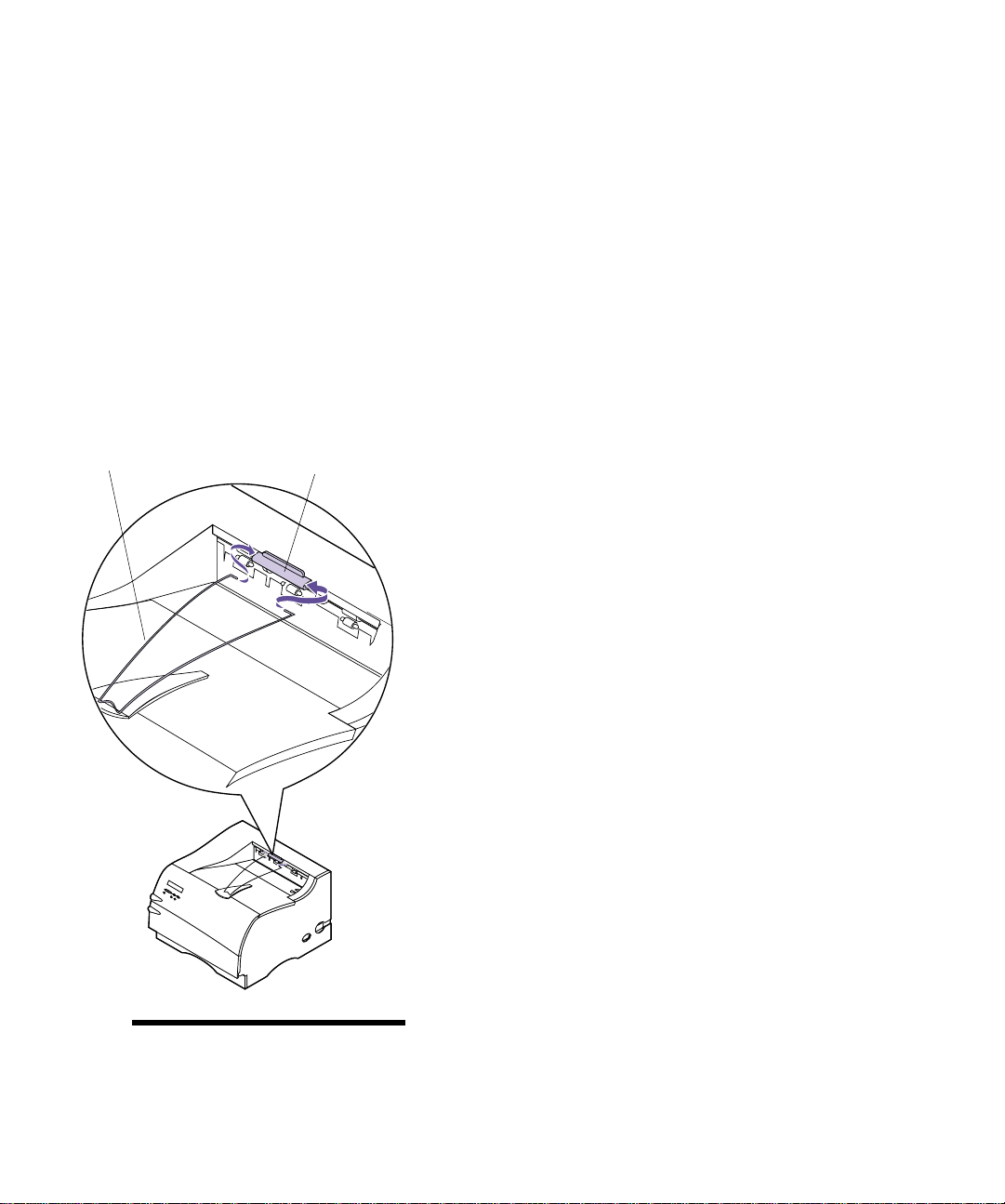
Installazione del
Sostegno metallico
sostegno per la
carta
Staffa di plastica
Il sostegno per la carta consente l'impilatura corretta del
materiale di stampa nel raccoglitore standard.
Il sostegno per la carta è costituito da due parti: una staffa
di plastica già installata sulla stampante e un sostegno
metallico.
Per installare il sostegno metallico, attenersi alla
procedura riportata di seguito:
1
Installare il sostegno metallico fornito con la
stampante.
2
Orientare il sostegno metallico come illustrato
nella figura.
3
Inserire le estremità del sostegno metallico nei fori
situati ai lati della staffa di plastica come illustrato
nella figura.
Nota:
non verrà più illustrato in questo
manuale.
Il sostegno per la carta
Installazione del sostegno per la carta
11
Page 26
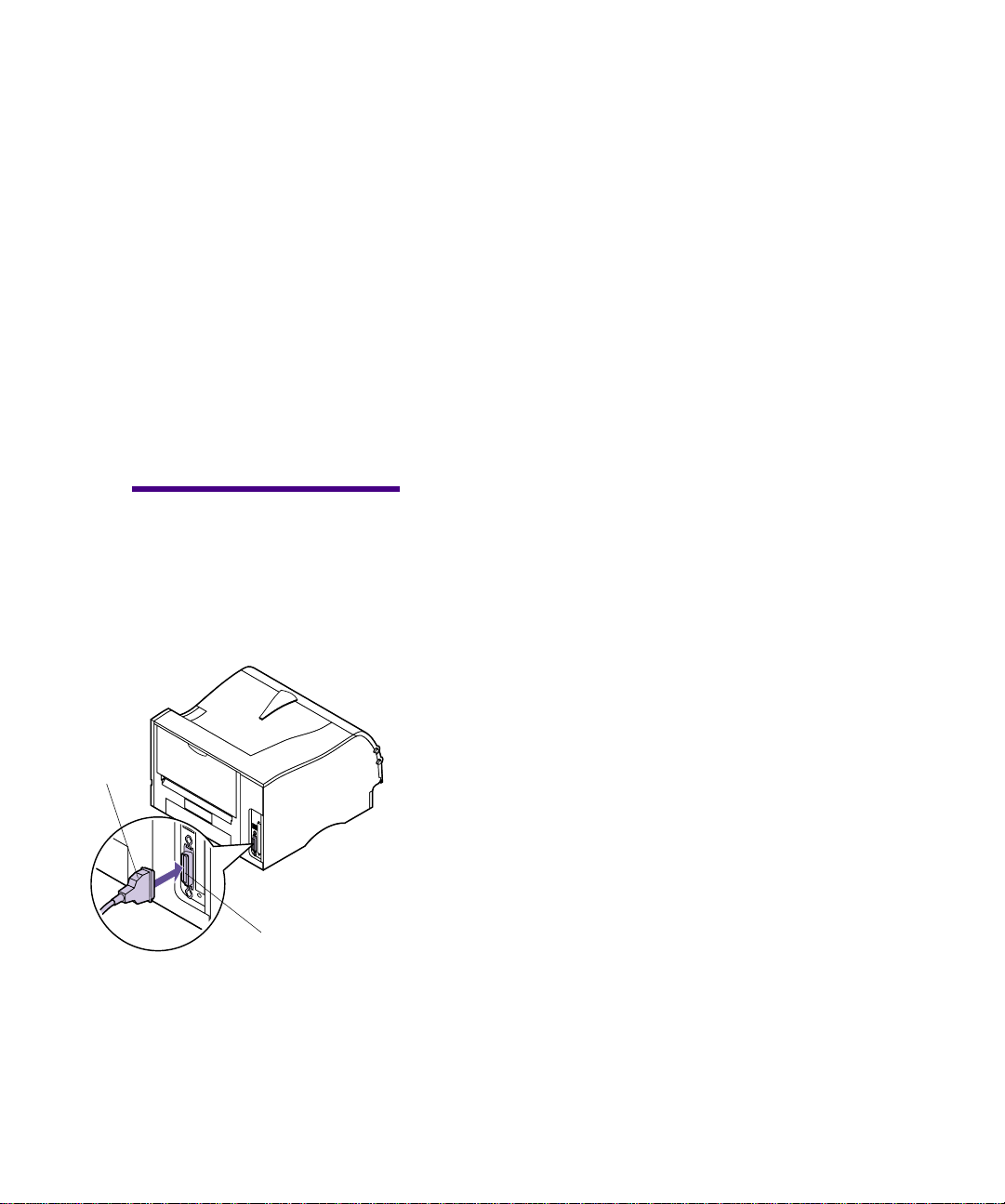
Collegamento
della stampante ad
un computer
Per stampare dal computer, è necessario collegare la
stampante al computer tramite un cavo parallelo o un
cavo UBS (Universal Serial Bus).
Cavo
parallelo
Uso di un cavo
parallelo
Attenzione!
rischio di scosse elettriche,
accertarsi che il computer sia
spento (o) e scollegare tutte le
periferiche prima di connettere i
cavi.
Per evitare il
La stampante richiede un cavo parallelo conforme allo
standard IEEE 1284 che supporti la comunicazione
bidirezionale. Si consiglia di utilizzare il cavo Lexmark
codice 1329605 (circa 3 metri) o 1427498 (circa 6 metri). Se
non si utilizza un cavo compatibile IEEE, è possibile che
alcune funzioni della stampante non siano disponibili.
1
Verificare che la stampante sia spenta (O) e che il
cavo di alimentazione sia scollegato dalla presa
elettrica.
2
Inserire il cavo nel connettore parallelo come
illustrato nella figura.
12
Connettore
parallelo
Capitolo 1: Installazione della stampante
Page 27
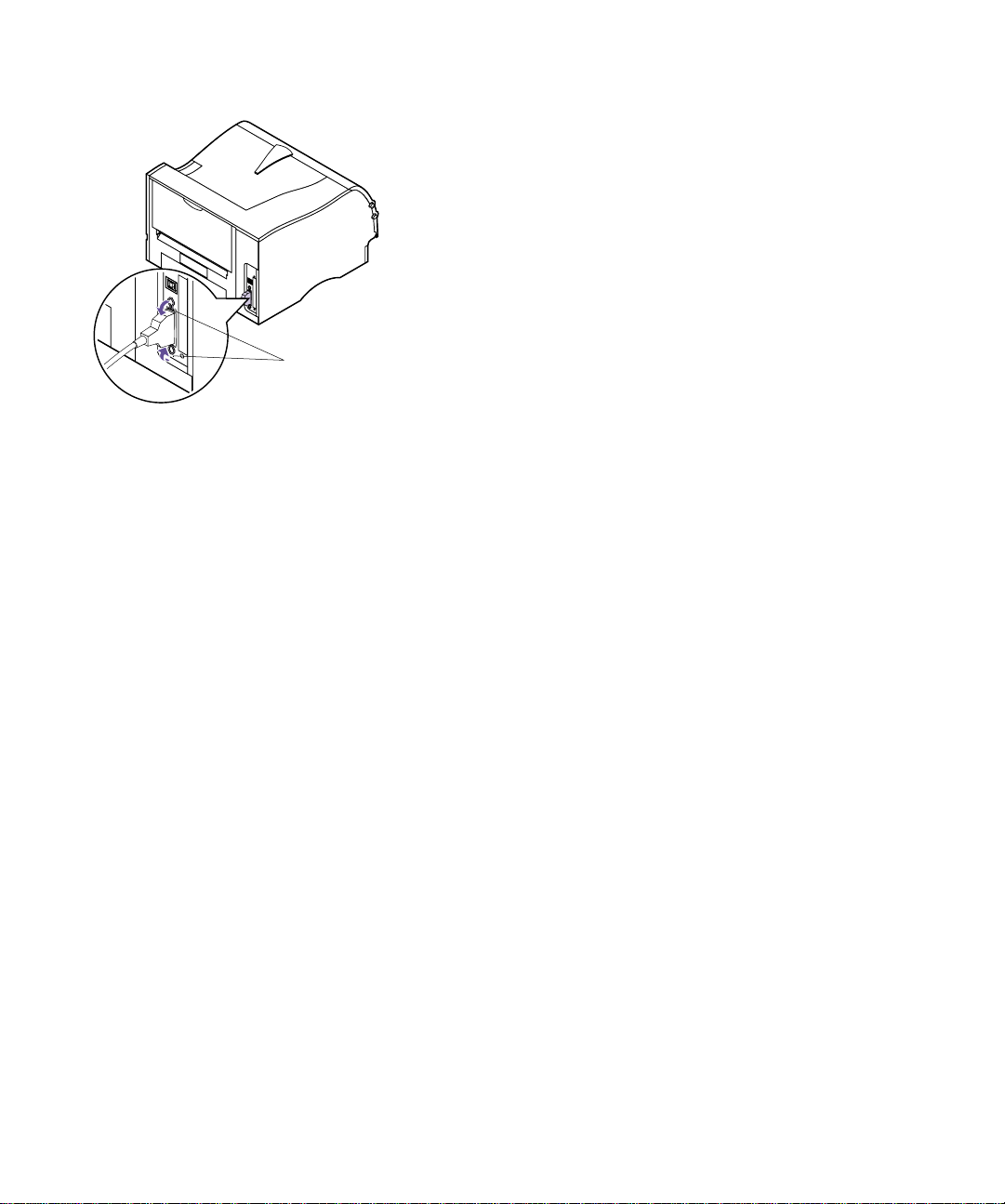
Fermagli
3
Inserire i fermagli situati sui lati della presa nelle
tacche della spina come illustrato nella figura. I
fermagli scattano nelle tacche.
4
Collegare l'altra estremità del cavo parallelo al
retro del computer . Fissare le viti del cavo parallelo
al computer.
5
Verificare che i collegamenti del cavo parallelo
siano ben saldi.
6
Procedere come indicato nella sezione
"Collegamento della stampante all'alimentazione"
a pagina 20.
Collegamento della stampante ad un computer
13
Page 28
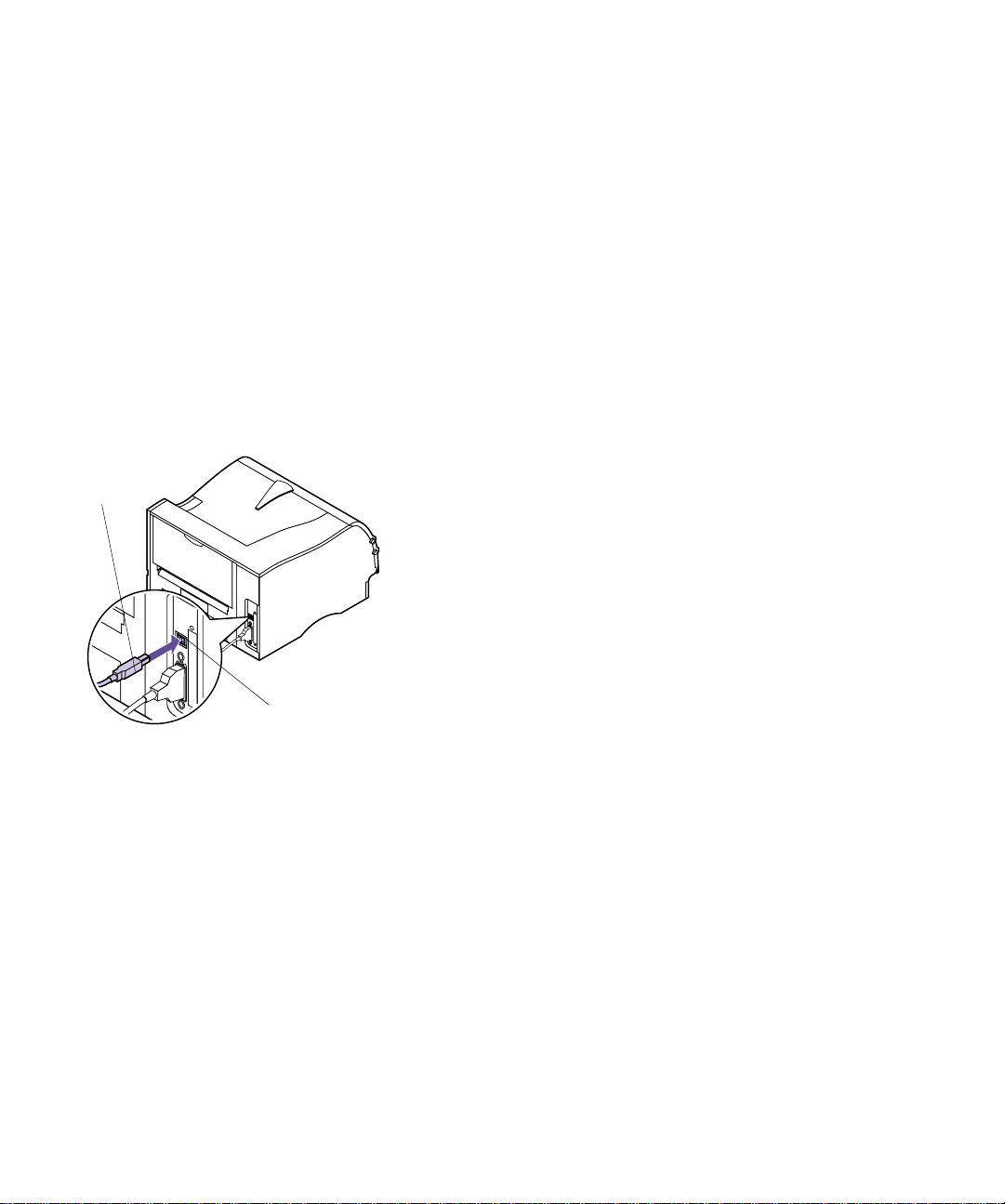
Cavo
USB
Uso di un cavo USB
Sulla scheda di sistema della stampante è presente una
porta UBS standard.
Per collegare la stampante utilizzando un cavo USB,
attenersi alla procedura riportata di seguito
Se si utilizza Windows 2000:
1
Verificare che il computer e la stampante siano
spenti.
2
Collegare il cavo USB alla porta sul retro del
computer.
3
Collegare l'altra estremità del cavo alla porta
USB sul retro della stampante.
4
Accendere il computer e la stampante.
Porta USB
5
Quando viene visualizzata la schermata
componente hardware individuato
Annulla
6
Inserire il CD fornito con la stampante e
selezionare
7
Nel menu
clic su
8
Nella finestra Sfoglia, fare clic sul collegamento
Risorse del computer
del CD, quindi fare doppio clic sul programma
di installazione (setup.exe).
9
Fare clic su OK per avviare il programma di
installazione del driver per stampante.
10
Seguire le istruzioni di installazione
visualizzate nella finestra di dialogo del driver
per stampante.
11
Nella casella di controllo
la porta USB che più si avvicina all'ordine in cui
le stampanti USB sono state collegate al
per chiuderla.
Start
.
Start
, selezionare
Sfoglia
.
, fare doppio clic sull'icona
Stampa su
, selezionare
Esegui
, quindi fare
, selezionare
Nuovo
14
Capitolo 1: Installazione della stampante
Page 29
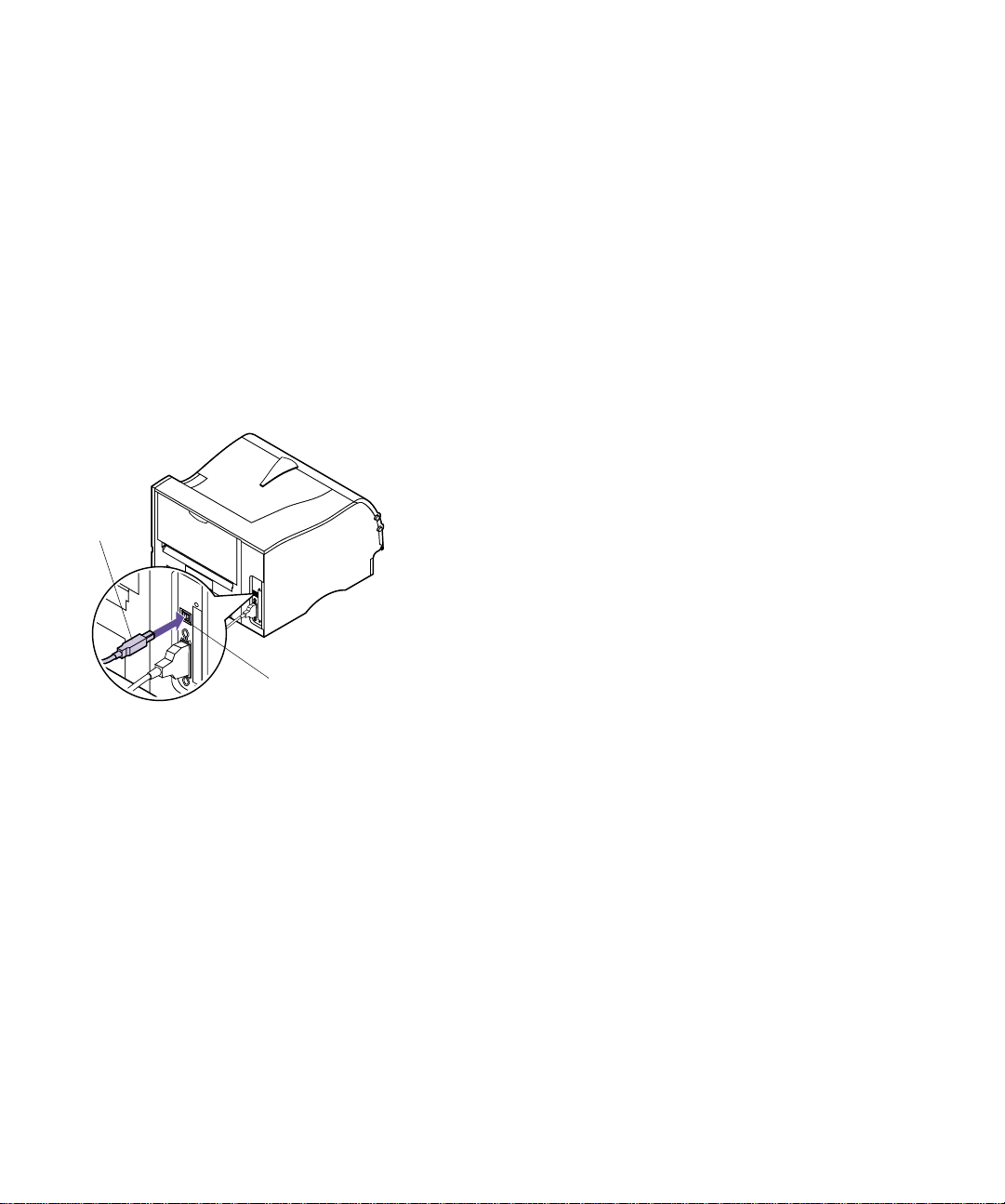
Cavo
USB
Porta USB
computer , ad esempio la prima stampante USB è
USB001, la seconda USB002 e così via.
12
Al termine dell'operazione, chiudere il
programma di installazione e rimuovere il CD
dal computer.
Per gli utenti Windows 98:
1
Verificare che la stampante sia spenta (O) e che il
cavo di alimentazione sia scollegato dalla presa
elettrica.
2
Inserire il cavo USB nella porta USB sul retro della
stampante come illustrato nella figura.
3
Collegare l'altra estremità del cavo USB sul retro
del computer.
4
Verificare che i collegamenti del cavo siano ben
saldi.
5
Attenersi alla procedura indicata in
"Collegamento della stampante all'alimentazione"
a pagina 20.
6
Attenersi alla procedura indicata in "Accensione
della stampante" a pagina 21.
7
Per impostare la porta della stampante ed
installare i driver corretti, attenersi alla procedura
seguente.
Quando la stampante viene accesa (|), sul computer
viene visualizzata la finestra
Nuovo hardware
a
Fare clic su
b
Fare clic sull'impostazione predefinita per
ricercare il driver appropriato. Fare clic su
Avanti
.
c
Fare clic per deselezionare le caselle di
controllo relative a
Collegamento della stampante ad un computer
.
Avanti
.
Installazione guidata
Disco floppy
o
CD-ROM
.
15
Page 30
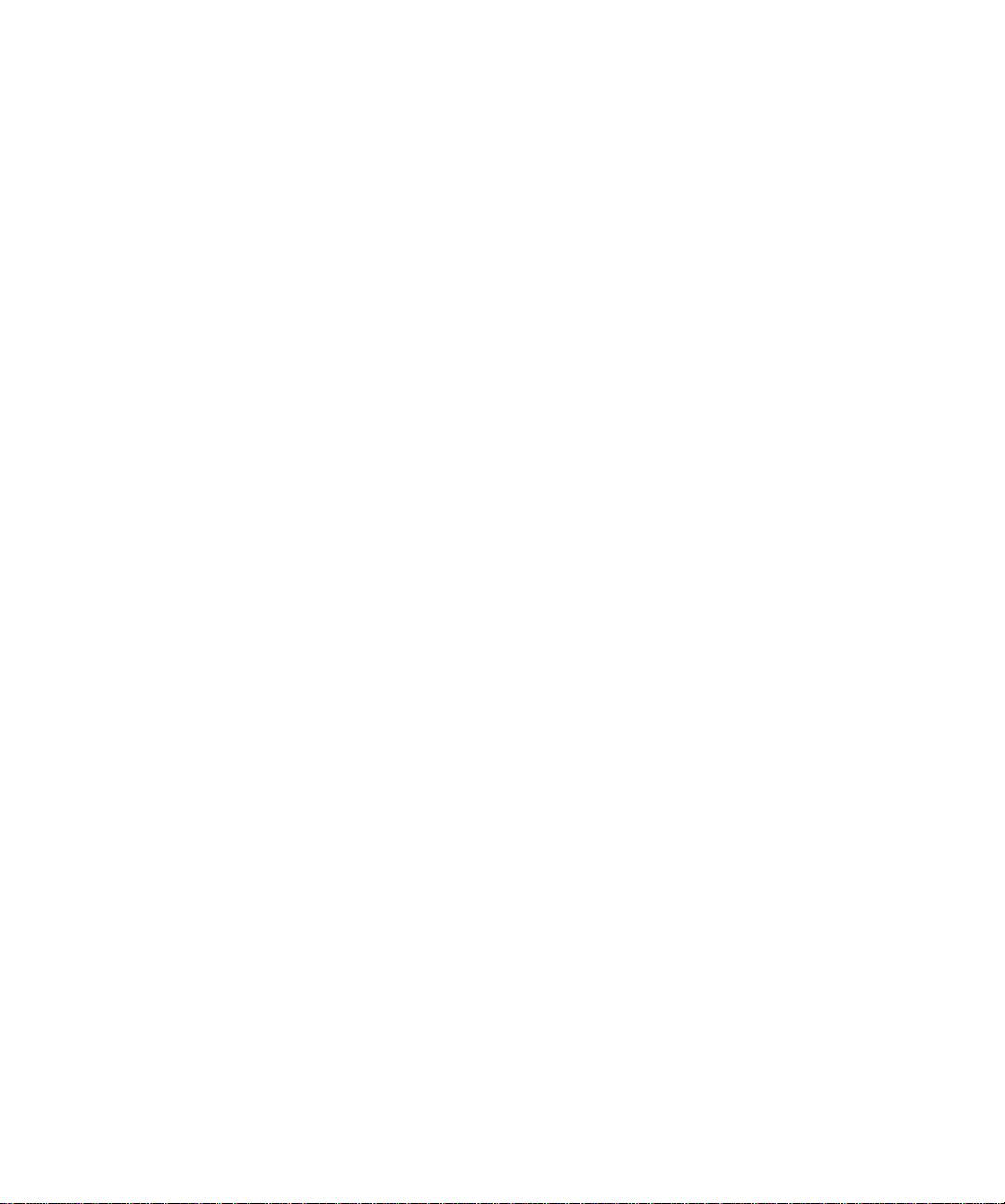
d
Inserire il CD fornito con la stampante.
e
Specificare una posizione.
f
Fare clic su
g
Scorrere l'elenco per individuare l'unità
CD-ROM. Fare doppio clic per selezionarla.
h
Evidenziare la cartella
clic su
i
Fare clic su
Viene visualizzata una finestra indicante che
l'applicazione sta ricercando la stampante laser
per verificarne il driver.
j
Fare clic su
Attendere l'elaborazione delle informazioni. La
finestra successiva indica che l'installazione del
software è stata completata; a questo punto fare
clic su
stampante, attenersi alla procedura riportata di
seguito.
k
Fare clic su
l
Fare clic su
Sfoglia
OK
.
Avanti
Avanti
Fine
. Per installare il driver della
Installa software
Software della stampante
.
WIN98USB
.
.
.
, quindi fare
.
16
Capitolo 1: Installazione della stampante
Viene visualizzata la finestra
installazione
m
Selezionare l'opzione per installare dal CD.
Viene visualizzato il contratto di licenza.
n
Fare clic su
contratto.
o
Selezionare
fare clic su
Nella finestra successiva, la voce relativa ai
driver per stampante è selezionata per
impostazione predefinita.
p
Fare clic su
.
Accettare
Installazione personalizzata
Avanti
Avanti
dopo aver letto il
.
.
Scegli percorso di
quindi
Page 31

q
Scorrere l'elenco delle stampanti nella parte
sinistra della finestra, quindi fare clic sulla
casella di controllo per selezionare
o Optra M412
.
Optra M410
r
Fare clic sul pulsante
Il nome della stampante viene visualizzato nella
casella sul lato destro della finestra.
s
Fare clic su
Viene visualizzata la scheda Driver.
t
Evidenziare
nella parte superiore della finestra.
u
Scorrere l'elenco fino a
inferiore della finestra, quindi selezionarlo.
v
Tornare nella parte superiore della finestra e
selezionare
w
Scorrere l'elenco fino a
inferiore della finestra, quindi selezionarlo.
x
Fare clic su
Attendere l'elaborazione delle informazioni.
y
Fare clic su Sì per riavviare Windows.
z
Fare clic su OK.
Avanti
LPT1
LPT1
Termina
Aggiungi
.
per il linguaggio PostScript
USB001
per il linguaggio PCL.
USB001
installazione.
.
nella parte
nella parte
Collegamento della stampante ad un computer
17
Page 32

Cavo
USB
Porta USB
Per gli utenti Macintosh:
1
Verificare che la stampante sia spenta (O) e che il
cavo di alimentazione sia scollegato dalla presa
elettrica.
2
Collegare il cavo USB alla porta del computer.
3
Inserire l'altra estremità del cavo USB nella porta
che si trova sul retro della stampante come
illustrato nella figura.
4
Attenersi alla procedura indicata in
"Collegamento della stampante all'alimentazione"
a pagina 20.
5
Attenersi alla procedura indicata in "Accensione
della stampante" a pagina 21.
6
Avviare il CD per installare i componenti
necessari. Le istruzioni per l'avvio del CD sono
contenute nel relativo opuscolo.
7
Riavviare il computer.
18
10
11
12
13
14
Capitolo 1: Installazione della stampante
8
Aprire la cartella
9
Aprire la cartella
Aprire l'applicazione
Viene visualizzata la finestra
Selezionare
fare clic su
Fare clic su
stampante USB.
V iene visualizzata la finestra di dialogo relativa alla
stampante USB.
Selezionare
OK
clic su
.
Apple Extra
Software Apple LaserWriter
Utility Stampanti Scrivania
Stampante (USB)
OK
.
Cambia
Optra M410 o Optra M412
nell'area di selezione della
.
Nuova
dall'elenco, quindi
.
, quindi fare
.
.
Page 33

Viene visualizzata la finestra precedente, con la
nuova icona di stampante.
15
Fare clic sull'opzione di setup automatico nel
Documento PPD (PostScript Printer Description).
Attendere l'elaborazione delle informazioni.
Viene visualizzata la finestra precedente, con la
nuova icona di stampante.
Nota:
finestra di dialogo relative alla
stampante visualizzano l'icona
di stampa Optra M410 o Optra
M412.
Entrambe le aree della
16
Fare clic su
Viene visualizzata una finestra per assegnare il
nome alla stampante.
17
Digitare il nome della stampante o accettare il
nome predefinito.
18
Fare clic su
19
Chiudere l'applicazione
Scrivania
Sulla Scrivania viene visualizzata l'icona relativa
alla stampante.
20
Fare clic sulla nuova icona di stampante presente
sulla Scrivania.
Viene visualizzato il menu Stampante nella barra
dei menu.
21
Nel menu
Stampante di Default
Intorno alla figura riportata nell'icona di stampante
viene visualizzata una linea scura per indicare che è
stata selezionata la stampante predefinita.
Crea
.
Registra
.
Stampante
.
Utility Stampanti
, selezionare
.
Imposta
Collegamento della stampante ad un computer
19
Page 34

Collegamento
della stampante
all'alimentazione
Cavo di
alimentazione
della stampante
1
Inserire nel connettore il cavo di alimentazione
della stampante come illustrato nella figura.
2
Inserire l'altra estremità del cavo di alimentazione
in una presa elettrica dotata di messa a terra a
norma.
3
Procedere come indicato nella sezione
"Accensione della stampante" a pagina 21.
20
Capitolo 1: Installazione della stampante
Page 35

Accensione della
stampante
Accendere la stampante (|).
Se viene visualizzato un messaggio di errore, vedere
"Messaggi della stampante" a pagina 163.
Accensione della stampante
21
Page 36

Stampa della
pagina delle
impostazioni dei
menu
La pagina delle impostazioni dei menu contiene un elenco
delle impostazioni dei menu correnti e delle opzioni
attualmente installate e indica la memoria totale
disponibile per la stampante. Tale pagina consente di
verificare che l'installazione delle opzioni e le
impostazioni della stampante siano corrette.
Avvertenza!
una pagina, attenersi alla
procedura riportata in
"Rimozione della confezione
della cartuccia di stampa" a
pagina 2.
Nota:
sullo schermo e sui pulsanti del
pannello operatore, vedere
"Pannello operatore" a
pagina 36.
Prima di stampare
Per ulteriori informazioni
1
Verificare che la stampante sia accesa (|) e che
sullo schermo sia visualizzato il messaggio di
Pronta
stato
2
Premere
3
Continuare a premere
non viene visualizzato
riga dello schermo.
4
Premere
5
Premere
Stampa menu
6
Premere
Sul pannello operatore della stampante appare il
messaggio
rimane visualizzato per tutta la durata della stampa
della pagina. Una volta stampata la pagina, la
stampante ritorna allo stato
Se viene visualizzato un messaggio di errore, vedere
"Messaggi della stampante" a pagina 163.
.
Menu>
Seleziona
Menu>
Seleziona
<Menu
o
fin quando non viene visualizzato
sulla seconda riga dello schermo.
Stampa impostaz. Menu in corso
per accedere ai menu.
Menu>
MENU UTILITÀ
.
.
<Menu
o
Pronta
fin quando
sulla seconda
.
che
22
Capitolo 1: Installazione della stampante
Page 37

Installazione della
mascherina del
pannello operatore
Se si desidera che i messaggi vengano visualizzati in
lingua inglese, attenersi alla procedura riportata in
"Installazione dei programmi di utilità e dei driver per la
stampante" a pagina 25.
Se non si desidera che i messaggi vengano visualizzati in
lingua inglese, attenersi alla procedura riportata di seguito
per personalizzare il pannello operatore.
1
Individuare la mascherina del pannello operatore.
Se la presente Guida per l'utente non è in lingua
inglese, con la stampante viene fornita una
mascherina per il pannello operatore. La
mascherina contiene i nomi tradotti dei pulsanti del
pannello operatore.
2
Rimuovere la pellicola protettiva dalla
mascherina.
3
Allineare la mascherina sul pannello operatore ed
applicarla come illustrato nella figura.
Accertarsi che la mascherina aderisca perfettamente
al pannello operatore.
4
Rimuovere la protezione dalla superficie della
mascherina.
5
Per modificare la lingua in cui vengono
visualizzati i messaggi e farli corrispondere alla
mascherina, procedere come indicato nella sezione
"Modifica della lingua dello schermo del pannello
operatore" a pagina 24.
Installazione della mascherina del pannello operatore
23
Page 38

Modifica della
lingua dello
schermo del
pannello operatore
Per modificare la lingua in cui vengono visualizzati i
menu e i messaggi sullo schermo del pannello operatore,
attenersi alla seguente procedura:
1
Premere
Menu>
o
<Menu
per accedere ai menu.
Nota:
consente di scegliere la voce
visualizzata sulla seconda riga
del pannello operatore.
Nota:
sullo schermo e sui pulsanti del
pannello operatore, vedere
"Pannello operatore" a
pagina 36.
Il pulsante
Per ulteriori informazioni
Seleziona
2
Continuare a premere
visualizzare
del pannello operatore.
3
Premere il pulsante
4
Premere
Ling. schermo
pannello operatore.
5
Premere
6
Premere
la lingua desiderata sulla seconda riga dello
schermo del pannello operatore.
7
Premere
La stampante viene ripristinata e il testo viene
visualizzato nella lingua impostata.
MENU IMPOSTAZ.
Menu>
fin quando non viene visualizzato
sulla seconda riga dello schermo del
Seleziona
Menu>
fin quando non viene visualizzata
Seleziona
Menu>
Seleziona
.
.
<Menu
o
sulla seconda riga
.
fino a
24
Capitolo 1: Installazione della stampante
Page 39

Installazione dei
programmi di
utilità e dei driver
per la stampante
1
Individuare il CD dei programmi di utilità, di
MarkVision e dei driver fornito con la stampante.
Se il computer non dispone di un'unità CD-ROM, è
possibile trasferire le informazioni contenute nel CD
su dischetti. Su un computer con un'unità CD-ROM,
avviare il programma di utilità del CD, quindi
attenersi alle istruzioni visualizzate sullo schermo
per la creazione dei dischetti.
Nota:
informazioni, consultare la
documentazione relativa al
software di rete. Per ulteriori
informazioni, vedere anche
"Introduzione a MarkVision" a
pagina 27.
Per ulteriori
2
Attenersi alle istruzioni contenute nell'opuscolo
allegato al CD per avviare il programma di utilità
Setup della stampante.
Il programma di utilità Setup permette
l'installazione dei programmi di utilità e dei driver
per stampante che consentono di gestire le
stampanti Lexmark collegate in rete. Per ulteriori
informazioni, vedere "Introduzione a MarkVision" a
pagina 27.
3
Se necessario, utilizzare un software di rete
standard per consentire il riconoscimento della
stampante sulla LAN e per effettuare le necessarie
operazioni di impostazione.
Installazione dei programmi di utilità e dei driver per la stampante
25
Page 40

26
Capitolo 1: Installazione della stampante27Software di gestione della stampante MarkVision
Page 41

2
MarkVision
Software di
gestione della
stampante
MarkVision
Sistemi operativi
supportati
Introduzione a
MarkVision
Questa sezione fornisce una rapida panoramica del
programma di utilità per stampanti MarkVision e di
alcune delle funzioni principali. Per ulteriori informazioni
su MarkVision, consultare la Guida in linea o la
documentazione sul CD Driver, MarkVision e programmi di
utilità in dotazione con la stampante:
• Introduzione a MarkVision
• Suggerimenti per l'installazione
MarkVision per Windows 95/98/2000, Windows NT 4.0,
Macintosh e OS/2 Warp è disponibile sul CD Driver,
MarkVision e programmi di utilità fornito con la stampante.
L'interfaccia grafica utente di MarkVision fornisce
funzioni di gestione centralizzata e avanzata in tempo
reale delle stampanti Lexmark collegate localmente o
direttamente ad una rete. Gli utenti e gli amministratori
della rete possono utilizzare le funzioni di MarkVision
anche per aumentare la produttività:
• Le funzioni di impostazione centralizzata
consentono di installare e configurare rapidamente
più stampanti.
– È possibile configurare simultaneamente più
stampanti dalla stessa workstation.
Page 42

– Il rilevamento automatico di stampanti in rete e
l'aggiornamento della memoria Flash di più
adattatori consentono di impostare e configurare
le stampanti di rete Lexmark e di modificare gli
indirizzi di rete da una singola workstation.
Nota:
MarkVision direttamente nel
software utilizzato per la
gestione della rete.
Nota:
MarkVision sono disponibili
funzioni per la gestione di
stampanti di altri produttori.
È possibile integrare
In alcune versioni di
• MarkVision consente di gestire e monitorare
facilmente le stampanti Lexmark.
– I messaggi sul pannello operatore remoto di
MarkV ision indicano in tempo reale lo stato della
stampante.
– La funzione di grafica dinamica consente di
controllare visivamente le opzioni installate sulla
stampante.
– Un elenco delle funzioni installate illustra le
caratteristiche della stampante.
• MarkVision mette a disposizione gli strumenti per
eseguire facilmente qualsiasi attività amministrativa
legata alla stampante.
– È possibile monitorare i processi di stampa in
rete, modificare la sequenza di stampa,
interrompere o eliminare determinati processi.
– Le opzioni per la gestione delle risorse
consentono di mantenere l'inventario delle
stampanti, assegnare etichette di proprietà,
tenere traccia del numero di pagine stampate e
raccogliere statistiche dei processi di stampa.
– È inoltre possibile scaricare e gestir e risorse quali
font, pagine demo e moduli elettronici.
28
MarkVision per
server Intranet
Capitolo 2: MarkVision
Questa sezione fornisce una rapida panoramica del
programma di utilità per stampanti MarkV ision per server
Intranet e di alcune delle funzioni principali. Per ulteriori
informazioni su MarkVision per server Intranet,
consultare la documentazione installata con il software:
• Guida per l'utente di MarkVision per Intranet.
• Guida all'installazione e alla configurazione di
MarkVision.
Page 43

Questo documento è inoltre disponibile sul CD
Driver, MarkVision e programmi di utilità fornito con
la stampante.
Guida introduttiva a
MarkVision per
server Intranet
MarkVision per server Intranet è un programma di utilità
per la gestione della stampante basato su Web che
consente di:
• Monitorare e gestire le periferiche tramite un
browser Web da qualsiasi PC dotato di accesso
Intranet.
• Gestire la stampa nella struttura Intranet esistente
tramite il protocollo TCP/IP.
• Garantire la compatibilità su più piattaforme per
utenti Windows e UNIX.
• Gestire stampanti di altri produttori.
Gli utenti e gli amministratori della rete possono utilizzare
le funzioni di MarkVision anche per aumentare la
produttività.
Mappe
È possibile individuare rapidamente le stampanti
utilizzate all'interno della società tramite delle icone
distribuite su una mappa in modo da indicare lo stato e la
posizione effettiva della stampante.
Filtri
È possibile ricercare le periferiche tramite criteri quali lo
stato della stampante e le funzioni installate.
I filtri consentono di organizzare automaticamente le
stampanti in gruppi sulla base di informazioni di stato
ottenute in tempo reale.
Aggiornamenti remoti
È possibile eseguire l'aggiornamento remoto e simultaneo
del firmware di più server di stampa Lexmark.
MarkVision per server Intranet
29
Page 44

MarkVision per reti
UNIX
MarkVision per UNIX/Sun offre caratteristiche di
scalabilità a livello aziendale, affidabilità e prestazioni che
semplificano l'impostazione e la gestione delle stampanti
in rete. Queste caratteristiche consentono di ridurre i costi
dell'assistenza tecnica e aumentare la produttività
dell'amministratore di rete tramite:
• Funzioni centralizzate di impostazione delle
stampanti Lexmark.
• Monitoraggio e gestione remoti.
• Avvisi di stato proattivi per le stampanti Lexmark.
• Strumenti per l'allocazione delle spese di stampa,
distribuzione del carico di lavoro e accesso alle
risorse di stampa.
I servizi MarkVision SNMP (Simple Network
Management Protocol) consentono agli amministratori di
gestire le stampanti di altri produttori più diffuse.
MarkVision per reti UNIX e server Intranet è consigliato
per l'impostazione remota della stampante su piattaforme
UNIX.
Per acquistare MarkVision per UNIX, rivolgersi al punto
vendita presso il quale è stata acquistata la stampante
oppure visitare il sito Web Lexmark all'indirizzo
www.lexmark.com.
30
Lexmark
MarkTrack
Capitolo 2: MarkVision
MarkTrack™ è un pacchetto software per il rilevamento
delle stampanti in rete che consente di gestire gli ambienti
di stampa in modo più efficiente. È possibile utilizzare
MarkTrack per:
• Recuperare e analizzare informazioni sulle
stampanti in rete utilizzando un browser Web.
• Allocare le risorse di stampa in modo più efficiente.
• Decidere eventuali acquisti con maggiore
cognizione di causa.
• Allocare i costi di stampa a diversi reparti.
Page 45

• Fornire informazioni statistiche sulle operazioni di
stampa eseguite dagli impiegati.
• Verificare il funzionamento di stampanti Lexmark e
SNMP compatibili.
• Raccogliere, analizzare e generare rapporti
utilizzando i dati dell'inventario stampanti di
MarkV ision, le statistiche di processo o i dati SNMP
MIB.
• Creare rapporti tramite un server Web.
• Visualizzare rapporti tramite un browser Web.
• Creare automaticamente un inventario delle
stampanti di rete.
• Analizzare le attività di stampa a livello aziendale.
• Pianificare in anticipo l'acquisto di materiali di
consumo nonché gli interventi di manutenzione e
sostituzione delle stampanti.
Per ulteriori informazioni su MarkTrack, consultare le
informazioni sui prodotti, rivolgersi al punto vendita della
stampante o visitare il sito Web Lexmark all'indirizzo
www.lexmark.com.
Lexmark NetPnP
NetPnP consente di automatizzare la configurazione e
l'installazione delle stampanti Lexmark in rete. NetPnP
rileva il collegamento di una nuova stampante alla rete,
crea automaticamente un oggetto stampante condiviso su
un sistema Windows NT 4.0, avvisa gli utenti tramite email che la stampante è pronta per l'uso e invia un
messaggio e-mail quando una nuova stampante viene
rilevata o quando si verifica un errore durante
l'installazione automatica.
• Consente agli amministratori di rendere le
stampanti disponibili in pochi secondi.
• Estende l'installazione della stampante in rete in
modo da includere l'utente finale, installando tutti i
componenti necessari per la stampa su workstation
collegate in rete.
Lexmark NetPnP
31
Page 46

• Consente di accrescere la produttività quando si
utilizza un numero elevato di stampanti in rete.
• Supporta una vasta gamma di opzioni per
l'installazione di stampanti per gli amministratori
IT, dall'installazione completamente automatica
all'uso di messaggi di conferma.
• Consente di personalizzare l'installazione della
stampante di rete in ambiente Windows NT tramite
il protocollo TCP/IP.
• Consente di automatizzare l'impostazione delle
stampanti di rete Lexmark riducendo le operazioni
richieste.
Strumenti per
l'installazione e la
distribuzione del
software
Il programma di utilità generale per l'installazione del
software Lexmark, disponibile sul CD Driver, MarkVision e
programmi di utilità fornisce agli amministratori IT
strumenti per l'installazione e la distribuzione rapida che
consentono di aumentare la produttività e l'efficienza.
• Programma di installazione e aggiornamenti
software disponibili presso il sito Web Lexmark.
È possibile scaricare manualmente gli
aggiornamenti dal Web o programmarli
periodicamente in modo da disporre sempre del
software e dei driver Lexmark più aggiornati.
• Funzioni di script per la distribuzione del software
agli utenti collegati in rete.
È possibile memorizzare le impostazioni di
installazione del software e del driver in un file per
poter distribuire automaticamente il software a più
workstation simultaneamente.
• Distribuzione di driver con impostazioni
personalizzate.
È possibile installare, aggiornare e distribuire agli
utenti in rete dei driver con impostazioni
personalizzate in modo remoto rendendo superflue
eventuali operazioni di installazione e
configurazione dei driver sulle singole workstation.
32
Capitolo 2: MarkVision
Page 47

Optra Forms
Optra Forms consente di combinare i dati
dell'applicazione di un cliente con moduli elettronici
residenti nella stampante in modo da produrre moduli
completi quali fatture, rendiconti, ricevute, etichette e
ordini di acquisto. Sono inoltre compresi il supporto per
codici a barre, grafici specifici e altre opzioni.
È possibile inviare gli stessi dati a più stampanti remote
con diversi moduli residenti in modo da personalizzare i
moduli stampati in base alla posizione specifica delle
stampanti. Ad esempio, è possibile inviare le stesse
informazioni relative a un ordine di acquisto a stampanti
diverse in modo da stamparle con indirizzi e logo
differenti.
Optra Forms:
• Non richiede alcun programma o software di
unione, basato su host o server.
• Può essere utilizzato:
– con qualsiasi file di stampa in testo ASCII da
qualsiasi piattaforma, mainframe, AS/400, UNIX
o workstation;
– tramite protocollo coassiale, biassiale, parallelo,
seriale o LAN (TCP/IP).
• Non comporta in genere alcuna modifica alle
applicazioni di database.
• Stampa vari moduli in diverse posizioni dallo stesso
database.
• Aggiorna tutti i moduli in modo facile e rapido
tramite LAN.
• Fornisce supporto per i codici a barre, stampa a
colori, stampa fronte/retro, vari moduli e altro
ancora.
• Memorizza i moduli in formato compatto nella
Flash.
• Può essere utilizzata con le stampanti Optra M410 e
M412, con la famiglia di stampanti laser Optra T e
Optra W tramite Optra Forms™ 1, 2, 4, 8 e DIMM
Flash da 16 MB o tramite il disco fisso Optra Forms.
Optra Forms
33
Page 48

Stampanti Solaris
Ready per clienti
Sun
Le stampanti Solaris Ready sono configurate
specificatamente per gli utenti Sun: sono infatti
predisposte per il supporto Ethernet e includono
documentazione specifica per i sistemi Sun, nonché
MarkVision per sistemi Sun e server Intranet. Tali
applicazioni consentono di eseguire facilmente
l'installazione in ambienti di rete Sun Solaris.
34
Capitolo 2: MarkVision
Page 49

3
Pannello
operatore e
menu
Questo capitolo fornisce informazioni sull'uso del
pannello operatore della stampante, sulla modifica delle
impostazioni e sui menu del pannello operatore.
È possibile modificare la maggior parte delle impostazioni
della stampante tramite l'applicazione software o il driver
per stampante. Le impostazioni modificate tramite
l'applicazione o il driver per stampante si applicano solo
al processo di stampa corrente.
Nota:
alle impostazioni della
stampante da un'applicazione
software hanno la priorità
rispetto a quelle effettuate dal
pannello operatore.
Le modifiche apportate
Se non è possibile modificare un'impostazione tramite
l'applicazione, utilizzare il pannello operatore o il
pannello operatore remoto disponibile nel programma di
utilità MarkVision. Per informazioni su MarkVision,
vedere "MarkVision" a pagina 27. Le impostazioni della
stampante modificate dal pannello operatore o da
MarkVision, vengono assunte come impostazioni
predefinite dall'utente.
Se si è già in grado di utilizzare un pannello operatore
simile a questo, si consiglia di passare a "Panoramica dei
menu della stampante" a pagina 45.
Pannello operatore e menu
35
Page 50

LCD
Pannello
operatore
Il pannello operatore, situato sulla parte anteriore sinistra
della stampante, è dotato di uno schermo a cristalli liquidi
(LCD) a 16 caratteri per due righe, sei pulsanti e una spia
luminosa. Notare che il pulsante Menu è di fatto costituito
da due pulsanti con funzioni diverse.
I numeri riportati accanto ai nomi dei pulsanti del
pannello operatore servono unicamente per immettere il
proprio PIN (Personal Identification Number) quando si
invia un processo di stampa riservato. Per ulteriori
informazioni, vedere
PROCESSO RISERVATO
a pagina 66 e
"Immissione di un PIN (Personal Identification Number)"
a pagina 121.
Menu
Seleziona
OK
Spia luminosa della stampante
Spia luminosa della
stampante
Stop
Ritorna
La spia luminosa fornisce informazioni sullo stato della
stampante.
Stato spia Significato
Pronta
Accesa La stampante è accesa (|) e
Lampeggiante La stampante è accesa (|) e
Spenta La stampante è spenta (O).
.
Occupata
.
36
Capitolo 3: Pannello operatore e menu
Page 51

Pulsanti del pannello
operatore
I pulsanti del pannello operatore consentono di accedere
ai menu, scorrere un elenco di valori, modificare le
impostazioni, rispondere ai messaggi della stampante,
sospendere la stampa in corso ed immettere un PIN. La
tabella riportata di seguito descrive le funzioni di ciascun
pulsante.
Nota:
I pulsanti agiscono in
base alle informazioni
visualizzate sulla seconda riga
del pannello operatore, ad
eccezione di quando vengono
utilizzati per immettere un PIN.
Pulsanti del pannello operatore
Pulsante Funzione
OK
Menu>
e
<Menu
Utilizzare il pulsante OK per:
• Riportare la stampante allo stato
visualizzato sullo schermo).
• Uscire dai menu della stampante e riportare la stampante allo stato
• Cancellare i messaggi di errore visualizzati sul pannello operatore.
• Riprendere la stampa dopo aver caricato materiali di stampa o rimosso carta inceppata.
• Uscire dalla modalità
Se le impostazioni della stampante sono state modificate dai menu del pannello operatore,
premere
essere nello stato
Ciascun lato del pulsante ha una funzione diversa. Premere il pulsante
<Menu
• Quando è visualizzato il messaggio
• Quando è visualizzato il messaggio
• Quando la stampante non è in linea:
• Per le voci di menu che contengono valori numerici, ad esempio
OK
prima di iniziare un'operazione di stampa. Per poter stampare, la stampante deve
:
Menu>
menu.
visualizzare l'ultima voce dei menu.
- Premere
- Premere
rispettivamente
precedente. Rilasciare il pulsante quando viene visualizzato il numero desiderato.
Menu>
<Menu
Se la presente Guida per l'utente non è in lingua inglese,
con la stampante viene fornita una mascherina del
pannello operatore contenente i nomi tradotti dei pulsanti
e della spia. Per ulteriori informazioni, vedere
"Installazione della mascherina del pannello operatore" a
pagina 23.
Pronta
se non è in linea (il messaggio
Risparmio energia
Pronta
.
consente di visualizzare la prima voce dei menu,
per passare alla voce successiva del menu, oppure
per passare alla voce precedente del menu.
Menu>
o
<Menu
per passare al valore successivo o tornare a quello
.
Pronta
, per disattivare lo stato Pronta e accedere ai
Occupata
, per scorrere le voci del
Pronta
Pronta
Menu>
<Menu
consente di
MENU PROCESSO
Copie
, tenere premuto
non è
.
o il pulsante
.
Pannello operatore
37
Page 52

Pulsanti del pannello operatore (continua)
Pulsante Funzione
Seleziona
Ritorna
Stop
1, 2, 3, 4, 5, 6
Utilizzare il pulsante
• Selezionare la voce di menu visualizzata sulla seconda riga dello schermo. In base al tipo di
menu, questa azione:
- apre il menu e visualizza la prima voce del menu;
- apre il menu e visualizza l'impostazione predefinita.
• Salvare la voce visualizzata come nuova impostazione predefinita. La stampante visualizza il
messaggio
• Annullare alcuni messaggi visualizzati sullo schermo del pannello operatore.
• Riprendere l'operazione di stampa dopo la visualizzazione del messaggio
alimentazione>
pagina 181.
Premere il pulsante
Premere il pulsante
messaggio
Pronta, Occupata
interrompendo temporaneamente tutte le attività in corso. Il messaggio di stato visualizzato sul
pannello operatore della stampante cambia in
OK
Premere
per riportare la stampante sullo stato
I numeri riportati accanto ai nomi dei pulsanti del pannello operatore servono unicamente per
immettere il proprio PIN (Personal Identification Number) quando si invia un processo di stampa
riservato. Per ulteriori informazioni, vedere "Immissione di un PIN (Personal Identification
Number)" a pagina 121.
Seleziona
Salvato
, quindi torna alla voce di menu principale.
. Per ulteriori informazioni, vedere
Ritorna
per tornare al livello di menu precedente.
Stop
quando sullo schermo del pannello operatore è visualizzato il
oppure
per:
Cambia <origine di alimentazione>
Attesa
e si desidera mettere la stampante fuori linea
Non pronta
. I dati non vanno perduti.
Pronta, Occupata
oppure
Cambia <origine di
a
Attesa
.
38
Capitolo 3: Pannello operatore e menu
Page 53

Messaggi della
stampante
Sul pannello operatore vengono visualizzati tre tipi di
messaggi:
Nota:
di tutti i messaggi della
stampante, vedere "Messaggi
della stampante" a pagina 163.
Per un elenco completo
Messaggi di stato
Occupata PCL
Parallela
• Messaggi di stato, forniscono informazioni sullo stato
corrente della stampante.
• Messaggi di intervento, segnalano errori della
stampante che è necessario correggere.
• Messaggi di servizio, indicano malfunzionamenti
della stampante che potrebbero richiedere
l'intervento dell'assistenza tecnica.
Quando viene visualizzato il messaggio di stato
stampante è pronta a eseguire un processo di stampa.
Durante la stampa, viene visualizzato il messaggio di
Occupata
stato
schermo del pannello operatore.
Lo schermo a sinistra riporta un esempio di un messaggio
del pannello operatore: lo stato della stampante è riportato
sulla prima riga dello schermo. Sulla seconda riga dello
schermo vengono visualizzati messaggi, ad esempio i
messaggi di avvertenza, che forniscono ulteriori
informazioni sullo stato della stampante.
Il messaggio
stampante (emulazione PCL) utilizzato nel processo di
stampa. Il messaggio
elaborando dati ricevuti sulla porta parallela.
o un altro messaggio sulla prima riga dello
Occupata
identifica il linguaggio della
Parallela
indica che la stampante sta
Pronta
, la
Messaggi di
intervento
200 Incep. carta
Rimuovere cart.
I messaggi di intervento indicano gli eventuali problemi
riscontrati.
Ad esempio, se nella stampante si è inceppata la carta,
sullo schermo viene visualizzato il messaggio
carta Rimuovere cart.
Questo messaggio indica che è necessario aprire lo
sportello frontale superiore e individuare la carta
inceppata.
Messaggi della stampante
200 Incep.
39
Page 54

Messaggi di servizio
I messaggi di servizio segnalano un malfunzionamento
della stampante che potrebbe richiedere l'intervento
dell'assistenza tecnica.
Menu del pannello
operatore
Nota:
alle impostazioni della
stampante da un'applicazione
software o dal driver hanno la
priorità rispetto a quelle
effettuate dal pannello
operatore.
Le modifiche apportate
Il pannello operatore prevede numerosi menu che
consentono di modificare facilmente le impostazioni della
stampante. Lo schema riportato a pagina 45 elenca i menu
e le voci in essi contenute. Le voci di ciascun menu e i
relativi valori vengono descritti in modo dettagliato nelle
tabelle riportate a partire da pagina 47.
Alcuni menu vengono visualizzati solo se sulla stampante
è installata un'opzione specifica. Altre voci di menu sono
specifiche solo per un particolare linguaggio della
stampante. È possibile selezionare tali valori in qualsiasi
momento, ma la funzione corrispondente viene
modificata solo se si utilizza il linguaggio specificato.
Un asterisco (*) accanto a un valore nelle tabelle indica
un'impostazione predefinita di fabbrica, che può variare a
seconda del paese. Per ulteriori informazioni, vedere
Impostazioni di fabbrica
Quando si seleziona una nuova impostazione dal
pannello operatore, l'asterisco viene visualizzato accanto
all'impostazione selezionata per identificarla come
impostazione predefinita dall'utente. Tali impostazioni sono
attive fino a nuova modifica o fino al ripristino delle
impostazioni di fabbrica. Per ulteriori informazioni,
vedere "Modifica delle impostazioni dei menu" a
pagina 42.
a pagina 63 oppure a pagina 116.
40
Capitolo 3: Pannello operatore e menu
Page 55

Stampa della pagina
di impostazioni dei
menu
La pagina di impostazioni dei menu contiene un elenco
delle impostazioni correnti dei menu e delle opzioni
attualmente installate e indica la memoria totale
disponibile. Tale pagina consente di verificare che
l'installazione delle opzioni e le impostazioni della
stampante siano corrette.
Per ulteriori informazioni sullo schermo e sui pulsanti del
pannello operatore, vedere "Pannello operatore" a
pagina 36.
Nota:
pagina di impostazioni dei
menu, verificare che nell'origine
carta selezionata sia caricata
carta di tipo A4, Letter o Legal,
che l'impostazione di
DIMENSIONI CARTA
appropriata e che l'opzione
CARTA
normale
Prima di stampare la
sia quella
sia impostata su
.
Carta
TIPO
Per stampare una pagina di impostazioni dei menu,
attenersi alla seguente procedura:
1
Verificare che la stampante sia accesa (|) e che
sullo schermo sia visualizzato il messaggio di
Pronta
stato
2
Premere
3
Continuare a premere
non viene visualizzato
riga dello schermo.
4
Premere
5
Premere
Stampa menu
6
Premere
Sul pannello operatore viene visualizzato il
messaggio
la durata della stampa della pagina. Una volta
stampata la pagina, la stampante ritorna allo stato
Pronta
.
Menu>
Seleziona
Menu>
Seleziona
Stampa impostaz. menu in corso
.
<Menu
o
fin quando non viene visualizzato
sulla seconda riga dello schermo.
per accedere ai menu.
Menu>
o
MENU UTILITÀ
.
.
<Menu
fin quando
sulla seconda
per tutta
Se viene visualizzato un messaggio di errore, veder e
"Messaggi della stampante" a pagina 163.
Menu del pannello operatore
41
Page 56

7
Se sono installate delle opzioni, verificare che
siano presenti nella pagina delle impostazioni dei
menu alla voce "Funzioni installate".
Se un'opzione installata non è riportata nella
pagina, spegnere la stampante (O), scollegare il cavo
di alimentazione, reinstallare l'opzione, quindi
stampare nuovamente la pagina di impostazione
dei menu.
Modifica delle
impostazioni dei
menu
Nota:
alle impostazioni della
stampante da un'applicazione
software hanno la priorità
rispetto a quelle effettuate dal
pannello operatore.
Le modifiche apportate
Il pannello operatore consente di modificare le
impostazioni in modo da personalizzare la stampante in
base alle diverse esigenze.
Per selezionare un nuovo valore come impostazione
predefinita:
1
Quando sullo schermo è visualizzato lo stato
Pronta
, premere
menu.
2
Continuare a premere
menu desiderato non viene visualizzato sulla
seconda riga dello schermo.
Per un elenco dei menu e delle relative voci, vedere
"Panoramica dei menu della stampante" a
pagina 45.
3
Premere
Il menu si apre e la prima voce viene visualizzata
sulla seconda riga dello schermo.
4
Premere
desiderata non viene visualizzata sulla seconda
riga dello schermo.
Seleziona
Menu>
Menu>
.
<Menu
o
<Menu
o
Menu>
fin quando la voce
per accedere ai
<Menu
o
fin quando il
42
Capitolo 3: Pannello operatore e menu
Page 57

5
Premere
Accanto all'impostazione predefinita dall'utente
viene visualizzato un asterisco (*).
Alcune voci di menu comprendono dei menu
secondari. Ad esempio, se si seleziona
e quindi la voce di menu
selezionare un altro menu, ad esempio
vassoio 1
Un valore può essere costituito da:
– Un'impostazione Abilitato/Disabilito
– Una frase o una parola che descrive
– Un valore numerico che è possibile aumentare o
Seleziona
, prima di ottenere i valori disponibili.
l'impostazione
diminuire.
.
TIPO DI CARTA
MENU CARTA
, è necessario
Tipo
Nota:
predefinite dall'utente restano
valide fino a nuova modifica o
fino al ripristino dei valori di
fabbrica.
Le impostazioni
6
Premere
desiderato viene visualizzato sulla seconda riga
dello schermo.
7
Premere
Accanto al valore selezionato viene visualizzato un
asterisco (*) ad indicare che è l'impostazione
predefinita dall'utente. Sullo schermo viene quindi
visualizzata brevemente la nuova impostazione, il
messaggio
voci di menu.
8
Premere
menu precedenti ed effettuare nuove
impostazioni.
9
Premere OK per ritornare allo stato
desidera modificare nessun'altra impostazione.
Menu>
Seleziona
Ritorna
<Menu
o
Salvato
per tornare ai menu o alle voci di
fin quando il valore
.
, quindi l'elenco precedente delle
Pronta
se non si
Menu del pannello operatore
43
Page 58

Disattivazione dei
menu del pannello
operatore
Per disattivare i menu in modo da impedire eventuali
modifiche alle impostazioni predefinite della stampante,
attenersi alla seguente procedura:
1
Spegnere la stampante (O).
Nota:
operatore sono disattivati, è
possibile accedere a
PROCESSO
Risp. energia
di menu
PROC. IN ATTESA
solo dallo stato
Se i menu del pannello
MENU
dagli stati
. L'accesso alle voci
PROCESSO RISERV.
Pronta
è possibile
Pronta
.
e
e
2
Tenere premuti i pulsanti
Seleziona
Ritorna
e
accendere la stampante (|).
3
Quando sullo schermo del pannello operatore
viene visualizzato
Prova automatica in corso
,
rilasciare i pulsanti.
Al termine della prova automatica della stampante,
viene visualizzato
4
Premere
Menu pann. oper.
5
Premere
6
Premere
Disabilita
7
Premere
8
Viene visualizzato per pochi secondi il messaggio
Salvato
Menu>
Seleziona
Menu>
sulla seconda riga dello schermo.
Seleziona
e quindi
Viene nuovamente visualizzato
Menu pann. oper.
MENU CONFIG.
fin quando non viene visualizzato
sulla seconda riga dello schermo.
.
fin quando non viene visualizzato
.
Disabilitazione
.
MENU CONFIG.
sulla seconda riga.
e
con
44
Per abilitare i menu, ripetere la procedura precedente e
selezionare
Capitolo 3: Pannello operatore e menu
9
Premere
Esci menu Conf.
10
Premere
Menu>
fin quando non viene visualizzato
sulla seconda riga.
Seleziona
.
Per pochi secondi vengono visualizzati i messaggi
Attiv. modifiche menu in corso
corso
. A questo punto, la stampante ritorna allo
Pronta
stato
Abilita
.
al posto di
Disabilita
Prova automatica in
e
.
Page 59

Panoramica dei
menu della
stampante
I menu o le voci di menu in
installata l'opzione corrispondente. Le voci di menu in maiuscolo , ad
esempio DIMENSIONI CARTA, comprendono dei menu secondari.
Per un elenco dei valori contenuti in ciascuna voce di menu, vedere
le tabelle riportate nelle pagine successive.
vengono visualizzati solo se è
corsivo
Menu del pannello operatore
45
Page 60

MENU CARTA
(pagina 47)
Origine carta
DIMENSIONI
CARTA
TIPO DI CARTA
TIPI PERSONALIZ.
Sostituire dim.
Conf. al. m.uso
GRANA CARTA
PESO CARTA
LUNGHEZZA
CARTA
MENU
FASCICOLAZ.
(pagina 56)
Copie
Pagine bianche
Fascicolazione
Fogli separatori
Orig. separatore
Stampa multipag.
Ordine multipag.
Vista multipag.
Bordo multipag.
MENU UTILITÀ
(pagina 62)
Stampa menu
Stampa imp. Rete1
Stampa font
Stampa directory
Impost. di fabbrica
Formatta Flash
Deframmen. flash
Formatta disco
Stat. inf. proc.
Traccia esadec.
MENU PROCESSO
(pagina 65)
Annulla processo
PROCESSO RISERV.
PROC. IN ATTESA
Riprist. stamp.
Buffer di stampa
MENU QUALITÀ
(pagina 77)
Risoluz. stampa
Intensità toner
PQET
PictureGrade
MENU
IMPOSTAZ.
(pagina 79)
Ling. stampante
Risp. energia
Salva risorsa
Destinaz. trasf.
Timeout stampa
Timeout attesa
Proseg. autom.
Rimoz. inceppam.
Protez. pagina
Area di stampa
Ling. schermo
Contr. allarme
Dim. buff. proc.
Inform. processo
Limite inf. pro.
1
MENU RETE
(pagina 100)
OPZIONE RETE 1
PCL SmartSwitch
PS SmartSwitch
Modo NPA
Buffer di rete
Impostaz. rete 1
1
In alcuni modelli di stampante commercializzati a partire dall'anno 2000 e
MENU EMULAZ.
PCL
(pagina 87)
Origine font
Nome font
Dimens. in punti
Passo
Set di simboli
Orientamento
Righe per pagina
Larghezza A4
RINUMERA
VASSOIO
CR aut. dopo LF
Auto LF after CR
MENU
INFRAROSSI
(pagina 102)
Porta infrarossi
PCL SmartSwitch
PS SmartSwitch
Modo NPA
Buffer IR
Dimens. finestra
Ritardo trasmis.
Mass. vel. tras.
MENU
POSTSCRIPT
(pagina 91)
Err. stampa PS
Priorità font
MENU LOCALTALK
(pagina 105)
Porta LocalTalk
PCL SmartSwitch
PS SmartSwitch
Modo NPA
Buffer LocalTalk
Host NPA
Nome LocalTalk
Ind. LocalTalk
Zona LocalTalk
MENU PARALLELO
(pagina 92)
PARALLELA STD.
OPZ. PARALLELA 1
PCL SmartSwitch
PS SmartSwitch
Modo NPA
Buffer parallelo
Buffering proc.
Stato avanzato
Protocollo
Esegui inizial.
Modo parallelo 1
Modo parallelo 2
MENU USB
(pagina 108)
USB STANDARD
OPZIONE 1 USB
PCL SmartSwitch
PS SmartSwitch
Modo NPA
Buffer USB
Buffering proc.
contrassegnati con il simbolo Energy Star , non è possibile disabilitare il risparmio
energetico.
2
Il Modo parallelo 1 non è supportato nella stampante Optra M412.
Per tutti i menu:
– Premere
– Premere
Menu>
Seleziona
<Menu
o
per accedere ai menu e visualizzare le opzioni.
per scegliere un menu, una voce di menu oppure un
valore.
Ritorna
– Premere
per ritornare nel livello di menu precedente.
Per tutti i menu, ad eccezione di MENU CONFIG.:
– Premere
OK
per riportare la stampante allo stato
Pronta
.
MENU SERIALE
(pagina 96)
OPZ. SERIALE 1
PCL SmartSwitch
PS SmartSwitch
Modo NPA
Buffer seriale
RS-232/RS-422
Polarità RS-422
Protoc. seriale
Robust XON
2
Baud
Bit di dati
Parità
Esegui DSR
MENU FAX
(pagina 111)
Porta fax
Baud fax
Bit dati fax
Parità fax
Buffer fax
Dimen. carta fax
Tipo carta fax
MENU CONFIG.
(pagina 115)
Pp. Qual. stampa
Menu pann. oper.
Processi buffer
Impost. di fabb.
SUPPORTO
STRETTO
Esci menu Conf.
46
Capitolo 3: Pannello operatore e menu
Page 61

Menu Carta
Menu Carta
Voce di menu Valori
Origine carta Vassoio 1*
Vassoio 2
Alim. multiuso
Carta manuale
Busta manuale
Il MENU CARTA consente di specificare le impostazioni
relative al vassoio di alimentazione e al raccoglitore di
uscita per i materiali di stampa e ai supporti di stampa
utilizzati.
L'impostazione
Vassoio 2
informazioni, vedere "Cassetto opzionale da 500 fogli" a pagina 243.
Selezionare
materiale di stampa diverso da una busta.
Selezionare
una busta.
Alim. multiuso
Se
Origine carta
Se si utilizzano lo stesso tipo e formato di supporto in due origini carta e le opzioni
Dimensione carta
automaticamente collegati. Quando una delle due origini carta si svuota, viene
automaticamente utilizzata l'altra origine. Per ulteriori informazioni, vedere "Collegamento dei
vassoi" a pagina 146.
* Impostazione di fabbrica
Origine carta
è disponibile solo se è installato il cassetto opzionale da 500 fogli. Per ulteriori
Carta manuale
Busta manuale
Origine carta
viene visualizzato solo se l’opzione
è impostata su
cambia automaticamente su
Tipo di carta
e
identifica l'origine carta predefinita.
se si utilizza l’alimentatore multiuso per caricare manualmente un
se si utilizza l’alimentatore multiuso per caricare manualmente
Alim. multiuso
Vassoio 1
vengono impostate correttamente, i vassoi vengono
Conf. al. m.uso
Conf. al. m.uso
e
.
è impostata su
Prima
su
Cassetto
, l’impostazione
.
Menu del pannello operatore
47
Page 62

Menu Carta (continua)
Voce di menu Valori
DIMENSIONI
CARTA
* Impostazione di fabbrica
Dim. vassoio 1
Dim. vassoio 2
I valori delle voci di menu precedenti, disponibili in un menu secondario, sono:
Dim. alim. m. uso
A4* (in base al paese)
JIS B5
Letter* (in base al paese)
Legal
Executive
A4* (in base al paese)
A5
JIS B5
Letter* (in base al paese)
Legal
Executive
Universale
Busta 7 ¾
Busta 9
Busta 10
Busta DL
Busta C5
Busta B5
Altre buste
48
Capitolo 3: Pannello operatore e menu
Page 63

Menu Carta (continua)
Voce di menu Valori
DIMENSIONI
CARTA
(continua)
Dim. carta man.
Dim. busta man.
A4* (in base al paese)
A5
JIS B5
Letter* (in base al paese)
Legal
Executive
Universale
Busta 7 ¾
Busta 9
Busta10* (in base al paese)
Busta DL* (in base al paese)
Busta C5
Busta B5
Altre buste
L'impostazione
Per un elenco delle dimensioni di ogni formato di carta e di busta, consultare le tabelle
riportate a partire da pagina 126.
Nota:
pannello operatore i valori selezionati delle impostazioni
DIMENSIONE CARTA, TIPO DI CARTA, GRANA CARTA, PESO CARTA
siano appropriati per l’origine carta. Inoltre, selezionare nell’applicazione software la
dimensione e il tipo di carta appropriati per il materiale di stampa che si intende utilizzare.
Selezionare
un singolo foglio (non una busta).
Selezionare
una busta.
Universale
Selezionare
stampa caricato non corrispondono a nessuno dei formati disponibili. La stampante imposta
automaticamente le dimensioni massime possibili per la pagina. A questo punto, impostare la
dimensione effettiva della pagina dall'applicazione.
Selezionare
caricate non corrispondono a nessun formato disponibile. La stampante imposta
automaticamente le dimensioni massime possibili per la busta. A questo punto, impostare la
dimensione effettiva della busta dall'applicazione.
* Impostazione di fabbrica
DIMENSIONI CARTA
Prima di caricare il materiale di stampa in una qualsiasi origine, assicurarsi che sul
Dim. carta man.
Dim. busta man.
si riferisce ad un formato qualsiasi che non è considerato un formato standard.
Universale
Altre buste
se si utilizza l’alimentatore multiuso per caricare manualmente
dal menu
dal menu
identifica il formato predefinito di ciascuna origine carta.
LUNGHEZZA CARTA
e
se si utilizza l’alimentatore multiuso per caricare manualmente
DIMENSIONI CARTA
DIMENSIONI CARTA
quando le dimensioni del materiale di
quando le dimensioni delle buste
Menu del pannello operatore
49
Page 64

Menu Carta (continua)
Voce di menu Valori
TIPO DI CARTA Tipo vassoio 1
* Impostazione di fabbrica
Tipo vassoio 2
Tipo carta man.
I valori delle voci di menu precedenti, disponibili in un menu secondario, sono:
Carta normale*
Cartoncino
Lucidi
Etichette
Di qualità
C. intestata
Prestampati
Carta colorata
Pers. tipo 1
Pers. tipo 2*
Pers. tipo 3
Pers. tipo 4
Pers. tipo 5
Pers. tipo 6
Carta normale
Nota:
tipo 2
è l’impostazione predefinita per
Tipo alim. m.uso
Carta normale
Cartoncino
Lucidi
Etichette
Di qualità
Busta
C. intestata
Prestampati
Carta colorata
Pers. tipo 1
Pers. tipo 2
Pers. tipo 3
Pers. tipo 4
Pers. tipo 5
Pers. tipo 6*
è l’impostazione predefinita per
Tipo vassoio 2
Tipo vassoio 1
.
Tipo carta man. Pers.
e
50
Capitolo 3: Pannello operatore e menu
Page 65

Menu Carta (continua)
Voce di menu Valori
TIPO DI CARTA
(continua)
Tipo busta man.
Busta*
Pers. tipo 1
Pers. tipo 2
Pers. tipo 3
Pers. tipo 4
Pers. tipo 5
Pers. tipo 6
L'impostazione
inserito in ciascuna origine e consente inoltre di:
• Ottimizzare la qualità di stampa per il materiale specificato.
• Selezionare le origini carta tramite l'applicazione specificando solo il tipo e le dimensioni
• Abilitare la stampante affinché colleghi automaticamente le origini carta. Le origini
Selezionare
un singolo foglio.
Selezionare
una busta.
Nota:
pannello operatore i valori selezionati delle impostazioni
CARTA
carta. Inoltre, selezionare nell'applicazione software la dimensione e il tipo di carta appropriati
per il materiale di stampa che si intende utilizzare.
Le voci comprese tra Pers. tipo 1 e Pers. tipo 6 fanno riferimento a materiali di stampa
speciali. È possibile cambiare i nomi utilizzando un programma di utilità, quale MarkVision.
Per ulteriori informazioni sull’impostazione dei nomi dei tipi di carta personalizzati, vedere
PERSONALIZ.
Se si utilizzano materiali di stampa diversi nelle origini carta, ogni origine contenente un
materiale differente dev e av ere le opzioni
un valore univoco in modo da disattivare il collegamento automatico dei vassoi. In caso
contrario, se uno dei vassoi esaurisce il materiale di stampa, la stampante carica
automaticamente il materiale da un altro vassoio, in quanto considera i vassoi collegati. Ciò
potrebbe far sì che una lettera v enga stampata erroneamente su un foglio di etichette o su un
lucido. Per ulteriori informazioni, vedere "Collegamento dei vassoi" a pagina 146.
* Impostazione di fabbrica
DIMENSIONI CARTA
del supporto. La selezione dell’origine non è necessaria.
contenenti lo stesso formato e tipo di materiale di stampa vengono automaticamente
collegate se le opzioni
impostate correttamente. Per ulteriori informazioni, vedere "Collegamento dei vassoi" a
pagina 146.
Tipo carta man.
Tipo busta man.
Prima di caricare il materiale di stampa in una qualsiasi origine, assicurarsi che sul
GRANA CARTA, PESO CARTA
,
a pagina 52.
DIMENSIONI CARTA
se si utilizza l’alimentatore multiuso per caricare manualmente
viene utilizzata per specificare il materiale di stampa
TIPO DI CARTA
e
se si utilizza l’alimentatore multiuso per caricare manualmente
LUNGHEZZA CARTA
e
DIMENSIONI CARTA
di tali origini sono state
DIMENSIONI CARTA, TIPO DI
siano appropriati per l’origine
TIPO DI CARTA
e
impostate su
TIPI
Menu del pannello operatore
51
Page 66

Menu Carta (continua)
Voce di menu Valori
TIPI PERSONALIZ. Pers. tipo x (dove x rappresenta un tipo personalizzato da 1 a 6)
Carta*
Cartoncino
Lucidi
Etichette
Busta
L’impostazione
Pers. tipo disponibile nella voce di menu
stampa consente di ottimizzare le impostazioni della qualità di stampa al momento della
selezione del materiale stesso da un’origine quando il tipo è impostato su
caso sia disponibile un nome definito dall’utente, questo viene visualizzato al posto di
Pers. tipo
caratteri del nome definito dall’utente.
Sostituire dim. Disabilitato
Conf. al. m.uso Cassetto*
* Impostazione di fabbrica
Letter/A4*
Selezionare l'impostazione
Letter oppure processi di formato Letter su carta di formato A4, se la carta attualmente
caricata non è delle dimensioni richieste.
Manuale
Prima
Se l’alimentatore multiuso è impostato su
DI CARTA
come una qualsiasi origine carta. Se un processo di stampa richiede un formato di carta che
è caricato solo nell'alimentatore multiuso, l’alimentatore multiuso viene utilizzato come
origine.
Selezionare
L’alimentatore multiuso funziona come un dispositivo di alimentazione manuale con il quale è
possibile alimentare solo un foglio alla volta.
Conf. al. m.uso
Se
fino all'esaurimento del materiale di stampa, indipendentemente dall'origine o dalle
dimensioni della carta richiesti per il processo.
TIPI PERSONALIZ.
, dove x rappresenta un numero da 1 a 6. Vengono visualizzati solo i primi 14
x
sono impostate in modo appropriato, la stampante tratta l’alimentatore multiuso
Manuale
per alimentare singolarmente i fogli dall’alimentatore multiuso.
è impostata su
identifica il tipo di materiale di stampa usato per ciascun
Letter/A4
Prima
TIPO DI CARTA
per stampare processi di formato A4 su carta di formato
Cassetto
, l'alimentatore multiuso viene utilizzato come origine
. La definizione del materiale di
Pers. tipo
e le opzioni
DIMENSIONI CARTA
. Nel
x
e
TIPO
52
Capitolo 3: Pannello operatore e menu
Page 67

Menu Carta (continua)
Voce di menu Valori
GRANA CARTA Grana c. norm.
Grana cartoncino
Grana lucidi
Grana etichette
Grana c. qualità
Grana buste
Grana c. intest.
Grana prestamp.
Grana c. color.
Grana c. pers. 1
Grana c. pers. 2
Grana c. pers. 3
Grana c. pers. 4
Grana c. pers. 5
Grana c. pers. 6
Ciascuna delle voci di menu precedenti, disponibili in un menu secondario, prevedono i
seguenti tre valori:
• Levigata
• Normale*
• Ruvida
Ruvida
Nota:
è l’impostazione di fabbrica per
Grana c. qualità
.
Selezionare il valore appropriato di
ciascuna opzione
Impostare il valore appropriato di
di ottenere una stampa perfetta. Se i caratteri non vengono stampati completamente,
impostare
GRANA CARTA
L’impostazione
PESO CARTA
necessario modificare tutte e tre le impostazioni.
Se è stata definita una grana personalizzata, il relativo nome viene visualizzato al posto di
Grana c. pers.
caratteri del nome definito dall'utente.
* Impostazione di fabbrica
TIPO DI CARTA
GRANA CARTA
su
GRANA CARTA
. Per ottimizzare la qualità di stampa con il materiale utilizzato, potrebbe essere
, dove x rappresenta un numero da 1 a 6. Vengono visualizzati solo i primi 14
x
su
Levigata o Normale
GRANA CARTA (Levigata, Normale
, inclusi i tipi personalizzati, che si intende utilizzare.
GRANA CARTA
Ruvida
. Se i caratteri stampati presentano sbavature, impostare
.
funziona congiuntamente alle impostazioni
per il materiale di stampa utilizzato, al fine
Ruvida
o
TIPO DI CARTA
) per
Menu del pannello operatore
e
53
Page 68

Menu Carta (continua)
Voce di menu Valori
PESO CARTA Peso c. normale
Peso cartoncino
Peso lucidi
Peso etichette
Peso c. qualità
Peso busta
Peso c. intest.
Peso prestampati
Peso c. colorata
Peso c. pers. 1
Peso c. pers. 2
Peso c. pers. 3
Peso c. pers. 4
Peso c. pers. 5
Peso c. pers. 6
Ciascuna delle voci di menu precedenti, disponibili in un menu secondario, prevedono i
seguenti tre valori:
• Leggera
• Normale*
• Pesante
Selezionare il valore appropriato di
opzione
TIPO CARTA
appropriato di
correttamente il toner sul materiale di stampa. Se il toner non viene fissato correttamente
sulla pagina, impostare
accartocciate, impostare
L’impostazione
GRANA CARTA
essere necessario modificare tutte e tre le impostazioni.
Se è stato definito un peso personalizzato, il relativo nome viene visualizzato al posto di
c. pers.
caratteri del nome definito dall'utente.
* Impostazione di fabbrica
PESO CARTA (Leggera, Normale
, inclusi i tipi personalizzati, che si intende utilizzare. Impostare il valore
PESO CARTA
PESO CARTA
. Per ottimizzare la qualità di stampa con il materiale utilizzato, potrebbe
, dove x rappresenta un numero da 1 a 6. Vengono visualizzati solo i primi 14
x
per il materiale di stampa utilizzato, al fine di far imprimere
PESO CARTA
PESO CARTA
funziona congiuntamente alle impostazioni
Pesante
su
su
. Se le pagine stampate risultano
Normale o Levigata
.
Pesante
o
TIPO DI CARTA
) per ciascuna
e
Peso
54
Capitolo 3: Pannello operatore e menu
Page 69

Menu Carta (continua)
Voce di menu Valori
LUNGHEZZA
CARTA
Lung. c. normale
Lung. cartoncino
Lunghezza lucido
Lung. etichette
Lung. c. qualità
Lunghezza busta
Lung. c. intest.
Lung. prestamp.
Lung. c. colorata
Lung. person. 1
Lung. person. 2
Lung. person. 3
Lung. person. 4
Lung. person. 5
Lung. person. 6
I valori delle voci di menu precedenti, disponibili in un menu secondario, sono:
• Corta
• Normale*
Selezionare il valore appropriato di
di carta.
Impostare
152,4 mm (6 pollici). Impostare
materiali di stampa.
Il materiale di stampa con lunghezza pari o inferiore a 152,4 mm (6 pollici) deve essere
alimentato solo dall’alimentatore multiuso e deve uscire dal raccoglitore di uscita posteriore.
Nota:
di uscita non è aperto, il processo non viene stampato. Per ulteriori informazioni, vedere
Aprire sp. post.
Se è stata definita una lunghezza personalizzata, il relativo nome viene visualizzato al posto
di
14 caratteri del nome definito dall'utente.
* Impostazione di fabbrica
LUNGHEZZA CARTA
LUNGHEZZA CARTA
Se
a pagina 188.
Lung. person.
LUNGHEZZA CARTA (Normale
Corta
su
LUNGHEZZA CARTA
è impostata su
, dove x rappresenta un numero da 1 a 6. Vengono visualizzati solo i primi
x
se il materiale di stampa utilizzato è più corto di
Corta
Normale
su
e lo sportello posteriore del raccoglitore
Corta
o
per tutti gli altri tipi di
) per ciascun tipo
Menu del pannello operatore
55
Page 70

Menu Fascicolaz.
Menu Fascicolaz.
Voce di menu Valori
Copie 1*…999
Il MENU FASCICOLAZ. consente di specificare le
impostazioni relative alla modalità di uscita dei processi
di stampa.
L’impostazione
pagina. La stampante non fascicola automaticamente le copie. Ad esempio, se si inviano tre
pagine alla stampante e
pagina 1, pagina 1, pagina 2, pagina 2, pagina 3, pagina 3.
Per inf ormazioni sull’uso delle impostazioni di
di seguito.
Pagine bianche Non stampare*
* Impostazione di fabbrica
Stampa
Selezionare
di stampa.
Selezionare
dall'applicazione nel processo di stampa.
Stampa
Non stampare
Copie
consente di determinare il numero di copie da stampare per ogni
Copie
è impostata su 2, la sequenza delle pagine stampate sarà:
Copie
per includere le pagine bianche generate dall'applicazione nel processo
se non si desidera includere le pagine bianche generate
Fascicolazione
e
, vedere
Fascicolazione
56
Capitolo 3: Pannello operatore e menu
Page 71

Menu Fascicolaz. (continua)
Voce di menu Valori
Fascicolazione Disabilitato*
Abilitato
Se
per il numero di volte specificato dall'impostazione
pagine alla stampante e
pagina 1, pagina 1, pagina 2, pagina 2, pagina 3, pagina 3.
Se
volte specificato dall'impostazione
e
pagina 3, pagina 1, pagina 2, pagina 3.
Molte applicazioni fascicolano i documenti inviando una stampa del file per ciascuna copia
richiesta. Di conseguenza, la stampante deve elaborare un processo di stampa per ogni
copia. Ciò richiede più tempo, in quanto la stampante deve elaborare le stesse pagine più
volte. Con
stampa le copie richieste. Ciò riduce il tempo di elaborazione impiegato dalla stampante e
dall'applicazione e, quindi, il tempo totale di stampa.
Per utilizzare correttamente l’opzione
riconoscere questa funzione della stampante per non inviare il processo più volte alla
stampante. L'applicazione utilizzata deve anche consentire all'utente di specificare il numero
di copie necessario o di utilizzare l'impostazione predefinita
Fascicolazione
ottenere risultati ottimali, selezionare
numero di copie su 1. Nell'applicazione, selezionare
disponibile) e il numero di copie desiderato.
Se il processo è complesso o supera la capacità di memoria della stampante, potrebbe venire
visualizzato il messaggio
messaggio. La stampante fascicola le pagine ancora presenti nella memoria. Se si ripristina
la stampante, il processo di stampa viene annullato. Per ulteriori informazioni, vedere
insuf. per fascicolare
* Impostazione di fabbrica
Fascicolazione
Fascicolazione
Copie
è impostata su 2, la sequenza delle pagine stampate sarà: pagina 1, pagina 2,
Fascicolazione
è impostata su
Copie
è impostata su
, la stampante elabora il file una sola volta, lo salva in memoria e
Disabilitato
, ogni pagina di un processo viene stampata
Copie
. Ad esempio, se si inviano tre
è impostata su 2, la sequenza delle pagine stampate sarà:
Abilitato
Copie
, l’intero processo viene stampato per il numero di
. Ad esempio, se si inviano tre pagine alla stampante
Fascicolazione
, l'applicazione software deve
Copie
della stampante.
può essere selezionata dal pannello operatore o dal driver per stampante. P er
Fascicola
37 Mem. insuf. per fascicolare
nel driver per stampante e impostare il
Non fascicolare
. Premere
(se l'opzione è
OK
per cancellare il
a pagina 173.
37 Mem.
Menu del pannello operatore
57
Page 72

Menu Fascicolaz. (continua)
Voce di menu Valori
Fogli separatori Nessuno*
Orig. separatore Vassoio 1*
Tra copie
Tra processi
Tra pagine
È possibile stampare dei fogli bianchi di separazione tra i processi, tra più copie di un
processo o tra le pagine di un processo. I fogli separatori vengono prelevati dall'origine
specificata nella voce di menu
Selezionare
Disabilitato
su
stampata. Se
processo di copia e l’altro.
Selezionare
può risultare utile quando la stampante viene utilizzata da più utenti.
Selezionare
funzione risulta utile quando si stampano lucidi e si desidera ridurre l'accumulo di elettricità
statica quando i lucidi fuoriescono nel raccoglitore di uscita.
Vassoio 2
Alim. multiuso
Tra copie
Orig. separatore
per separare le copie di più processi. Se
.
Fascicolazione
è impostata
, viene inserita una pagina bianca tra una serie e l’altra di ciascuna pagina
Fascicolazione
Tra processi
Tra pagine
per inserire una pagina bianca tra le pagine di un processo. Questa
è impostata su
per inserire una pagina bianca dopo la stampa di un processo. Ciò
Abilitato
, viene inserita una pagina bianca tra un
* Impostazione di fabbrica
58
Capitolo 3: Pannello operatore e menu
Se si utilizzano fogli separatori,
Orig. separatore
consente di specificare il vassoio che li
contiene.
È possibile utilizzare solo origini carta installate. È possibile selezionare
origine dei fogli separatori se
impostata su
Alim. multiuso
cambia automaticamente in
Conf. al. m.uso
Conf. al. m.uso
e
Vassoio 1
. Per ulteriori informazioni, vedere "Conf. al. m.uso" a
è impostata su
Prima
su
Cassetto
. Se
, l’impostazione di
pagina 52.
Alim. multiuso
Orig. separatore
Orig. separatore
quale
è
Page 73

Menu Fascicolaz. (continua)
Voce di menu Valori
Stampa multipag. Disabilitato*
2 pagine su 1
3 pagine su 1
4 pagine su 1
6 pagine su 1
9 pagine su 1
12 pagine su 1
16 pagine su 1
Stampa multipag.
pagina. Ad esempio, se si seleziona
immagini di due pagine; se si seleziona
immagini di tre pagine, e così via.
Le impostazioni
determinare l’ordine e l’orientamento delle immagini delle pagine, nonché se stampare un
bordo intorno ad ogni singola immagine.
La modifica delle impostazioni della stampante in un processo di stampa può influire sui
risultati ottenuti con l’opzione
* Impostazione di fabbrica
consente di stampare più pagine (in formato immagine) su una singola
Ordine multipag., Vista multipag.
2 pagine su 1
3 pagine su 1
Stampa multipag.
, su una pagina vengono stampate le
su una pagina vengono stampate le
Bordo multipag.
e
consentono di
Menu del pannello operatore
59
Page 74

Menu Fascicolaz. (continua)
Voce di menu Valori
Ordine multipag. Orizzontale*
Verticale
Orizz. inverso
Vert. inverso
L’impostazione
pagine stampate utilizzando l’opzione
Ordine multipag.
consente di determinare la posizione delle immagini di
Stampa multipag.
È possibile scegliere uno dei quattro
tipi di ordinamento. La posizione delle immagini di pagine varia a seconda se l'orientamento
utilizzato è quello verticale oppure orizzontale. Gli esempi riportati di seguito indicano il
risultato di stampa relativo a ciascun ordine in un processo composto da quattro pagine:
Orizzontale
Verticale Orizzontale
Pagina 1
Pagina 3 Pagina 4
Pagina 2
Orizz. inverso
Verticale Orizzontale
Pagina 2
Pagina 4 Pagina 3
Pagina 1
Verticale Orizzontale
Pagina 1
Pagina 4Pagina 3
Pagina 2 Pagina 4
Pagina 1 Pagina 2
Verticale Orizzontale
Pagina 3
Pagina 3Pagina 4
Pagina 4 Pagina 2
Pagina 2 Pagina 1
Verticale
Pagina 3
Pagina 4Pagina 2
Pagina 1 Pagina 3
Vert. inverso
Pagina 1
Pagina 2Pagina 4
Pagina 3 Pagina 1
* Impostazione di fabbrica
60
Capitolo 3: Pannello operatore e menu
Page 75

Menu Fascicolaz. (continua)
Voce di menu Valori
Vista multipag. Automatico*
Bordo lungo
Bordo corto
L’impostazione
rispetto alle immagini di pagina impostate tramite l’opzione
L'impostazione
quello orizzontale.
Selezionare
superiore della pagina.
Selezionare
superiore della pagina.
Nota:
Per i processi di stampa in emulazione PostScript 3, l'impostazione
sempre l'orientamento Verticale.
Bordo multipag. Nessuno*
* Impostazione di fabbrica
Linea continua
L'impostazione
ciascuna pagina quando si utilizza l'opzione
Selezionare
pagina.
Selezionare
pagina.
Vista multipag.
Automatico
Bordo lungo
Bordo corto
Bordo multipag.
Nessuno
Linea continua
per impostare il lato lungo del materiale di stampa come lato
per impostare il lato corto del materiale di stampa come lato
se non si desidera stampare un bordo intorno a ciascuna immagine di
consente di selezionare l’orientamento della pagina stampata
consente alla stampante di scegliere tra l'orientamento verticale e
consente di impostare la stampa di un bordo intorno a
Stampa multipag.
per stampare una linea continua intorno a ciascuna immagine di
Stampa multipag.
Automatico
utilizza
Menu del pannello operatore
61
Page 76

Menu Utilità
Menu Utilità
Voce di menu Valori
Stampa menu Premere
La pagina di impostazioni dei menu contiene un elenco delle impostazioni predefinite
dell’utente, le opzioni installate nella stampate e riporta la quantità di memoria disponibile.
Inoltre, mostra anche l'ordine delle voci di menu.
Nota:
Legal.
Stampa imp. Rete1 Premere
La pagina di impostazioni del server di stampa interno riporta le informazioni sulla
configurazione della rete e sulle impostazioni della stampante per la rete definite tramite la
voce di menu
rete 1" a pagina 101.
Nota:
installato un server di stampa interno.
Stampa font Font PCL
Font PS
Il MENU UTILITÀ consente di stampare diversi elenchi
relativi alle risorse e alle impostazioni della stampante
disponibili e ai processi di stampa. Alcune voci di menu
supplementari consentono inoltre di gestire l'hardware
della stampante e di risolvere eventuali problemi di
stampa.
Seleziona
La pagina delle impostazioni dei menu deve essere stampata su un foglio A4, Letter o
Seleziona
La voce di menu
per stampare la pagina di impostazioni dei menu.
per stampare la pagina di impostazioni del server di stampa interno.
Impostaz. rete 1
Stampa imp. Rete1
MENU RETE
di
. Per ulteriori informazioni, vedere "Impostaz.
viene visualizzata solo se nella stampante è
Premere
stampante selezionato,
elenco di esempi di font" a pagina 263.
Stampa directory Premere
62
Capitolo 3: Pannello operatore e menu
disco fisso opzionali.
La voce di menu
installata e formattata. Per ulteriori informazioni, vedere il
Seleziona
Seleziona
Stampa directory
per stampare un esempio dei font attualmente disponibili per il linguaggio
Font PCL
per stampare un elenco delle risorse contenute nella memoria Flash o nel
Font PS
o
è disponibile solo se almeno una delle due opzioni è
. Per ulteriori informazioni, vedere "Stampa di un
Technical Reference
.
Page 77

Menu Utilità (continua)
Voce di menu Valori
Impost. di fabb. Ripristina
Non ripristin.
Se si sceglie
• Tutte le risorse (font, macro e così via) trasferite nella memoria della stampante (RAM)
• Tutte le impostazioni di menu vengono ripristinate sui valori predefiniti di fabbrica, tranne:
Mentre vengono ripristinate le impostazioni predefinite di fabbrica, sullo schermo del pannello
operatore viene visualizzato un messaggio che indica l’esecuzione di tale operazione. Per
ulteriori informazioni, vedere
Formatta Flash Sì
No
La formattazione cancella tutte le risorse (font, macro, set di simboli) memorizzate nella
memoria Flash e prepara la memoria a riceverne delle nuove.
La voce di menu
difettosa o protetta in lettura/scrittura o da sola scrittura. Il messaggio
potrebbe venire visualizzato all’accensione della stampante oppure durante la formattazione
della memoria o l’esecuzione di operazioni di scrittura. Per ulteriori informazioni, vedere
Flash difettosa
Avvertenza:
Flash vengono perduti.
Flash.
Deframmen. flash Sì
No
Ripristina
vengono eliminate. Le risorse residenti nella memoria Flash o sul disco fisso non
subiscono variazioni.
Ling. schermo
–
– Tutte le impostazioni di MENU PARALLELO, MENU SERIALE, MENU RETE, MENU
INFRAROSSI, MENU LOCALTALK, MENU USB e MENU FAX.
a pagina 174.
Se si seleziona
:
(MENU IMPOSTAZ.), la lingua sullo schermo del pannello operatore.
Impostazioni di fabbrica
Formatta Flash
Non spegnere la stampante durante la formattazione della memoria
viene visualizzata solo se la memoria Flash opzionale
Formatta Flash
e si preme OK, i dati contenuti nella memoria
a pagina 170.
51 Flash difettosa
non
51
è
La deframmentazione trasferisce le risorse non cancellate dalla memoria Flash opzionale alla
memoria della stampante e riformatta la memoria Flash. Una volta completata la
formattazione, le risorse non eliminate vengono nuovamente caricate nella memoria Flash.
La voce di menu
è difettosa o protetta in lettura/scrittura o da sola scrittura. Il messaggio
potrebbe venire visualizzato all’accensione della stampante oppure durante la formattazione
della memoria o l’esecuzione di operazioni di scrittura. Per ulteriori informazioni, vedere
Flash difettosa
Il messaggio
troppo piena e non consente l’operazione di deframmentazione della memoria Flash. Per
ulteriori informazioni, vedere
Avvertenza:
memoria Flash
Deframmen. flash
a pagina 174.
37 Memoria insufficiente
Non spegnere la stampante durante l’operazione di deframmentazione della
.
viene visualizzata solo se la memoria Flash opzionale
viene visualizzato se la memoria della stampante è
37 Memoria insufficiente
a pagina 173.
51 Flash difettosa
Menu del pannello operatore
non
51
63
Page 78

Menu Utilità (continua)
Voce di menu Valori
Formatta disco Sì
No
La formattazione elimina tutte le risorse memorizzate nel disco fisso e prepara il disco a
riceverne di nuove.
La voce di menu
difettoso o protetto dalla lettura/scrittura o scrittura. Il messaggio
potrebbe essere visualizzato all’accensione della stampante oppure durante la formattazione
della memoria o l’esecuzione di operazioni di scrittura. Per ulteriori informazioni, vedere
Disco fisso difettoso
Formatta disco
informazioni, vedere
Avvertenza:
fisso opzionale vanno perduti.
fisso.
Stat. inf. proc. Stampa
Cancella
Formatta disco
a pagina 178.
viene visualizzato se
non
Dim. buff. proc.
Se si seleziona
viene visualizzata solo se il disco fisso opzionale
61 Disco fisso difettoso
Dim. buff. proc.
è impostata su
100%
è
non
61
. Per ulteriori
a pagina 85.
Formatta disco
e si preme OK, tutti i dati contenuti sul disco
Non spegnere la stampante durante la formattazione del disco
La voce di menu
difettoso o protetto dalla lettura/scrittura o scrittura. L’opzione
IMPOSTAZ.
Selezionare
specificato di processi di stampa più recenti. Il numero di processi viene specificato tramite la
voce di menu
stampa del processo si sono verificati o meno degli errori, il tempo impiegato per la stampa, le
dimensioni (in byte) del processo, il tipo e il formato di carta richiesto, il numero totale di
pagine stampate e di copie richieste.
Selezionare
processi. Viene visualizzato il messaggio
dell'operazione. Per ulteriori informazioni, vedere
Traccia esadec. Premere
Questa opzione consente di individuare l'origine di un problema relativo a un processo di
stampa. Selezionando
formato esadecimale e carattere. I codici di controllo non vengono eseguiti.
Per uscire dalla modalità
ripristinare la stampante, premere
Premere
dello schermo del pannello operatore. Premere
Nota:
Il ripristino della stampante comporta l'eliminazione di tutti i dati correnti dal buffer di
stampa, inclusi i processi in stampa e in attesa. Per ulteriori informazioni, vedere
stamp.
a pagina 76.
Stat. inf. proc.
viene visualizzata solo se il disco fisso opzionale
deve essere impostata su
Stampa
Cancella
Seleziona
Menu>
per stampare un elenco delle statistiche relative ad un numero
Limite inf. pro.
MENU IMPOSTAZ.
di
per eliminare dal disco fisso opzionale tutte le statistiche raccolte sui
per attivare la modalità Traccia esadecimale.
Traccia esadec.
Traccia esadec.
<Menu
o
fin quando non viene visualizzato
non
Abilitato
Inform. processo
.
di
MENU
Tali statistiche indicano se durante la
Canc. stat. reg. proc.
Canc. stat. reg. proc.
fino al termine
a pagina 165.
, tutti i dati inviati alla stampante vengono stampati in
, spegnere oppure ripristinare stampante. Per
Menu>
o
<Menu
. Viene visualizzato
Seleziona
Riprist. stamp.
.
MENU PROCESSO
sulla seconda riga
Riprist.
è
.
64
Capitolo 3: Pannello operatore e menu
Page 79

Menu Processo
Alcune voci del MENU PROCESSO sono disponibili solo
quando la stampante si trova nello stato
Pronta
, ovvero è
in attesa di eseguire qualsiasi tipo di operazione. Altre
voci di menu sono disponibili invece solo quando la
stampante è impegnata ad eseguire operazioni, ad
esempio la stampa di un processo, oppure quando si tr ova
nella modalità
Traccia esadec.
Nota:
per processi in stampa e in
attesa si fa riferimento alle
opzioni Processo riservato,
Posponi la stampa, Ripeti
stampa e V erifica la stampa. Per
ulteriori informazioni, vedere
pagina 117.
Nella documentazione,
Menu del pannello operatore
65
Page 80

Menu Processo
Voce di menu Valori
Annulla processo Premere
Annulla processo
un processo.
PROCESSO
RISERV.
Questa voce di
menu viene
visualizzata solo
quando la
stampante elabora
almeno un processo
di stampa riservato.
Nota:
Utilizzare
l’applicazione
software o il driver
per stampante per
creare e inviare un
processo riservato.
Immetti PIN proc
Una volta immesso il PIN (Personal Identification Number), i valori riportati di seguito sono
disponibili come secondo e terzo menu secondari. Per ulteriori informazioni, vedere
"Immissione di un PIN (Personal Identification Number)" a pagina 121.
Stampa tutti pr.
STAMPA PROCESSO
<Utente processo 1> <Nome processo 1>
<Utente processo 2> <Nome processo 2>
<Utente processo 3> <Nome processo 3>
...
<Utente processo n> <Nome processo n>
Elimina tutti pr.
ELIMINA PROCESSO
<Utente processo 1> <Nome processo 1>
<Utente processo 2> <Nome processo 2>
<Utente processo 3> <Nome processo 3>
...
<Utente processo n> <Nome processo n>
COPIE DI STAMPA
<Utente processo 1> <Nome processo 1>
<Utente processo 2> <Nome processo 2>
<Utente processo 3> <Nome processo 3>
...
<Utente processo n> <Nome processo n>
Nota:
nome dell’utente definito nel driver. Per impostazione predefinita, questo è il nome o l’ID
dell’utente utilizzato per il collegamento al sistema operativo. Prima di inviare il processo, è
possibile cambiare nel driver il nome di questo campo. Il campo Nome processo contiene il
nome del file definito dall’applicazione software quando il processo è stato inviato. Non è
possibile modificare questo campo. Se uno o entrambi i campi sono vuoti, significa che
l’applicazione non ha assegnato un nome al processo. Ad esempio , se il cognome è Rossi e il
file si chiama Timesheet, il pannello operatore visualizza
processo e Nome processo vengono troncati a 16 caratteri.
Seleziona
Nei valori del menu secondario riportati sopra, il valore di Utente processo si basa sul
per annullare il processo di stampa corrente.
viene visualizzato solo quando la stampante è impegnata nella stampa di
Rossi Timesheet
. I campi Utente
66
Quando si crea un processo riservato, la stampante formatta il processo e lo memorizza. Il
processo viene mantenuto in memoria fin quando non si immette il PIN assegnato al
processo che consente di stamparlo. Il PIN si immette tramite il pannello operatore. Per
ulteriori informazioni, vedere "Immissione di un PIN (Personal Identification Number)" a
pagina 121.
Capitolo 3: Pannello operatore e menu
Page 81

Menu Processo (continua)
Voce di menu Valori
PROCESSO
RISERV.
(continua)
Una volta immesso il PIN, sul pannello operatore viene visualizzato:
PROCESSO RISERV.
Stampa tutti pr.
Sono disponibili diverse opzioni di stampa o eliminazione che consentono di:
• stampare tutti i processi
• stampare un solo processo
• stampare copie
• eliminare tutti i processi
• eliminare un solo processo.
Premere
riga dello schermo.
Premere
Quando è visualizzato il menu PROCESSO RISERV., sono disponibili i seguenti pulsanti:
• Premere
precedente.
• Premere
• Premere
ritornare nella schermata precedente dopo aver esaminato un elenco di processi di
stampa.
Nota:
Quando è visualizzato
voce di menu
azioni vengono eseguite quando si preme
Menu>
Seleziona
<Menu
o
OK
per uscire dalla selezione e dal gruppo di menu e tornare alla schermata
Menu>
Ritorna
ST AMPA PROCESSO
fin quando la voce desiderata non viene visualizzata sulla seconda
.
<Menu
o
per uscire dall’operazione e rimanere in
per scegliere la successiva o precedente opzione dell’elenco.
MENU PROCESSO
PROCESSO RISERV.
sia nella voce di menu
OK
, è possibile effettuare selezioni sia nella
per uscire da
ELIMINA PROCESSO
MENU PROCESSO
oppure per
. Entrambe le
.
Menu del pannello operatore
67
Page 82

Menu Processo (continua)
Voce di menu Valori
PROCESSO
RISERV.
(continua)
Stampa tutti pr.
Se si preme
operatore esce da questa voce di menu.
Vengono stampati tutti i processi riservati associati al PIN assegnato.
Viene visualizzato il messaggio
coda" a pagina 168.
STAMPA PROCESSO
Se si preme
disponibili per la stampa. Il primo processo viene visualizzato sulla seconda riga dello
schermo.
STAMPA PROCESSO
<Utente processo 1> <Nome processo 1>
Vengono elencati tutti i processi riservati associati al PIN assegnato. Utilizzare
<Menu
per scorrere l’elenco dei processi disponibili.
STAMPA PROCESSO
<Utente processo 2> <Nome processo 2>
Per ulteriori informazioni sui campi Utente processo e Nome processo, vedere la nota a
pagina 66.
Premere
processo desiderato viene visualizzato sulla seconda riga dello schermo, premere
per contrassegnarlo per la stampa. Un asterisco (*) indica che il processo è stato selezionato
per la stampa. È possibile contrassegnare altri processi da stampare.
Nota:
Se si seleziona erroneamente un processo per la stampa, premere nuovamente
Seleziona
rimosso.
Quando un processo viene selezionato per la stampa, viene rimosso dall’elenco dei processi
disponibili di
pagina 69.
Premere
menu. Viene visualizzato il messaggio
elimin. processi
stampante esce dai menu e ritorna allo stato in linea, inizia la stampa dei processi. Per
ulteriori informazioni, vedere
Seleziona
Seleziona
Menu>
per scegliere questo valore, la stampa dei processi inizia ed il pannello
Messa in coda
. Per ulteriori informazioni, vedere "Messa in
per scegliere questo valore, viene visualizzato un elenco dei processi
Menu>
<Menu
o
per visualizzare il processo che si desidera stampare. Quando il
per annullare la selezione. L’asterisco accanto al processo di stampa viene
ELIMINA PROCESSO
Ritorna
fin quando non si esce dai menu oppure OK per uscire direttamente dai
. Per ulteriori informazioni, vedere
Messa in coda
oppure il messaggio
ELIMINA PROCESSO
Messa in coda e
se sono stati selezionati anche dei processi da eliminare. Quando la
Messa in coda
Messa in coda e elimin. processi
e
a pagina 168.
o
Seleziona
a
68
Capitolo 3: Pannello operatore e menu
Page 83

Menu Processo (continua)
Voce di menu Valori
PROCESSO
RISERV.
(continua)
Elimina tutti pr.
Se si preme
tutti pr. Cont./Arr.?
PIN.
Nota:
Tutti i processi riservati associati al PIN assegnato vengono eliminati.
Premere
schemata riportata di seguito in cui è possibile scegliere di uscire da
scorrere i valori tramite i pulsanti
PROCESSO RISERV.
Elimina tutti pr.
Seleziona
per scegliere questo valore, viene visualizzato il messaggio
. È possibile annullare l’eliminazione di tutti i processi riservati associati al
Stop
se non si desidera eliminare tutti i processi. Il pannello operatore torna alla
Menu>
o
<Menu
.
PROCESSO RISER V.
Elimina
o di
Premere
OK
per eliminare tutti i processi. Viene visualizzato il messaggio
Eliminaz. proc.
I
processi vengono eliminati e la stampante esce dai menu.
ELIMINA PROCESSO
Se si preme
Seleziona
per scegliere questo valore, viene visualizzato un elenco dei processi
residenti nella memoria, come mostrato di seguito. Il primo processo viene visualizzato sulla
seconda riga dello schermo.
ELIMINA PROCESSO
<Utente processo 1> <Nome processo 1>
Menu>
Vengono elencati tutti i processi riservati associati al PIN assegnato. Utilizzare
<Menu
per scorrere l’elenco dei processi disponibili.
ELIMINA PROCESSO
o
<Utente processo 2> <Nome processo 2>
Per ulteriori informazioni sui campi Utente processo e Nome processo, vedere la nota a
pagina 66.
Menu>
Premere
processo desiderato viene visualizzato sulla seconda riga dello schermo, premere
o
<Menu
per visualizzare il processo che si desidera eliminare. Quando il
Seleziona
per contrassegnarlo per l’eliminazione. Un asterisco (*) indica che il processo è stato
selezionato per l’eliminazione. È possibile contrassegnare altri processi da eliminare.
Nota:
Se si seleziona erroneamente un processo per l’eliminazione, premere nuovamente
Seleziona
per annullare la selezione. L’asterisco accanto al processo di stampa viene
rimosso.
Quando un processo viene selezionato per l’eliminazione, viene rimosso dagli elenchi dei
processi disponibili di
STAMPA PROCESSO
vedere
Ritorna
Premere
fin quando non si esce dai menu oppure OK per uscire direttamente dai menu.
STAMPA PROCESSO
a pagina 68 e
COPIE DI STAMPA
e
COPIE DI STAMPA
. Per ulteriori informazioni,
a pagina 70.
Quando la stampante esce dai menu e ritorna allo stato in linea, i processi selezionati vengono
eliminati. Viene visualizzato il messaggio
elimin. processi
informazioni, vedere
se sono stati selezionati anche dei processi da stampare. P er ulteriori
Eliminaz. proc.
Messa in coda e Eliminaz. proc
e
Eliminaz. proc.
oppure il messaggio
a pagina 165.
Messa in coda e
Menu del pannello operatore
69
Page 84

Menu Processo (continua)
Voce di menu Valori
PROCESSO
RISERV.
(continua)
COPIE DI STAMPA
Se si preme
residenti nella memoria, come mostrato di seguito. Il primo processo viene visualizzato sulla
seconda riga dello schermo.
COPIE DI STAMPA
<Utente processo 1> <Nome processo 1>
Vengono elencati tutti i processi riservati associati al PIN assegnato. Utilizzare
<Menu
per scorrere l’elenco dei processi disponibili.
COPIE DI STAMPA
<Utente processo 2> <Nome processo 2>
Per ulteriori informazioni sui campi Utente processo e Nome processo, vedere la nota a
pagina 66.
È possibile selezionare uno o più processi per la stampa ed è anche possibile cambiare il
numero di copie da stampare per ogni singolo processo.
Premere
Quando il processo desiderato viene visualizzato sulla seconda riga dello schermo, premere
Seleziona
Viene visualizzato il seguente prompt:
Seleziona
Menu>
.
per scegliere questo valore, viene visualizzato un elenco dei processi
<Menu
o
per visualizzare il primo processo che si desidera stampare.
Menu>
o
70
Copie
=x*
L’impostazione per il numero corrente di copie è indicata dall’asterisco (*). Premere
<Menu
per aumentare o diminuire il numero di copie. È possibile stampare fino a 999 copie di
un singolo processo alla volta.
Premere
messaggio
che il processo è stato selezionato per la stampa. È possibile selezionare altri processi per la
stampa e cambiare il numero di copie per ogni singolo processo.
Quando un processo viene selezionato per la stampa, viene rimosso dall’elenco dei processi
disponibili di
pagina 69.
Dopo aver effettuato le selezioni e impostato il numero di copie, premere
non si esce dai menu oppure
messaggio
stati selezionati anche dei processi da eliminare. Quando la stampante esce dai menu e
ritorna allo stato in linea, vengono stampate le copie rimanenti dei processi. Una volta che
tutte le copie sono state stampate, il processo viene eliminato dalla memoria della stampante.
Per ulteriori informazioni, vedere
a pagina 168.
Seleziona
per salvare l’impostazione del numero di copie. Viene visualizzato il
Salvato
e quindi l’elenco dei processi. Un asterisco (*) accanto al processo indica
ELIMINA PROCESSO
Messa in coda
oppure il messaggio
Capitolo 3: Pannello operatore e menu
. Per ulteriori informazioni, vedere
OK
per uscire direttamente dai menu. Viene visualizzato il
Messa in coda
Messa in coda e elimin. processi
Messa in coda e elimin. processi
e
ELIMINA PROCESSO
Ritorna
Menu>
a
fin quando
se sono
o
Page 85

Menu Processo (continua)
Voce di menu Valori
PROC. IN ATTESA
Questa voce di
menu viene
visualizzata in
MENU PROCESSO
solo quando la
stampante riceve
una richiesta di
ripetizione,
posposizione o
verifica di un
processo di stampa.
Nota:
Utilizzare
l’applicazione
software o il driver
per stampante per
creare e inviare una
richiesta di
ripetizione,
posposizione o
verifica di un
processo di stampa.
Stampa tutti pr.
STAMPA PROCESSO
<Utente processo 1> <Nome processo 1>
<Utente processo 2> <Nome processo 2>
<Utente processo 3> <Nome processo 3>
...
<Utente processo n> <Nome processo n>
Elimina tutti pr.
ELIMINA PROCESSO
<Utente processo 1> <Nome processo 1>
<Utente processo 2> <Nome processo 2>
<Utente processo 3> <Nome processo 3>
...
<Utente processo n> <Nome processo n>
COPIE DI STAMPA
<Utente processo 1> <Nome processo 1>
<Utente processo 2> <Nome processo 2>
<Utente processo 3> <Nome processo 3>
...
<Utente processo n> <Nome processo n>
Nota:
Nei valori del menu secondario riportati sopra, il valore di Utente processo si basa sul
nome dell’utente definito nel driver. Per impostazione predefinita, questo è il nome o l’ID
dell’utente utilizzato per il collegamento al sistema operativo. Prima di inviare il processo, è
possibile cambiare il nome di questo campo nel driver. Il campo Nome processo contiene il
nome del file definito dall’applicazione software quando il processo è stato inviato. Non è
possibile modificare questo campo. Se uno o entrambi i campi sono vuoti, significa che
l’applicazione non ha assegnato un nome al processo. Ad esempio , se il cognome è Rossi e il
file si chiama Timesheet, il pannello operatore visualizza
processo e Nome processo vengono troncati a 16 caratteri.
Rossi Timesheet
. I campi Utente
Diversamente dai processi riservati, non è necessario immettere un PIN per accedere ai
valori quando ci si trova in
Quando si richiede la posposizione di un processo, il processo viene formattato e stampato,
quindi la stampante memorizza il processo per poterne stampare altre copie in seguito. Fin
quando il processo rimane nella memoria della stampante, è possibile stamparne delle copie.
Questo tipo di processi di stampa viene automaticamente eliminato quando la stampante
richiede memoria per elaborare altri processi o quando il numero delle ripetizioni
memorizzato supera il valore limite impostato. Per ulteriori informazioni su questa
impostazione, vedere il
Quando si pospone un processo per la stampa, il processo viene formattato ma non
stampato. La stampante memorizza il processo in modo da poterlo stampare in seguito. Tutte
le pagine del processo vengono mantenute nella memoria fin quando non vengono stampate
selezionando sul pannello operatore
vengono stampati, i processi posposti non vengono eliminati dalla memoria. Per eliminarli, è
necessario selezionare sul pannello operatore
PROC. IN ATTESA
Technical Reference
Stampa tutti pr.
.
.
STAMPA PROCESSO
o
ELIMINA PROCESSO
Menu del pannello operatore
. Quando
.
71
Page 86

Menu Processo (continua)
Voce di menu Valori
PROC. IN ATTESA
(continua)
Quando si richiede la verifica di un processo, il processo viene formattato e ne viene
stampata una copia. Le altre copie richieste vengono mantenute nella memoria della
stampante. Il numero delle copie viene specificato al momento dell’invio del processo dal
driver per stampante. Ciò consente di esaminare la prima copia per accertarsi che risponda
alle aspettative prima di stampare le altre copie.
Se il processo non è soddisfacente, è possibile annullare la stampa delle altre copie richieste.
A tale scopo, selezionare
informazioni, vedere
Per stampare le copie rimanenti, è possibile:
• Cambiare il numero delle copie da stampare. Selezionare
il processo specifico. In
quello definito nel driver, quindi premere
esce dai menu oppure
dai menu e ritorna allo stato in linea, vengono stampate le copie rimanenti del processo.
Una volta che tutte le copie sono state stampate, il processo viene eliminato dalla memoria
della stampante. Per ulteriori informazioni, vedere
• Stampare il numero di copie impostato nel driver per stampante. Selezionare
PROCESSO
volta che tutte le copie sono state stampate, il processo viene eliminato dalla memoria
della stampante. Per ulteriori informazioni, vedere
Dopo aver selezionato
PROC. IN ATTESA
Stampa tutti pr.
ELIMINA PROCESSO
ELIMINA PROCESSO
Copie
, impostare il numero di copie sul valore corrispondente a
OK
per uscire direttamente dai menu. Quando la stampante esce
e quindi il processo da eliminare. P er ulteriori
a pagina 74.
Seleziona
COPIE DI STAMP A
. Premere
COPIE DI STAMPA
Ritorna
fin quando non si
a pagina 75.
. Selezionare
STAMPA
. Selezionare il processo specifico. Le copie rimanenti vengono stampate . Una
PROC. IN ATTESA
STAMPA PROCESSO
, sul pannello operatore viene visualizzato:
a pagina 73.
72
Sono disponibili diverse opzioni di stampa o eliminazione che consentono di:
• stampare tutti i processi
• stampare un solo processo
• stampare copie
• eliminare tutti i processi
• eliminare un solo processo.
Premere
Menu>
<Menu
o
fin quando la voce desiderata non viene visualizzata sulla seconda
riga dello schermo.
Premere
Seleziona
.
Quando è visualizzato il menu PROCESSO RISERV., sono disponibili i seguenti pulsanti:
OK
• Premere
per uscire dalla selezione e dal gruppo di menu e ritornare nella schermata
precedente.
• Premere
• Premere
Menu>
Ritorna
<Menu
o
per uscire dall’operazione e rimanere in
tornare alla schermata precedente dopo aver esaminato un elenco di processi di stampa.
Nota:
Quando è visualizzato
di menu
STAMPA PROCESSO
azioni vengono eseguite quando si preme
Capitolo 3: Pannello operatore e menu
per scegliere la successiva o precedente opzione dell’elenco.
PROC. IN ATTESA
, è possibile effettuare selezioni sia nella v oce
sia nella voce di menu
OK
per uscire da
MENU PROCESSO
ELIMINA PROCESSO
MENU PROCESSO
oppure per
. Entrambe le
.
Page 87

Menu Processo (continua)
Voce di menu Valori
PROC. IN ATTESA
(continua)
Stampa tutti pr.
Se si preme
pannello operatore esce da questa voce di menu.
Vengono stampati tutti i processi posposti per i quali è stata richiesta la ripetizione e la
verifica.
Viene visualizzato il messaggio
coda" a pagina 168.
STAMPA PROCESSO
Se si preme
disponibili per la stampa. Il primo processo viene visualizzato sulla seconda riga dello
schermo.
STAMPA PROCESSO
<Utente processo 1> <Nome processo 1>
Seleziona
Seleziona
per scegliere questo valore, viene avviata la stampa dei processi ed il
Messa in coda
. Per ulteriori informazioni, vedere "Messa in
per scegliere questo valore, viene visualizzato un elenco dei processi
V engono elencati tutti i processi posposti per i quali è stata richiesta la ripetizione e la verifica.
Utilizzare
STAMPA PROCESSO
Menu>
o
<Menu
per scorrere l’elenco dei processi disponibili.
<Utente processo 2> <Nome processo 2>
Per ulteriori informazioni sui campi Utente processo e Nome processo, vedere la nota a
pagina 71.
Premere
Menu>
o
<Menu
per visualizzare il primo processo che si desidera stampare.
Quando il processo desiderato viene visualizzato sulla seconda riga dello schermo, premere
Seleziona
per contrassegnarlo per la stampa. Un asterisco (*) indica che il processo è stato
selezionato per la stampa. È possibile contrassegnare altri processi da stampare.
Nota:
Se si seleziona erroneamente un processo per la stampa, premere nuovamente
Seleziona
per annullare la selezione. L’asterisco accanto al processo di stampa viene
rimosso.
Quando un processo viene selezionato per la stampa, viene rimosso dall’elenco dei processi
disponibili di
ELIMINA PROCESSO
. Per ulteriori informazioni, vedere
ELIMINA PROCESSO
a
pagina 74.
Ritorna
Premere
menu. Viene visualizzato il messaggio
elimin. processi
fin quando non si esce dai menu oppure OK per uscire direttamente dai
Messa in coda
oppure il messaggio
Messa in coda e
se sono stati selezionati anche processi da eliminare. Quando la stampante
esce dai menu e ritorna allo stato in linea, i processi selezionati vengono stampati. Per
ulteriori informazioni, vedere
Messa in coda
Messa in coda e elimin. processi
e
a pagina 168.
Menu del pannello operatore
73
Page 88

Menu Processo (continua)
Voce di menu Valori
PROC. IN ATTESA
(continua)
Elimina tutti pr.
Se si preme
tutti pr. Cont./Arr.?
stampa inviati.
Nota:
Vengono eliminati tutti i processi posposti per i quali è stata richiesta la ripetizione e la
verifica.
Premere
schemata riportata di seguito in cui è possibile scegliere di uscire da
scorrere i valori tramite i pulsanti
PROCESSO RISERV.
Elimina tutti pr.
Seleziona
per scegliere questo valore, viene visualizzato il messaggio
che consente di annullare l’operazione di eliminazione di tutti i processi di
Stop
se non si desidera eliminare tutti i processi. Il pannello operatore torna alla
Menu>
o
<Menu
.
PROCESSO RISER V.
Elimina
o di
Premere
OK
per eliminare tutti i processi. Viene visualizzato il messaggio
Eliminaz. proc.
I
processi vengono eliminati e la stampante esce dai menu.
ELIMINA PROCESSO
Se si preme
Seleziona
per scegliere questo valore, viene visualizzato un elenco dei processi
residenti nella memoria, come mostrato di seguito. Il primo processo viene visualizzato sulla
seconda riga dello schermo.
ELIMINA PROCESSO
<Utente processo 1> <Nome processo 1>
Vengono elencati tutti i processi posposti e per cui è stata richiesta la ripetizione e la verifica.
Utilizzare
ELIMINA PROCESSO
Menu>
o
<Menu
per scorrere l’elenco dei processi disponibili.
<Utente processo 2> <Nome processo 2>
Per ulteriori informazioni sui campi Utente processo e Nome processo, vedere la nota a
pagina 71.
Premere
Menu>
o
<Menu
per visualizzare il primo processo che si desidera eliminare.
Quando il processo desiderato viene visualizzato sulla seconda riga dello schermo, premere
Seleziona
per contrassegnarlo per l’eliminazione. Un asterisco (*) indica che il processo è
stato selezionato per l’eliminazione. È possibile contrassegnare altri processi da eliminare.
Nota:
Se si seleziona erroneamente un processo per l’eliminazione, premere nuovamente
Seleziona
per annullare la selezione. L’asterisco accanto al processo di stampa viene rimosso.
Quando un processo viene selezionato per l’eliminazione, viene rimosso dagli elenchi dei
processi disponibili di
STAMPA PROCESSO
vedere
Premere
Ritorna
fin quando non si esce dai menu oppure OK per uscire direttamente dai
STAMPA PROCESSO
a pagina 73 e
COPIE DI STAMPA
e
COPIE DI STAMPA
. Per ulteriori informazioni,
a pagina 75.
menu. Quando la stampante esce dai menu e ritorna allo stato in linea, i processi vengono
eliminati. Viene visualizzato il messaggio
e elimin. processi
informazioni, vedere
se sono stati selezionati anche processi da stampare. Per ulteriori
Eliminaz. proc.
Messa in coda e Eliminaz. proc
e
Eliminaz. proc.
oppure il messaggio
a pagina 165.
Messa in coda
74
Capitolo 3: Pannello operatore e menu
Page 89

Menu Processo (continua)
Voce di menu Valori
PROC. IN ATTESA
(continua)
COPIE DI STAMPA
Se si preme
residenti nella memoria, come mostrato di seguito. Il primo processo viene visualizzato sulla
seconda riga dello schermo.
COPIE DI STAMPA
<Utente processo 1> <Nome processo 1>
Seleziona
per scegliere questo valore, viene visualizzato un elenco dei processi
Vengono elencati tutti i processi posposti e per cui è stata richiesta la ripetizione e la verifica.
Utilizzare
COPIE DI STAMPA
<Utente processo 2> <Nome processo 2>
Per ulteriori informazioni sui campi Utente processo e Nome processo, vedere la nota a
pagina 71.
È possibile selezionare uno o più processi per la stampa ed è anche possibile cambiare il
numero di copie da stampare per ogni singolo processo.
Premere
processo desiderato viene visualizzato sulla seconda riga dello schermo, premere
Viene visualizzato il seguente prompt:
Copie
=x*
L’impostazione per il numero corrente di copie è indicata dall’asterisco (*). Premere
<Menu
un singolo processo alla volta.
Nota:
Per ulteriori informazioni, vedere "Verifica di un processo di stampa" a pagina 119.
Premere
messaggio
che il processo è stato selezionato per la stampa. È possibile selezionare altri processi per la
stampa e cambiare il numero di copie per ogni singolo processo.
Quando un processo viene selezionato per la stampa, viene rimosso dall’elenco dei processi
disponibili di
pagina 74.
Dopo aver effettuato le selezioni e impostato il numero di copie, premere
non si esce dai menu oppure
messaggio
stati selezionati anche processi da eliminare. Quando la stampante esce dai menu e ritorna
allo stato in linea, le copie rimanenti dei processi vengono stampate. P er ulteriori informazioni,
vedere
Menu>
Menu>
per aumentare o diminuire il numero di copie. È possibile stampare fino a 999 copie di
Il numero delle copie viene specificato al momento dell’invio del processo di verifica.
Seleziona
Messa in coda
<Menu
o
o
Salvato
ELIMINA PROCESSO
Messa in coda
per scorrere l’elenco dei processi disponibili.
<Menu
per visualizzare il processo che si desidera stampare. Quando il
per salvare l’impostazione del numero di copie. Viene visualizzato il
e quindi l’elenco dei processi. Un asterisco (*) accanto al processo indica
. Per ulteriori informazioni, vedere
OK
per uscire direttamente dai menu. Viene visualizzato il
oppure il messaggio
Messa in coda e elimin. processi
e
Messa in coda e elimin. processi
a pagina 168.
ELIMINA PROCESSO
Ritorna
Seleziona
Menu>
a
fin quando
se sono
.
o
Menu del pannello operatore
75
Page 90

Menu Processo (continua)
Voce di menu Valori
Riprist. stamp. Premere
Nota:
Prima di selezionare
Quando si seleziona
dell’utente in ogni voce di menu. Tutte le risorse (font, macro e così via) trasferite nella
memoria della stampante (RAM) vengono eliminate. Tutti i dati dell'interfaccia host
attualmente selezionata vengono eliminati dal buffer di collegamento dell'interfaccia. Tutti i
processi in stampa e in attesa vengono annullati.
Buffer di stampa Premere
Questa voce di menu è disponibile solo quando si accede a
visualizzato il messaggio
stampante o se si sta stampando un processo ASCII. Alcuni esempi sono rappresentati dalla
stampa dello schermo del computer host o dalla copia di un file DOS.
Seleziona
Seleziona
per ripristinare la stampante.
Riprist. stamp.
Riprist. stamp.
per stampare i dati memorizzati nel buffer di stampa.
Attesa
. Ciò avviene se un processo incompleto viene inviato alla
, chiudere l’applicazione software.
, la stampante ripristina le impostazioni predefinite
MENU PROCESSO
mentre è
76
Capitolo 3: Pannello operatore e menu
Page 91

Menu Qualità
Menu Qualità
Voce di menu Valori
Risoluz. stampa 300 dpi
600 dpi
Q immag. 1200
Il MENU QUALITÀ consente di modificare le
impostazioni che influiscono sulla qualità delle immagini
e dei caratteri stampati.
L’impostazione
stampati per pollice. Più è alto il valore, migliore è la qualità (nitidezza e leggibilità) della
grafica e dei caratteri stampati.
Se i processi sono costituiti per lo più da testo, per ottenere la qualità migliore selezionare
600 dpi
quali foto acquisite tramite scanner o grafici aziendali.
Intensità toner 1
2
3
4
5
6
7
8*
9
10
Utilizzare la voce di menu
processi di stampa e prolungare la durata del toner.
Per ottenere linee sottili, alta definizione nei grafici e immagini in scala di grigi chiare,
impostare
Per ottenere linee spesse, enfasi nella grafica oppure immagini in scala di grigi scure,
impostare
linee, produrre testo in grassetto e ottenere immagini molto scure.
Per prolungare la durata del toner, impostare i valori da
* Impostazione di fabbrica
Risoluz. stampa
. Selezionare invece
Intensità toner
Intensità toner
Intensità toner
su 6 o 7.
su 9 o 10. Impostare il valore 10 per dare enfasi allo spessore delle
consente di definire il valore DPI, ovvero il numero di punti
Q immag. 1200
quando i processi contengono immagini bitmap,
per schiarire o scurire le immagini contenute nei
1
a 5.
Menu del pannello operatore
77
Page 92

Menu Qualità (continua)
Voce di menu Valori
Intensità toner
(continua)
PQET Disabilitato
Quando si accede per la prima volta alla voce di menu
visualizza:
Intensità toner
=8 -.......v..+*
Notare i punti (
punto rappresenta uno dei numeri da 1 a 10, da sinistra a destra. Il simbolo
corrispondenza del valore
Il segno meno (
basso della serie di numeri. Il segno più (
posizione del valore più alto della serie di numeri. Se, ad esempio, si vuole cambiare
l’impostazione su
Intensità toner
=6 -.....v.|..+
Quando si scorre verso il segno meno (
spostamento del simbolo
simbolo si trova in corrispondenza del sesto punto, notare il valore
segno uguale. Tale valore indica la selezione. Notare quindi la barra verticale (
corrispondenza dell’ottavo punto che indica l’impostazione di fabbrica
visualizzata a meno che non si ripristini l’impostazione di fabbrica; in questo caso, la barra
viene sostituita dal simbolo
Premere
messaggio
Abilitato*
Intensità toner
.
) visualizzati sulla seconda riga dello schermo del pannello operatore. Ogni
8
, ovvero l’impostazione di fabbrica.
-
) all’estrema sinistra della serie di punti indica la posizione del valore più
Seleziona
Salvato
6
, premere
per selezionare 6 quale impostazione corrente. Viene visualizzato il
.
<Menu
v
contemporaneo alla pressione del pulsante
v
.
+
) all’estrema destra della serie di punti indica la
per scorrere indietro verso il numero 6.
-
), ovvero verso i valori più bassi, notare lo
, il pannello operatore
v
è posizionato in
<Menu
6
visualizzato accanto al
8
. Tale barra rimane
. Quando il
|
) in
Quando i caratteri stampati risultano irregolari o incompleti, impostare
Enhancement Technology) su
più omogeneo l’aspetto dei caratteri.
PictureGrade Disabilitato
Abilitato*
La voce di menu
stampando con risoluzioni di 300 e 600 dpi con l’emulazione PostScript 3.
Se si seleziona
seleziona
una migliore qualità di stampa delle immagini grafiche.
* Impostazione di fabbrica
78
Capitolo 3: Pannello operatore e menu
Disabilitato
Abilitato
PQET
(Print Quality
PictureGrade
Abilitato
per migliorare la qualità di stampa del testo e rendere
™ consente di migliorare la qualità di stampa in scala di grigi
, la stampante utilizza i parametri di screening standard. Se si
, vengono utilizzati diversi parametri di screening predefiniti per ottenere
Page 93

Menu Impostaz.
Menu Impostaz.
Voce di menu Valori
Ling. stampante Emulazione PCL
Emulazione PS
Il linguaggio della stampante definisce il modo in cui il computer comunica con questa. Il
computer utilizza i linguaggi della stampante, come l'emulazione PCL e l'emulazione
PostScript 3, per inviare dati alla stampante. La selezione di un linguaggio predefinito non
impedisce all'applicazione software di inviare processi di stampa che utilizzano l'altro
linguaggio della stampante.
Risp. energia Disattivato
1…120 (20*)[Optra M410]
1…240 (15*)[Optra M412]
Il MENU IMPOSTAZ. consente di configurare numerose
funzioni della stampante.
La voce di menu
inattività della stampante. Se lo stato di inattività della stampante supera il periodo di tempo
impostato in minuti, la stampante passa automaticamente alla modalità di risparmio
energetico.
Se è stato selezionato
Pronta
stampante è pronta a ricevere i processi.
Se la stampante viene usata costantemente, impostare un valore alto, ad esempio 120. Nella
maggior parte dei casi, ciò comporta un tempo minimo di riscaldamento della stampante, ma
determina un maggiore consumo di energia.
Se si imposta
minuto dopo il completamento di un processo di stampa. Tale impostazione consente di
ridurre il consumo di energia, ma richiede tempi di riscaldamento più lunghi. Se la stampante
è collegata allo stesso circuito elettrico dell'impianto di illuminazione e si nota un
abbassamento dell’illuminazione, si consiglia di impostare
Per ottimizzare il rapporto tra risparmio di energia e tempi di riscaldamento brevi, impostare
Risp. energia
seconda del modello di stampante utilizzato.
Nota:
contrassegnati con il simbolo Energy Star, non è possibile disabilitare il risparmio energetico
* Impostazione di fabbrica
Risp. energia
Risp. energia
quando la stampante si trova in questo stato. Entrambi i messaggi indicano che la
Risp. energia
su un valore compreso tra 1 e 120 minuti oppure compreso tra 1 e 240 min uti a
In alcuni modelli di stampante commercializzati a partire dall'anno 2000 e
consente di ridurre il consumo di energia durante i periodi di
, il messaggio
su 1, la stampante passa alla modalità di risparmio energetico un
Risp. energia
Risp. energia
sostituisce il messaggio
su 1.
Menu del pannello operatore
79
Page 94

Menu Impostaz. (continua)
Voce di menu Valori
Salva risorsa Disabilitato*
Abilitato
L'impostazione
esempio font e macro) quando la stampante riceve un processo che richiede una quantità di
memoria superiore a quella disponibile.
Salva risorsa
Se
trasferite per tutti i linguaggi stampante durante le eventuali modifiche del linguaggio e il
ripristino della stampante. Se la stampante esaurisce la memoria, il messaggio
piena
Salva risorsa
Se
trasferite solo fin quando i requisiti di memoria lo consentono. Quando la memoria diventa
insufficiente, vengono eliminate le risorse relative al linguaggio stampante non attivo al
momento.
Destinaz. trasf. RAM*
Flash
Disco fisso
La voce di menu
risorse trasferite, ad esempio font e macro.
Il trasferimento delle risorse nella memoria Flash o nel disco fisso è una memorizzazione
permanente, mentre il trasferimento nella RAM è una memorizzazione temporanea. È
possibile aggiungere risorse alla memoria Flash o al disco fisso fin quando la capacità della
memoria lo consente. Utilizzare l'applicazione software o il Toolkit della stampante per
trasferire le risorse alla stampante.
La voce di menu
opzionali
51 Flash difettosa
stampante o durante operazioni di formattazione e scrittura. Per ulteriori informazioni, vedere
51 Flash difettosa
L’opzione
100%
Se le opzioni non sono installate,
trasferite vengono automaticamente memorizzate nella memoria della stampante (RAM).
* Impostazione di fabbrica
Salva risorsa
è impostata su
consente di specificare come utilizzare le risorse trasferite (ad
Abilitato
, la stampante conserva tutte le risorse permanenti
viene visualizzato sullo schermo del pannello operatore.
è impostata su
Destinaz. trasf.
Destinaz. trasf.
sono difettosi o protetti da lettura/scrittura o da sola scrittura. I messaggi
non
61 Disco fisso difettoso
o
a pagina 174 o
Disco fisso
non
. Per ulteriori informazioni, vedere
Disabilitato
, la stampante conserva le risorse permanenti
consente di specificare la posizione di memorizzazione delle
viene visualizzata solo se la memoria Flash e il disco fisso
possono venire visualizzati all’accensione della
61 Disco fisso difettoso
è disponibile in
Dim. buff. proc.
Destinaz. trasf.
Destinaz. trasf.
non
a pagina 178.
se
a pagina 85.
viene visualizzata e tutte le risorse
Dim. buff. proc.
Memoria
è impostata su
80
Capitolo 3: Pannello operatore e menu
Page 95

Menu Impostaz. (continua)
Voce di menu Valori
Timeout stampa Disattivato
1…255 (90*)
L'impostazione
stampante deve attendere prima di stampare l'ultima pagina di un processo che non termina
con l’apposito comando. Il contatore di Timeout stampa non si avvia finché non viene
visualizzato il messaggio
In caso di timeout di stampa, la pagina viene memorizzata nel buffer di stampa.
Selezionare
disabilitata, la stampante non stampa l'ultima pagina di un processo fino a che non si verifica
una delle seguenti condizioni:
• La stampante riceve informazioni sufficienti a riempire la pagina.
• La stampante riceve un comando di avanzamento modulo.
• Si seleziona
pagina 76.
Timeout attesa Disattivato
15…65535 (40*)
L’impostazione
stampante deve attendere per ricevere ulteriori byte di dati dal computer. Trascorso il periodo
di tempo specificato, il processo di stampa viene annullato.
Selezionare
Timeout attesa
impostazione non influenza i processi di stampa che utilizzano l’emulazione PCL.
* Impostazione di fabbrica
Timeout stampa
Disattivato
Buffer di stampa
Timeout attesa
Disattivato
è disponibile solo quando si utilizza l’emulazione PostScript 3. Questa
per disabilitare
per disabilitare
consente di specificare quanto tempo (in secondi) la
Attesa
.
Timeout stampa
MENU PROCESSO
da
consente di specificare quanto tempo (in secondi) la
Timeout attesa
. Quando questa impostazione è
. Per ulteriori informazioni, vedere
.
Menu del pannello operatore
81
Page 96

Menu Impostaz. (continua)
Voce di menu Valori
Proseg. autom. Disattivato*
5…255
Impostare
stampante di continuare a stampare dopo aver rilevato uno dei seguenti errori:
Se si verifica uno di questi errori e
arresta e attende l’intervento dell’operatore. Se
numerico, la stampante attende per il periodo di tempo specificato, quindi riprende
automaticamente l’elaborazione.
Questa impostazione viene utilizzata anche come timer. Dopo un periodo di inattività dei
menu, la stampante esce automaticamente dai menu e ritorna allo stato
* Impostazione di fabbrica
Proseg. autom.
34 Carta corta
35 Salva ris. disab. mem. ins.
37 Area collaz. insufficiente
37 Memoria defram. insufficente
37 Memoria insufficente
38 Memoria piena
39 Pagina complessa
51 Flash difettosa
52 Flash piena
53 Flash non formattata
54 Err. seriale opzione 1
54 Coll ENA st par perso
54 Coll ENA pa 1 perso
54 Collegam. fax ser 3 interrot.
54 Errore software Rete 1
55 Buffer fax insufficiente
56 Porta seriale 1 disabilitata
56 Par. st. disatt.
56 Par 1 disatt.
58 Troppe opzioni Flash
61 Disco fisso difettoso
62 Disco fisso pieno
63 Disco fisso non formattato
Stampa processi su disco? Cont/Arr?
su un valore compreso tra 5 e 255 secondi per consentire alla
Proseg. autom.
è impostata su
Proseg. autom.
Disattivato
è impostata su un valore
, la stampante si
Pronta
.
82
Capitolo 3: Pannello operatore e menu
Page 97

Menu Impostaz. (continua)
Voce di menu Valori
Rimoz. inceppam. Abilitato
Disabilitato
Automatico*
Rimoz. inceppam.
Se
pagina che si è inceppata.
Rimoz. inceppam.
Se
della pagina finché non segnala che l’operazione di stampa è riuscita. La stampante procede
a una nuova stampa di tutte le pagine inceppate.
Rimoz. inceppam.
Se
l’immagine e ristampa la pagina a meno che la memoria non sia necessaria per altre attività
della stampante.
Protez. pagina Disabilitato*
Area di stampa Normale*
* Impostazione di fabbrica
Abilitato
Impostare
prima della stampa. Ciò può risultare utile se si verificano problemi di stampa a causa della
complessità della pagina. Se la stampa della pagina continua ad essere problematica, è
possibile che la stampante non disponga della memoria necessaria per elaborare la pagina.
Potrebbe essere necessario ridurre le dimensioni e il numero di font della pagina o installare
ulteriore memoria.
Per la maggior parte dei processi di stampa, non è necessario impostare
Abilitato
Pagina intera
L'impostazione
stampa fisica della stampante. Per ulteriori informazioni sulle aree stampabili, vedere il
Technical Reference
. Se
è impostata su
è impostata su
è impostata su
Protez. pagina
Protez. pagina
Area di stampa
.
Disabilitato
Abilitato
Automatico
Abilitato
su
è impostata su
se si desidera che tutta la pagina venga elaborata
consente di modificare l'area di formattazione PCL e l'area di
, la stampante non stampa nuovamente una
, la stampante mantiene in memoria l’immagine
, la stampante mantiene in memoria
Abilitato
, la stampa può risultare rallentata.
Protez. pagina
su
Menu del pannello operatore
83
Page 98

Menu Impostaz. (continua)
Voce di menu Valori
Ling. schermo Inglese*
Francese
Tedesco
Italiano
Spagnolo
Danese
Norvegese
Olandese
Svedese
Portoghese
Finlandese
Le lingue riportate di seguito sono visualizzate come voci di menu in alcuni pannelli
operatore.
Giapponese
Russo
Polacco
Ungherese
Turco
Cecoslovacco
L’impostazione
schermo del pannello operatore.
Contr. allarme Disabilitato
Singolo
Continuo
Se si desidera che l’allarme della stampante suoni ogni volta che la stampante richiede un
intervento, selezionare
brevi segnali acustici per avvertire del fatto che è necessario l’intervento dell’operatore. Se si
seleziona
Se non si desidera che venga emesso alcun segnale, selezionare
* Impostazione di fabbrica
Ling. schermo
Continuo
determina la lingua in cui viene visualizzato il testo sullo
Singolo
, la stampante emette i tre segnali acustici ogni dieci secondi.
Continuo
o
. Se si seleziona
Singolo
, la stampante emette tre
Disabilitato
.
84
Capitolo 3: Pannello operatore e menu
Page 99

Menu Impostaz. (continua)
Voce di menu Valori
Dim. buff. proc. Disattivato*
* Impostazione di fabbrica
10…100%
Se è installato un disco fisso opzionale sulla stampante, è possibile allocare una parte dello
spazio disponibile sul disco per l'elaborazione dei processi di stampa. Il processo viene
temporaneamente memorizzato sul disco fisso prima di essere stampato, liberando in tal
modo le risorse del computer host.
La voce di menu
allocata al buffering dei processi per tutte le porte in cui
Abilitato
necessario selezionare un valore per
Buffering proc.
Buffering proc.
vedere
La voce di menu
formattato e
Disco fisso difettoso
durante la formattazione della memoria o l’esecuzione di operazioni di scrittura. Per ulteriori
informazioni, vedere
Per proteggere il disco fisso opzionale con una password e, contemporaneamente, utilizzare
Buffering proc.
• Impostare
• Scaricare i file desiderati sul disco fisso opzionale.
• Proteggere il disco tramite password.
Per informazioni dettagliate su come proteggere con una password il disco fisso opzionale,
vedere il
Avvertenza:
formattato e tutte le risorse memorizzate vengono eliminate.
Dim. buff. proc.
consente di selezionare la quantità di spazio su disco fisso
Buffering proc.
è impostata su
. È possibile scegliere qualsiasi incremento dell’1% nell’intervallo tra 10% e 100%. È
su
Abilitato
Dim. buff. proc.
MENU PARALLELO
in
prima di impostare la voce di menu
MENU USB
o
. Per ulteriori informazioni,
a pagina 94 e pagina 110.
Dim. buff. proc.
è difettoso o protetto da lettura/scrittura o da sola scrittura. Il messaggio
non
viene visualizzata solo se il disco fisso opzionale è
61
potrebbe venire visualizzato all’accensione della stampante oppure
61 Disco fisso difettoso
a pagina 178.
, attenersi alle istruzioni seguenti rispettandone l'ordine.
Dim. buff. proc.
Technical Reference
per il disco fisso opzionale.
.
Se la dimensione del buffer processi viene modificata, il disco fisso viene
Menu del pannello operatore
85
Page 100

Menu Impostaz. (continua)
Voce di menu Valori
Inform. processo Disabilitato*
Abilitato
Se la voce
di stampa vengono memorizzate sul disco fisso opzionale installato. Tali statistiche indicano
se durante la stampa del processo si sono verificati o meno degli errori, il tempo impiegato
per la stampa, le dimensioni (in byte) del processo, il tipo e il formato di carta richiesti, il
numero totale di pagine stampate e di copie richieste.
Per stampare l’elenco delle statistiche , selezionare
MENU UTILITÀ
in
La voce di menu
difettoso, è protetto da lettura/scrittura o da scrittura, oppure se
100%
su
. Per ulteriori informazioni, vedere
Limite inf. pro. Disattivato
10...1000* (con incrementi di 1)
Se è installato un disco fisso opzionale sulla stampante, è possibile utilizzarlo per la
memorizzazione di informazioni statistiche relative a un numero specifico di processi. Il valore
selezionato nella voce di menu
memorizzare le statistiche. Quando tale limite viene raggiunto, le statistiche del processo di
stampa più vecchio vengono eliminate e sostituite con nuove statistiche, mantenendo in tal
modo il numero dei processi al di sotto del limite specificato.
Se si seleziona
esaurire lo spazio su disco fisso.
La voce di menu
è protetto da lettura/scrittura o da scrittura, oppure se
Per ulteriori informazioni, vedere
Avvertenza:
memorizzate sul disco fisso vengono eliminate.
* Impostazione di fabbrica
Reg. proc.
è impostata su
. Per ulteriori informazioni, vedere
Inform. processo
Disattivato
Limite inf. pro.
, le statistiche di ciascun processo vengono memorizzate fino ad
non
Lim. inf. proc.
viene visualizzata se il disco fisso opzionale è difettoso,
non
Dim. buff. proc.
Se si modifica il valore di
Abilitato
, le informazioni statistiche sugli ultimi processi
Stampa
dalla voce di menu
Stat. inf. proc.
a pagina 64.
Stat. inf. proc.
viene visualizzata se il disco fisso opzionale è
Dim. buff. proc.
Dim. buff. proc.
a pagina 85.
è impostata
specifica il numero di processi di cui si desidera
Dim. buff. proc.
è impostata su
a pagina 85.
Lim. inf. proc.
, tutte le informazioni statistiche
100%
.
86
Capitolo 3: Pannello operatore e menu
